Page 1
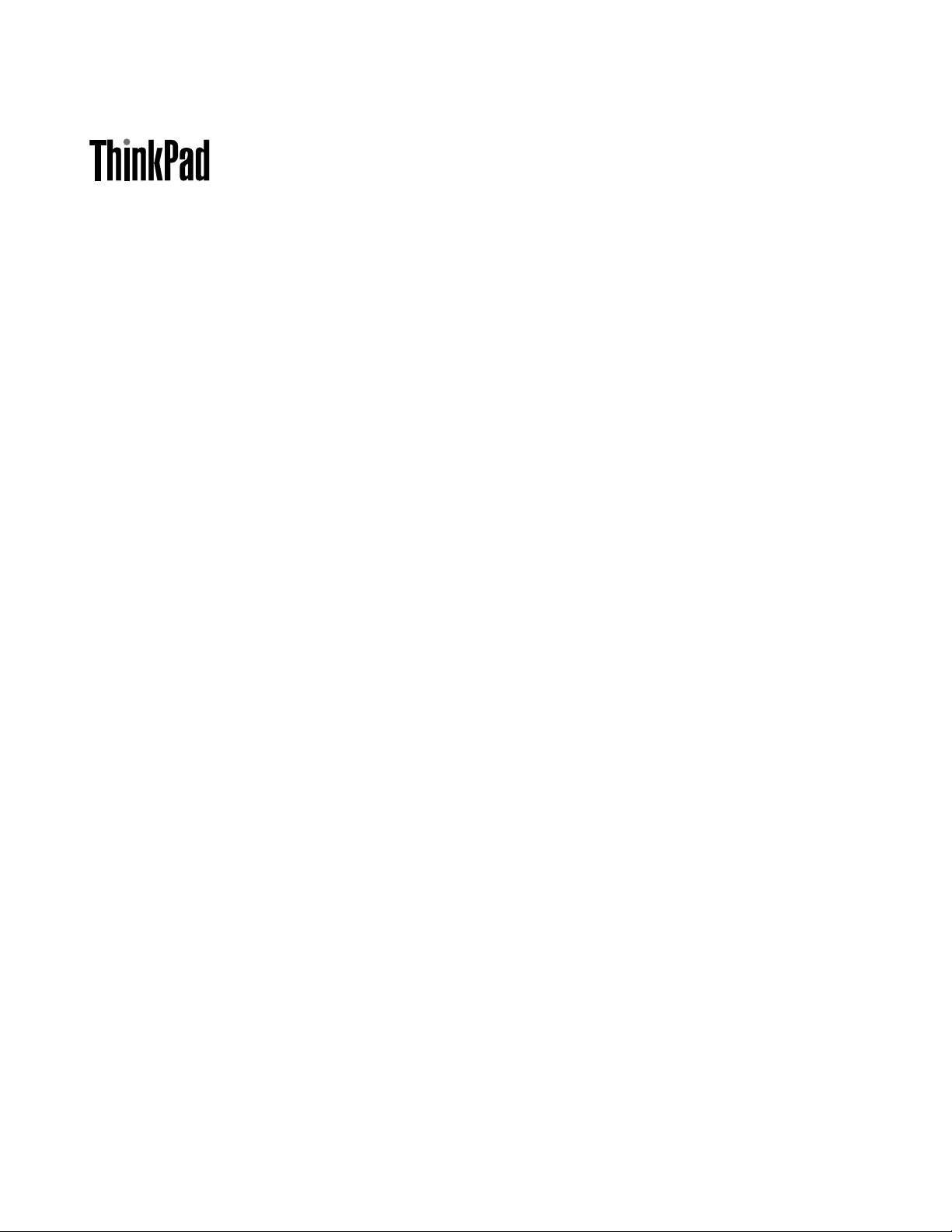
מדריךלמשתמש
ThinkPad X230ו-X230i
Page 2
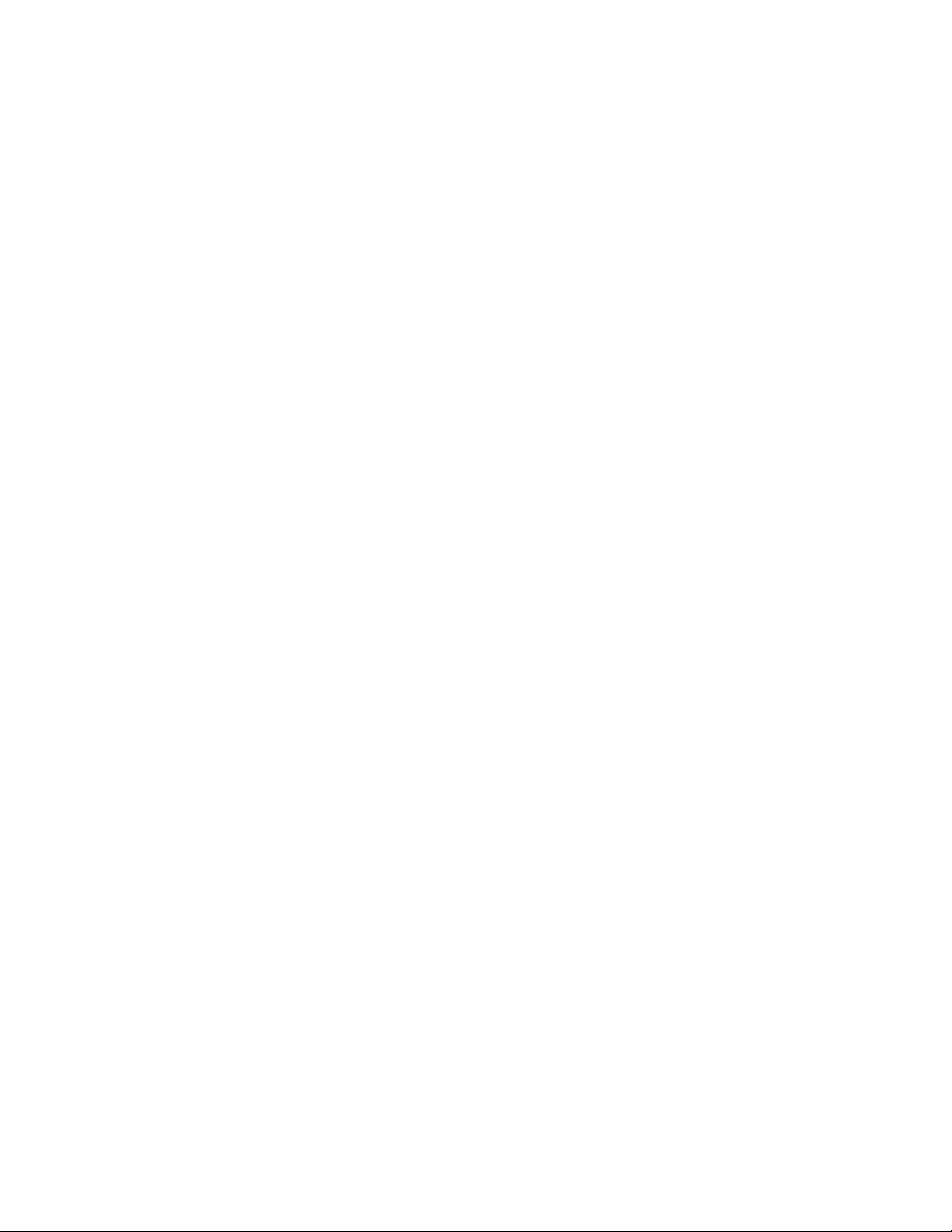
הערות:לפניהשימושבמידעזהובמוצרשבוהואתומך,הקפידולקרואולהביןאתהמידעשלהלן:
•מדריךבטיחות,אחריותוהתקנה
•Regulatory Notice
•"מידעבטיחותחשוב"בעמודvi
•נספחE"הודעות"בעמוד147
מדריךהבטיחות,האחריותוההתקנהוRegulatory Noticeהועלולאתרהאינטרנט.כדילעייןבהם,בקרובכתובתhttp://www.lenovo.com/
ThinkPadUserGuides.
© Copyright Lenovo 2012, 2013.
מהדורהשישית)אוקטובר2013(
הודעתזכויותמוגבלות:במקרהשלמסירתנתוניםאותוכנותבמסגרתחוזהניהולשירותיםכלליים)GSA(,שימוש,שכפולאוחשיפהיהיוכפופיםלהגבלות
המוגדרותבחוזהמס'GS-35F-05925.
Page 3
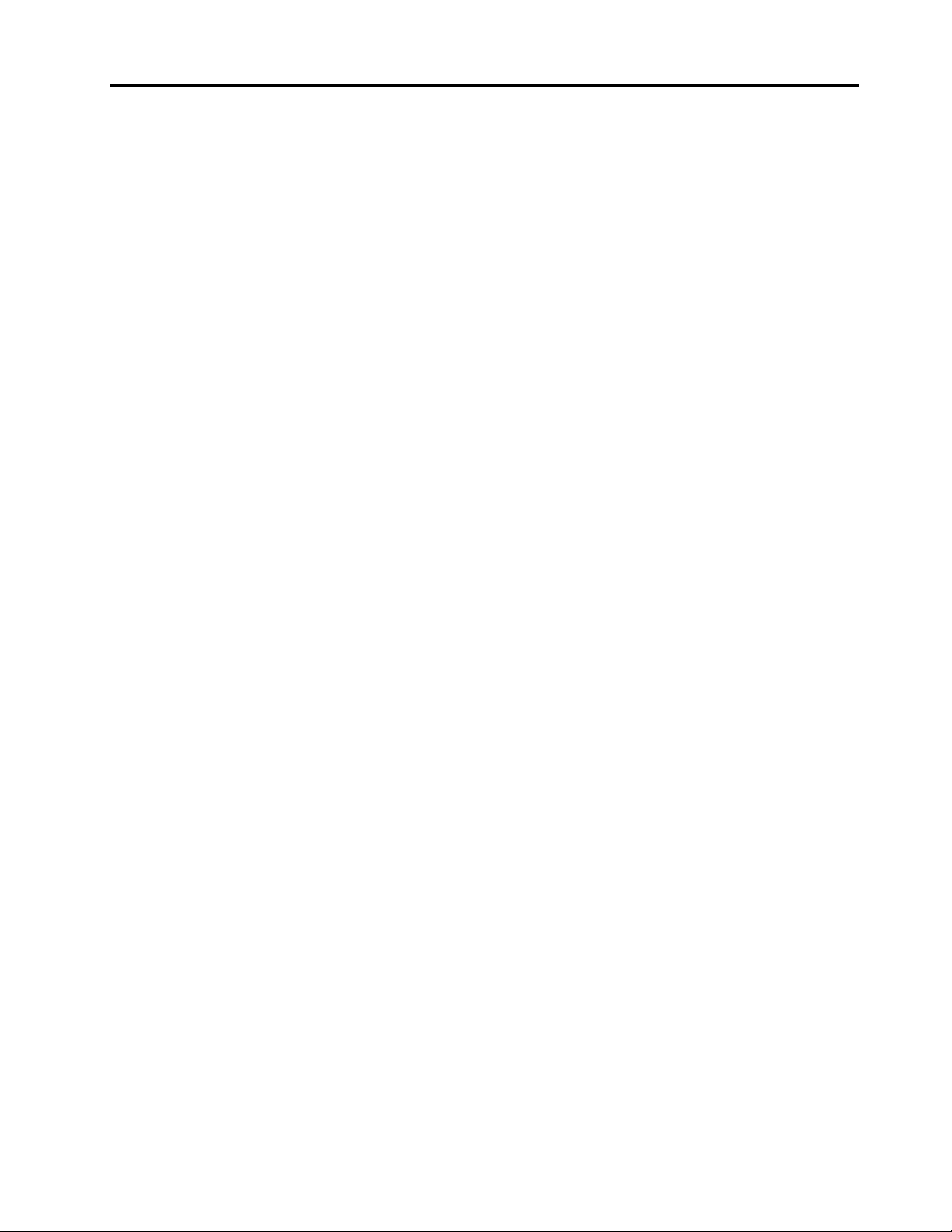
תוכןהעניינים
חיבוריםאלחוטיים.....................28
מצגותומולטימדיה.......................31
שינויהגדרותהתצוגה...................31
חיבורמקרןאותצוגהחיצונית................32
הגדרתמצגת.......................34
שימושבפונקציה'הרחבתשולחןהעבודה'...........34
שימושבמאפיינישמע.....................34
שימושבמצלמההמשולבת...................35
שימושבכרטיסExpressCard,כרטיסמדייתהבזקאוכרטיסחכם
...............................35
פרק3.אתםוהמחשבשלכם..............37
נגישותונוחות.........................37
מידעאודותארגונומיה...................37
נוחות..........................38
מידעאודותנגישות....................38
שימושבמחשבבדרכים.....................38
עצותלנסיעות......................38
אביזרינסיעה.......................39
פרק4.אבטחה......................41
חיבורמנעולמכני.......................41
שימושבסיסמאות.......................41
סיסמאותומצב"המתנה"..................41
הקלדתסיסמאות.....................41
סיסמתהפעלה......................41
סיסמאותדיסקקשיח....................42
סיסמתSupervisor)מפקח(................43
אבטחתדיסקקשיח......................45
הגדרתשבבהאבטחה......................46
שימושבקוראטביעתהאצבעות.................46
הודעהבנוגעלמחיקתנתוניםמכונןהדיסקהקשיחאומכונןהזיכרון
המוצק............................49
שימושבחומותאש......................50
הגנהעלנתוניםמפניוירוסים..................50
פרק5.סקירהכלליתבנושאהתאוששות.......51
סקירהכלליתבנושאהתאוששותעבורמערכתההפעלהWindows 7
...............................51
יצירתמדייתהתאוששותושימושבה.............51
ביצועפעולותגיבויוהתאוששות...............52
שימושבסביבתהעבודהRescue and Recovery.......52
יצירהושימושבמדייתהצלה................53
התקנהמחדששלתוכניותומנהליהתקניםשהותקנומראש....54
פתרוןבעיותהתאוששות..................55
סקירהכלליתבנושאהתאוששותעבורמערכתההפעלהWindows 8
...............................55
פרק6.החלפתהתקנים.................57
הימנעותמחשמלסטטי.....................57
קראוזאתתחילה.....................v
מידעבטיחותחשוב......................vi
מצביםשדורשיםפעולהמיידית...............vi
הנחיותבטיחות......................vii
פרק1.סקירתהמוצר...................1
איתורבקרות,מחבריםומחווניםשלהמחשב.............1
מבטמלפנים........................1
מבטמימין.........................3
מבטמשמאל........................4
מבטמלמטה........................5
מבטמאחור........................6
מחוונימצב.........................6
איתורמידעחשובבנוגעלמוצר..................8
תוויתסוגהמחשבודגםהמחשב................8
תוויתמזההFCCומספראישורIC..............8
תוויתתעודתמקוריות....................9
מאפיינים...........................10
מפרטים...........................11
סביבתהפעלה.........................11
תוכניותשלLenovo.....................12
גישהלתוכניותשלLenovoבמערכתההפעלהWindows 7
............................12
גישהלתוכניותשלLenovoבמערכתההפעלהWindows 8
............................14
מבואלתוכניותשלLenovo................14
פרק2.שימושבמחשב.................17
רישוםהמחשב........................17
שאלותנפוצות........................17
מקשיםולחצניםמיוחדים....................18
צירופימקשיפונקציות...................18
לחצניעוצמתקולוהשתקה.................20
מקשWindows.....................21
שימושבהתקןההצבעהUltraNav................22
שימושבהתקןההצבעהTrackPoint.............22
שימושבמשטחהמגע...................23
השבתתהתקןההצבעהUltraNavושימושבעכברחיצוני....24
הוספתסמלUltraNavלמגשהמערכת............24
ניהולצריכתהחשמל......................24
בדיקתמצבהסוללה....................24
שימושבמתאםמתח....................25
טעינתהסוללה......................25
הארכתחייהסוללה....................25
ניהולצריכתהחשמלבסוללה................26
מצביחיסכוןבחשמל....................26
טיפולבסוללה......................27
חיבורלרשת.........................28
חיבוריאתרנט......................28
© Copyright Lenovo 2012, 2013i
Page 4
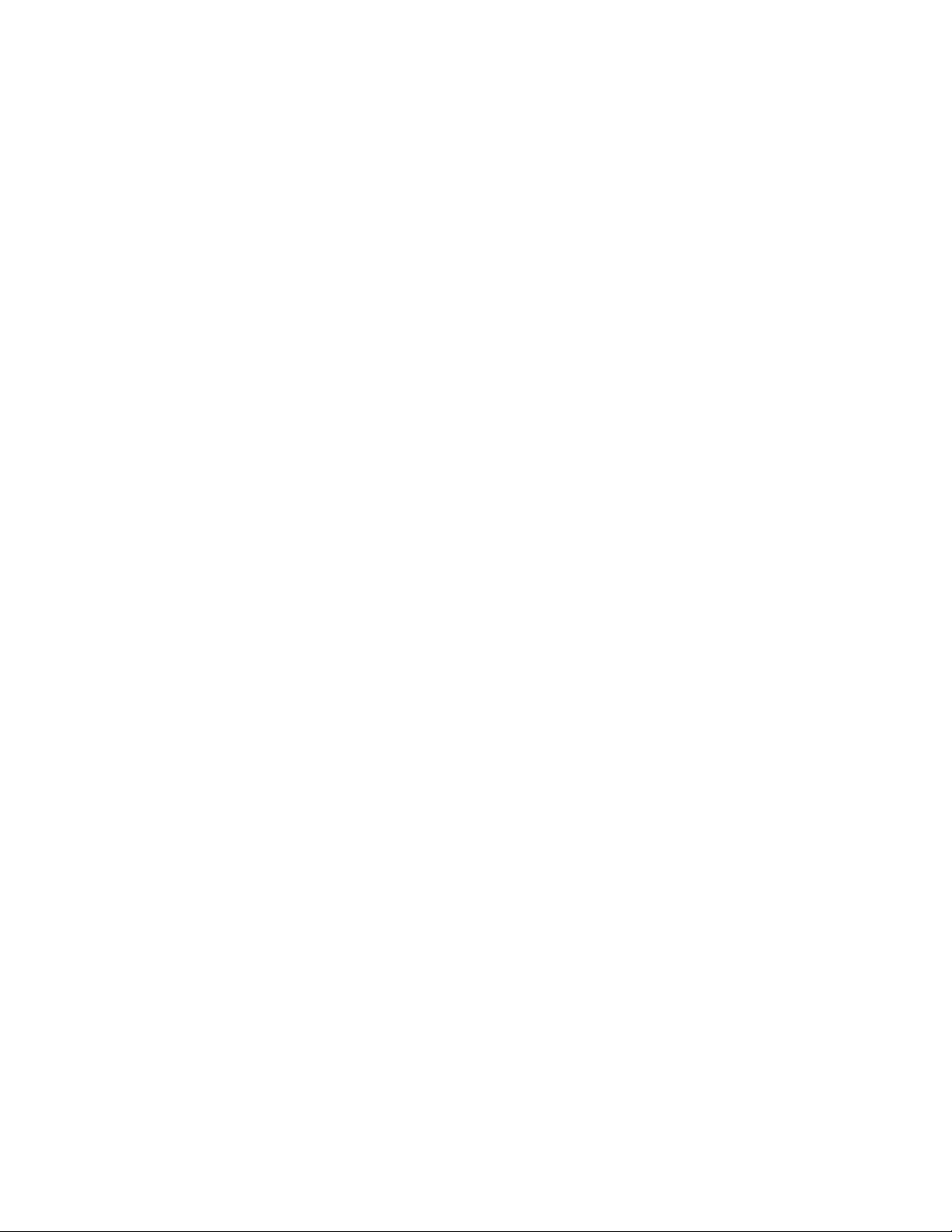
פרק10.פתרוןבעיותבמחשב.............117
אבחוןבעיות........................117
פתרוןבעיות........................117
המחשבמפסיקלהגיב..................117
שפיכתנוזליםעלהמקלדת................118
הודעותשגיאה.....................118
שגיאותללאהודעות...................119
שגיאותצפצוף.....................120
בעיותהקשורותלמודוליזיכרון..............120
בעיותרשת.......................120
בעיותהקשורותלמקלדתולהתקניהצבעהאחרים.......122
בעיותהקשורותלהתקניתצוגהומולטימדיה.........123
בעיותהקשורותלקוראטביעתהאצבעות..........125
בעיותהקשורותלסוללהולחשמל.............125
בעיותהקשורותלכונניםוהתקניאחסוןאחרים........128
בעיההקשורהלתוכנה..................128
בעיותהקשורותליציאותומחברים.............129
בעיההקשורהל-USB..................129
בעיההקשורהבתחנתעגינהובמשכפליציאות........129
ThinkPad Battery 19+...................79
ThinkPad UltraBase Series 3................82
פרק11.קבלתתמיכה..................131
לפנישתפנואלLenovo...................131
קבלתעזרהושירות.....................131
שימושבתוכניותאבחון..................132
אתרהתמיכהשלLenovo................132
התקשרותאלLenovo.................132
רכישתשירותיםנוספים...................133
החלפתהסוללה........................57
החלפתכרטיסה-SIM.....................59
החלפתכונןהדיסקהקשיחאוכונןהזיכרוןהמוצק.........60
החלפתמודולזיכרון......................62
החלפתהמקלדת........................64
החלפתמשענתכףהיד.....................68
החלפתכרטיסה-LAN/WiMAXהאלחוטי............71
החלפתכרטיסה-WANהאלחוטי................74
החלפתסוללתהגיבוי......................77
פרק7.שיפורהמחשבשלכם.............79
איתוראפשרויותThinkPad..................79
מבטמלמעלה.......................82
מבטמלמטה.......................83
חיבורתחנתהעגינהThinkPad UltraBase Series 3.....83
ניתוקתחנתהעגינהThinkPad UltraBase Series 3.....85
תכונתאבטחה.......................86
משכפלייציאותותחנותעגינהאחריםשלThinkPad........87
מבטמלפנים.......................88
מבטמאחור.......................89
חיבורמשכפליציאותאותחנתעגינהשלThinkPad......91
ניתוקמשכפליציאותאותחנתעגינהשלThinkPad......93
תכונתאבטחה.......................94
שימושבמפתחנעילתהמערכת...............94
פרק8.תצורהמתקדמת................95
נספחA.מידעבנושאתקינה.............135
מידעבנוגעלהתקניםאלחוטיים................135
מיקוםאנטנות™UltraConnectהאלחוטיות........136
איתורהודעותתקינהבנושאאלחוטיות...........136
הודעתסיווגיצוא......................136
הודעותלגביפליטהאלקטרונית................137
הצהרתתאימותשלהוועדההאמריקאיתהפדרליתלתקשורת
)FCC(.........................137
הצהרתתאימותלתקןהתעשייהבקנדהבדברפליטתלייזרClass
B...........................137
האיחודהאירופי-תאימותלהנחייתהתאימותהאלקטרומגנטית
...........................137
הצהרתתאימותClass B-גרמניה............137
הצהרתתאימותClass B-קוריאה............138
הצהרתתאימותVCCI Class B-יפן...........138
הצהרתתאימותביפןלמוצריםהמתחבריםלמתחחשמלשלעד20
אמפרלפאזה.......................138
מידעשירותמוצרשלLenovoעבורטאיוואן........138
הודעתתקינהעבורברזיל.................138
ThinkPad Setup......................98
נספחB.הצהרותאודותWEEEומחזור......139
מידעחשובבנושאWEEE..................139
מידעאודותמיחזורסוללותביפן................139
מידעאודותמיחזורסוללותבברזיל...............140
התקנתמערכתהפעלהחדשה..................95
לפנישתתחילו......................95
התקנתמערכתההפעלהWindows 7............96
התקנתמערכתההפעלהWindows 8............96
התקנתמנהליהתקנים.....................97
תפריטMain.......................98
תפריטConfig......................99
תפריטDate/Time...................103
תפריטSecurity....................104
תפריטStartup.....................107
תפריטRestart.....................109
עדכוןה-UEFI BIOSשלהמערכת............109
שימושבניהולמערכת....................110
ניהולמערכת......................110
הגדרתמאפייניניהול...................110
פרק9.מניעתבעיות..................113
עצותכלליותלמניעתבעיות..................113
הבטחתהשימושבמנהליההתקניםעדכניים...........114
טיפולבמחשבשלכם.....................114
ניקוימכסההמחשב...................116
iiמדריךלמשתמש
Page 5
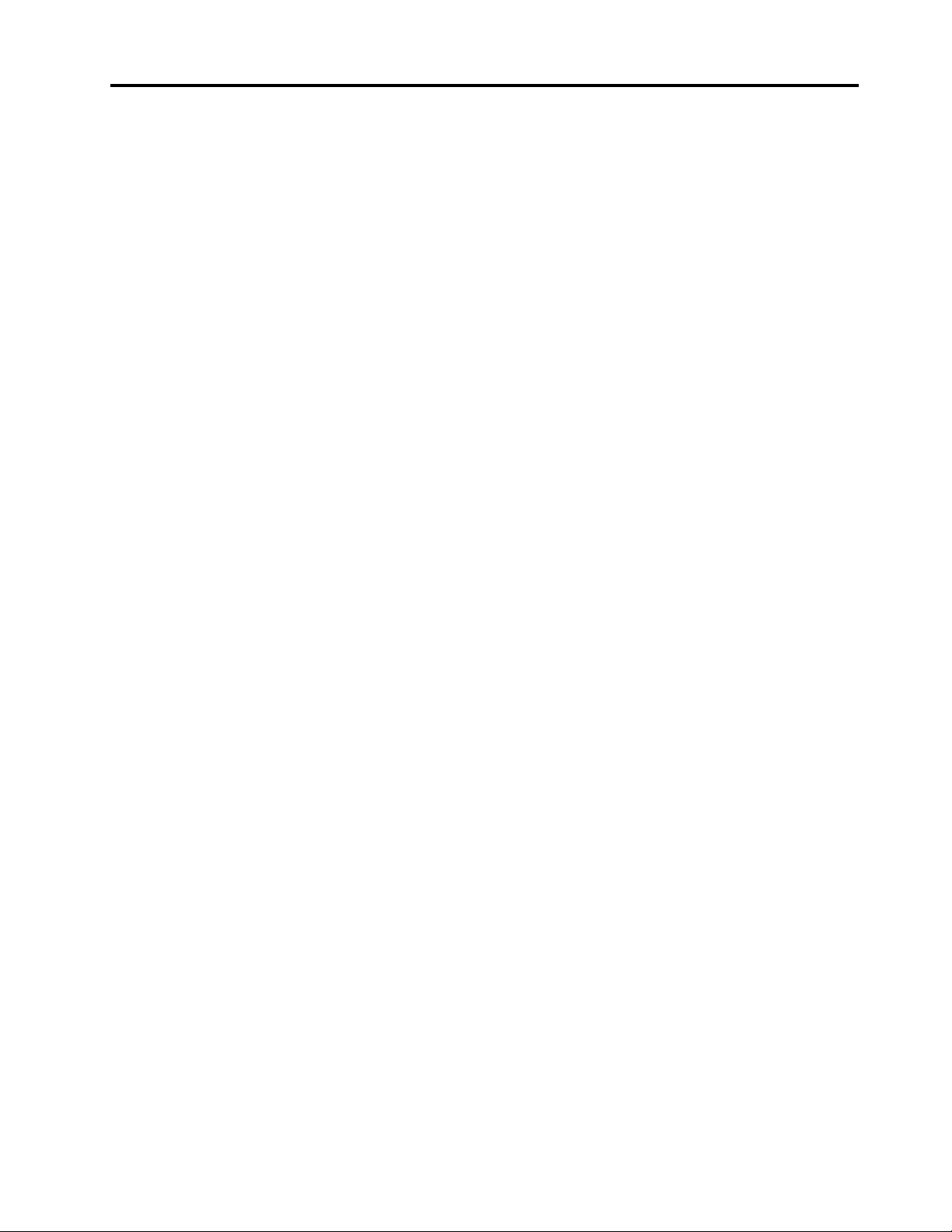
RoHSבסין........................145
RoHSבטורקיה......................145
RoHSבאוקראינה.....................145
RoHSבהודו........................145
מידעאודותמיחזורסוללותבטייוואן..............140
מידעאודותמיחזורסוללותבאיחודהאירופי...........140
מידעאודותמיחזורסוללותבארצותהבריתובקנדה........141
נספחC.מידעדגםשלENERGY STAR....143
נספחE.הודעות....................147
סימניםמסחריים.......................147
נספחD.ההנחיהלהגבלתחומריםמסוכנים(RoHS)
..............................145
© Copyright Lenovo 2012, 2013iii
Page 6
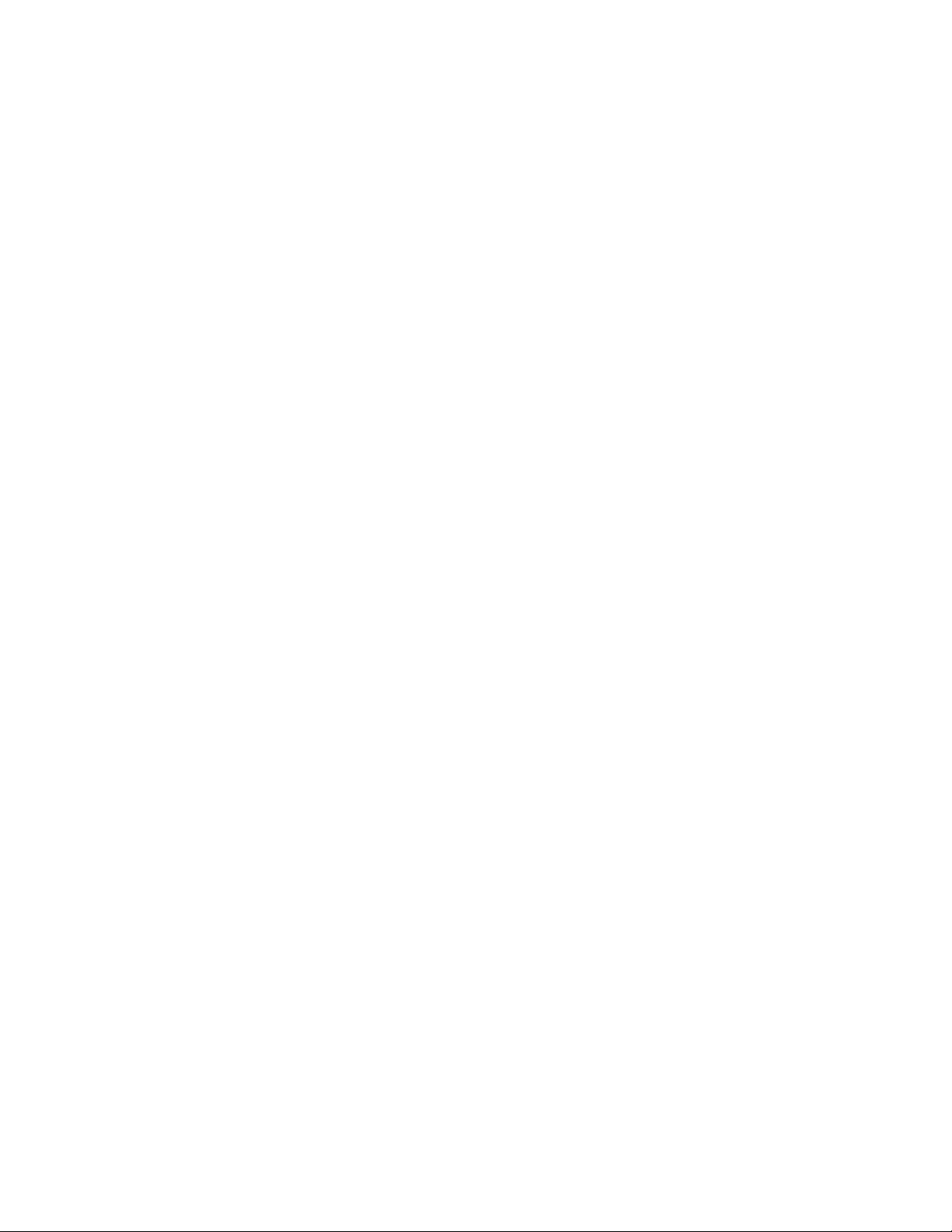
ivמדריךלמשתמש
Page 7
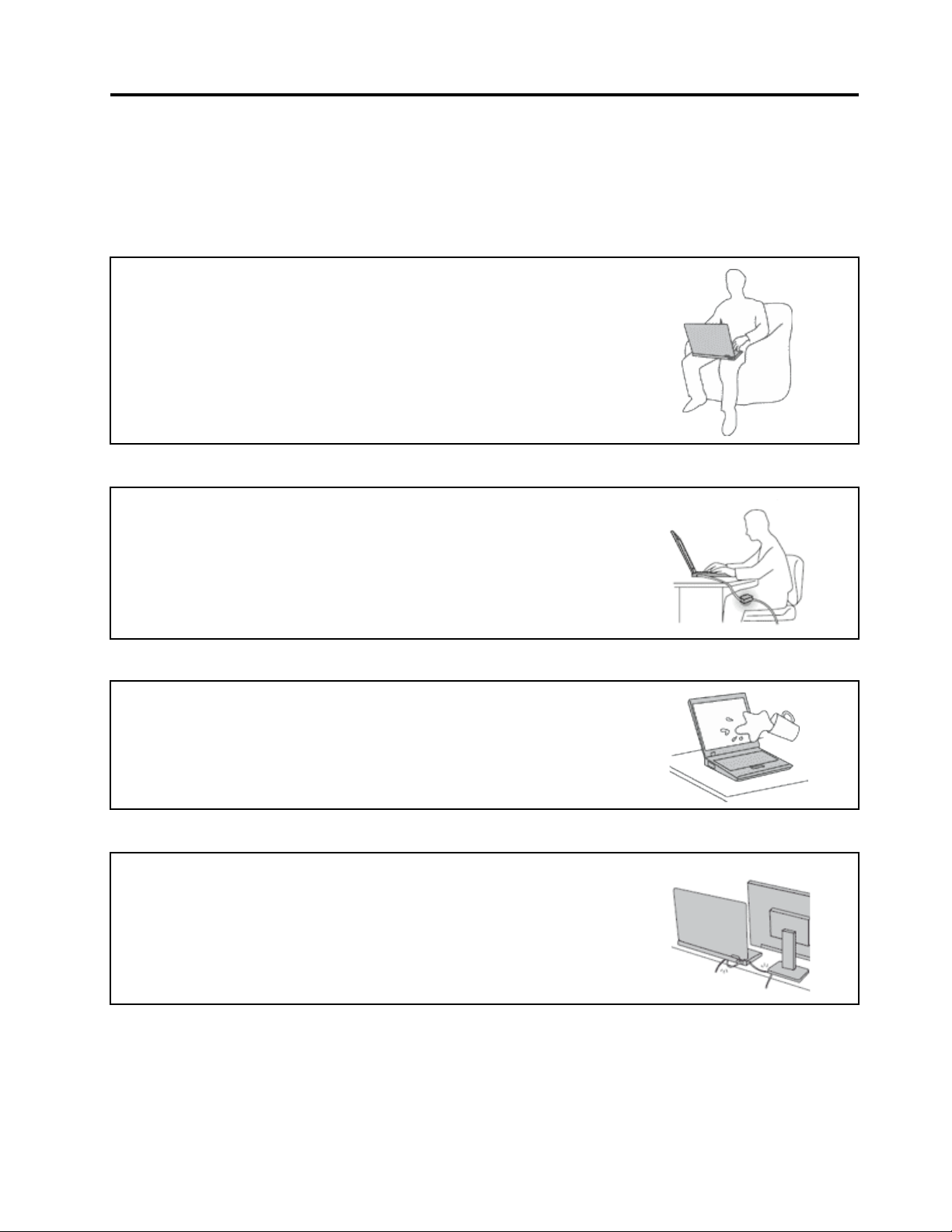
קראוזאתתחילה
הקפידולפעולבהתאםלעצותהחשובותהניתנותכאןכדילהפיקאתמרבהשימושוההנאהמהמחשבשלכם.אםלאתעשוכן,הדברעלוללגרוםלאי-נוחות,
לפציעהאולכשלהמחשב.
הגנועלעצמכםמפניהחוםשהמחשבמפיק.
כאשרהמחשבפועלאוכאשרהסוללהנטענת,ייתכןשהבסיס,המתקןשלמחשבכףהידוחלקיםאחרים
יתחממו.מידתהחוםתלויהבמידתפעילותהמערכתוברמתהטעינהשלהסוללה.
מגעממושךעםהגוף,אפילודרךהבגדים,עלוללגרוםלחוסרנוחותואפילולכוויות.
•הימנעוממגעממושךשלחלקיגופכםכגוןהידיים,הירכייםאוחלקיםאחריםעםחלקחםשלהמחשב.
•מעתלעת,הפסיקולהשתמשבמקלדתוהרימואתידיכםממשענתכףהיד.
הגנועלעצמכםמפניהחוםשמתאםמתחה-ACמפיק.
כאשרמחבריםאתמתאםמתחה-ACלרשתהחשמלולמחשב,הואמפיקחום.
מגעממושךעםהגוף,אפילודרךהבגדים,עלוללגרוםלכוויות.
•אלתביאואתמתאםה-ACבמגעעםחלקכלשהובגופכםבזמןשנעשהבושימוש.
•לעולםאלתשתמשובוכדילחמםאתגופכם.
מנעוהרטבהשלהמחשב.
כדילהימנעמהתזתנוזליםומסכנתהתחשמלות,הרחיקונוזליםמהמחשב.
הגנועלהכבליםמפנינזק.
הפעלתכוחעלהכבליםעלולהלפגועבהםאולקרועאותם.
הניחוכבליתקשורתוכבליםשלמתאםמתחAC,עכבר,מקלדת,מדפסתוכלהתקןאלקטרוניאחר,כך
שלאניתןיהיהלדרוךעליהםאולהיתקלבהם,שהמחשבשלכםאוחפציםאחריםלאילחצועליהם,ושלא
יינזקובאופןשיפגעבפעולתהמחשב.
© Copyright Lenovo 2012, 2013v
Page 8
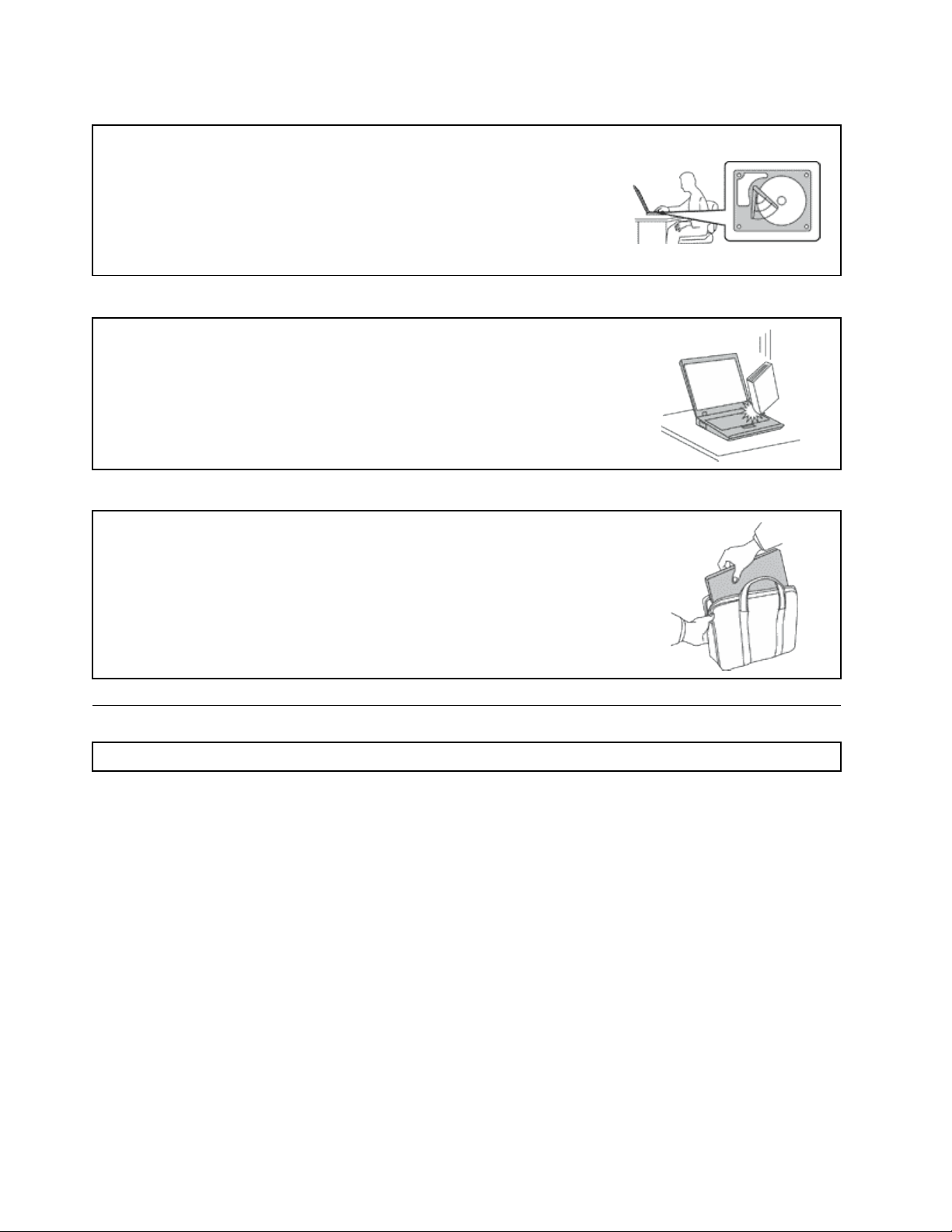
הגנועלהמחשבועלהנתוניםשלכםבעתהעברתהמחשב.
לפניהזזתמחשבהמצוידבכונןדיסקקשיח,בצעואחתמהפעולותהבאות,וודאושמתגההפעלהכבויאו
מהבהב:
•כבואתהמחשב.
•העבירואתהמחשבלמצבהמתנה.
•העבירואתהמחשבלמצבשינה.
הדבריסייעלמנוענזקלמחשבואובדןאפשרישלנתונים.
טפלובמחשבבעדינות.
אלתשמטו,תכו,תשרטו,תכופפו,תטלטלו,תדחפואותציבועצמיםכבדיםעלהמחשב,התצוגהאוהתקנים
חיצוניים.
שאואתהמחשבבזהירות.
•השתמשובתיקנשיאהאיכותישמספקריפודוהגנהמתאימים.
•אלתארזואתהמחשבבמזוודהאובתיקצפופים.
•לפניהנחתהמחשבבתיקנשיאה,ודאושהואכבוי,במצבהמתנהאובמצבשינה.אלתניחואתהמחשבבתיק
נשיאהבעודופועל.
מידעבטיחותחשוב
הערה:קראואתמידעהבטיחותהחשובתחילה.
®
.לקבלתמידענוסף,עיינובפרק"מידעבנוגעלאחריות"במדריךהבטיחות,האחריותוההתקנה
מידעזהיכוללסייעלכםלהשתמשבמחשבהניידבאופןבטוח.פעלובהתאםלמידעהמצורףלמחשבושמרומידעזה.המידעבמסמךזהאינומשנהאתהתנאיםשל
הסכםהרכישהאואתכתבהאחריותהמוגבלתשלLenovo
המצורףלמחשבשלכם.
בטיחותהלקוחותחשובהלנו.המוצריםשלנותוכננוכךשיהיובטוחיםויעילים.עםזאת,מחשביםאישייםהםמכשיריםחשמליים.כבליחשמל,מתאמיםחשמליים
ורכיביםאחריםיכוליםלהוותסכנהבטיחותיתולגרוםלפגיעהבגוףאוברכוש,במיוחדאםלאמשתמשיםבהםכיאות.כדילהקטיןאתהסיכון,פעלובהתאם
להוראותהמצורפותלמוצר,הקפידולפעולבהתאםלכלהאזהרותשעלהמוצרוכלהאזהרותשבהוראותההפעלהועיינובמידעשבמסמךזהבקפידה.אםתקפידו
לפעולבהתאםלמידעשבמסמךזהולמידעשסופקעםהמחשב,תוכלולהגןעלעצמכםמסכנותוליצורסביבתעבודהבטוחהיותרלשימושבמחשב.
הערה:מידעזהכוללהתייחסויותלמתאמיחשמלולסוללות.בנוסףלמחשביםאישייםניידים,כמהמוצרים)כגוןרמקוליםוצגים(כולליםמתאמיחשמלחיצוניים.
אםישברשותכםמוצרכזה,מידעזהחלעליו.בנוסף,מוצריהמחשבשלכםמכיליםסוללהפנימיתבגודלמטבעשמספקתחשמללשעוןהמערכתגםכאשרהמחשב
אינומחוברלחשמל,ולכןהוראותהבטיחותבנוגעלסוללותחלותעלכלמוצריהמחשבים.
מצביםשדורשיםפעולהמיידית
מוצריםיכוליםלהינזקכתוצאהמשימושלאנאותאוהזנחה.אםהפגמיםחמוריםמאוד,איןלהשתמשבמוצרלפנישספקשירותמורשהיבדוקאותו,
ובמידתהצורךיתקןאותו.
בדומהלכלמכשיראלקטרוני,ישלהשגיחהיטבעלהמוצרבעתהפעלתו.במקריםנדירים,ייתכןשתבחינובריחאושתראועשןאוניצוצותבוקעים
מהמחשב.ייתכןשתשמעוקולותנפץ,קולותשבירהאושריקות.ייתכןשאלורקסימניםלכשלבטוחומבוקרשלרכיבחשמלי.אךייתכןשאלוסימנים
viמדריךלמשתמש
Page 9
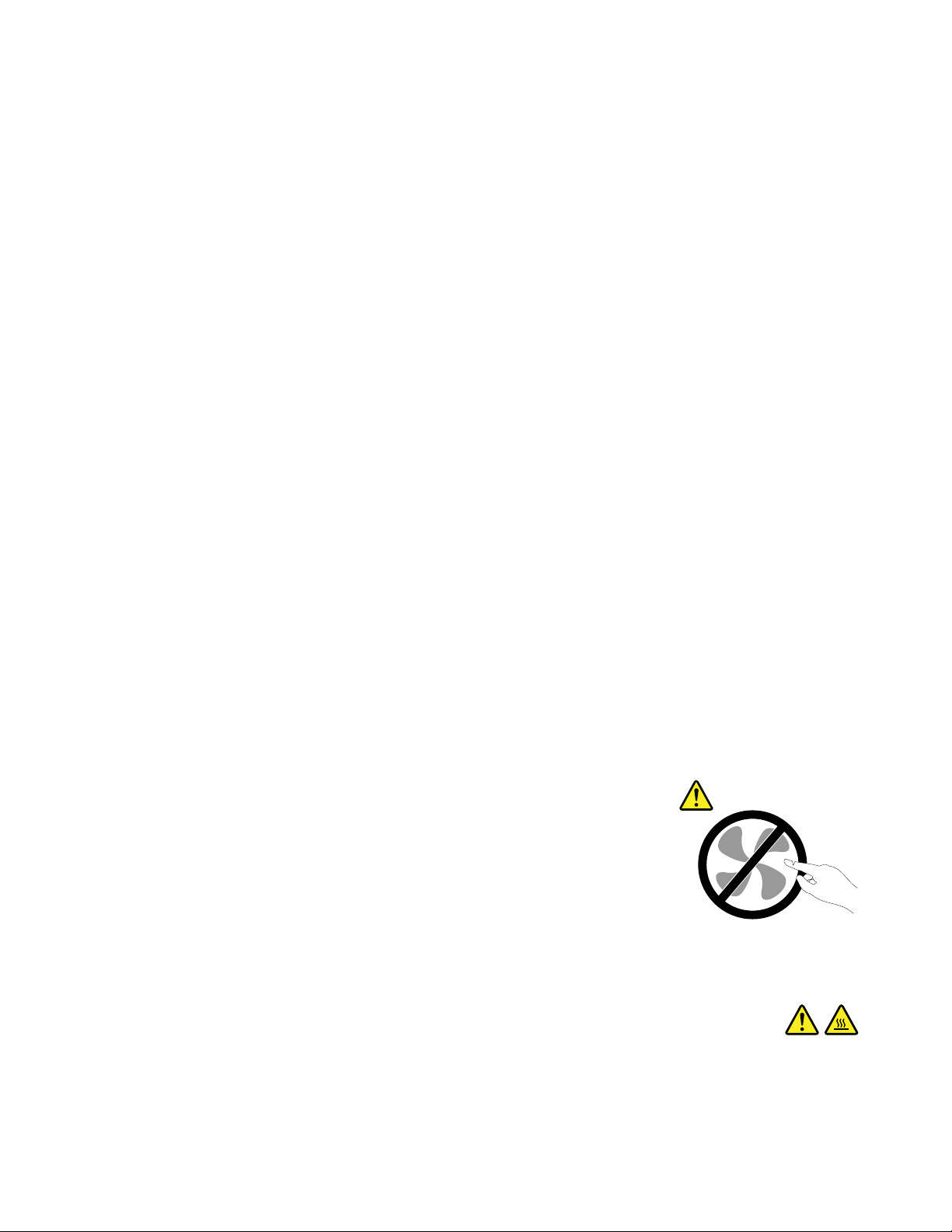
http://www.lenovo.com/support/phone
הנחיותבטיחות
לבעייתבטיחותאפשרית.בכלמקרה,אלתסתכנוואלתנסולאבחןאתהמצבבעצמכם.פנולמרכזהתמיכהבלקוחותלקבלתהדרכהנוספת.לקבלתרשימה
שלמספריהטלפוןשלמרכזיהשירותוהתמיכה,עיינובאתרהאינטרנטשלהלן:
בדקואתהמחשבואתרכיביולעתיםקרובותוחפשופגמים,בלאיאוסימניםלסכנה.במידהומצבשלרכיבמסויםיעוררבכםספק,אלתשתמשובמוצר.
פנולמרכזהתמיכהבלקוחותאוליצרןשלהמוצר,בקשוהוראותלבדיקתהמוצרומסרואותולתיקון,במידתהצורך.
אםתבחינובאחדמהמצביםהנדיריםהמתואריםלהלןאואםישלכםספקותבנוגעלבטיחותהמוצר,הפסיקולהשתמשבמוצר,נתקואותוממקורהחשמל
ומקוויהתקשורתופנולמרכזהתמיכהבלקוחותלקבלתהדרכהנוספת.
•כבליהחשמל,התקעים,מתאמיהחשמל,הכבליםהמאריכים,ההתקניםלהגנהמפניקפיצותמתחאוספקיהחשמלסדוקים,שבוריםאופגומים.
•סימניםשלהתחממותיתר,עשן,ניצוצותאואש.
•נזקלסוללה)כמולמשלסדקים,שקעיםאוקימוטים(,פליטהמהסוללהאוהצטברותשלחומריםזריםעלהסוללה.
•קולותשבירה,שריקות,קולותנפץאוריחחזקשעוליםמהמחשב.
•סימניםלנוזלשנשפךעלהמחשב,עלכבלהחשמלאועלמתאםהחשמלאוסימניםלחפץשנפלעליהם.
•המחשב,כבלהחשמלאומתאםהחשמלנחשפולמים.
•המחשבהופלאוניזוקבדרךכלשהי.
•המחשבאינופועלכשורהכאשרמפעיליםאותובהתאםלהוראותההפעלה.
הערה:אםתבחינובמצביםאלובמוצרשאינושלLenovo)למשל,בכבלמאריך(,הפסיקולהשתמשבאותומוצר,פנוליצרןהמוצרלקבלתהוראותנוספותאו
השיגותחליףמתאים.
נקטותמידבאמצעיהזהירותשלהלןכדילהקטיןאתסכנתהפציעהואתסכנתהנזקלרכוש.
שירותושידרוג
אםלאקיבלתםהוראהמפורשתממרכזהתמיכהבלקוחותאואםלאהופיעההוראהכזובמדריך,אלתנסולבצעפעולותתחזוקהבמוצר.מסרואתהמחשבאךורק
לספקשירותשמוסמךלתקןאתהמוצרהספציפישלכם.
הערה:הלקוחיכוללשדרגאולהחליףחלקיםמסוימים.שדרוגיםנקראיםבדרךכלל"תוספות".חלקיםהניתניםלהחלפהעל-ידיהלקוחנקראים"יחידותלהחלפה
עצמית"אוCRUs.כאשרהלקוחותרשאיםלהתקיןתוספותאולהחליףחלקיםבעצמם,Lenovoתספקתיעודוהוראות.הקפידולפעולבהתאםלהוראותבעת
התקנהאוהחלפהשלחלקים.העובדהשמחווןהחשמלנמצאבמצב"מופסק",איןפירושהבהכרחשאיןמתחבמוצר.לפניהסרתהכיסוייםממוצרהמצוידבכבל
חשמל,ודאותמידשהמוצרכבויומנותקמכלמקורחשמל.אםיתעוררושאלותאוחששות,פנולמרכזהתמיכהבלקוחות.
למרותשאיןחלקיםנעיםבמחשבלאחרניתוקכבלהחשמל,האזהרותהבאותחיוניותלבטחונכם.
זהירות:
חלקיםנעיםמסוכנים.אלתקרבואצבעותאוחלקיגוףאחרים.
זהירות:
לפניהחלפתיחידותלהחלפהעצמיתכלשהן,כבואתהמחשבוהמתינושלושעדחמשדקותלהתקררותהמחשבלפניפתיחתהכיסוי.
© Copyright Lenovo 2012, 2013vii
Page 10
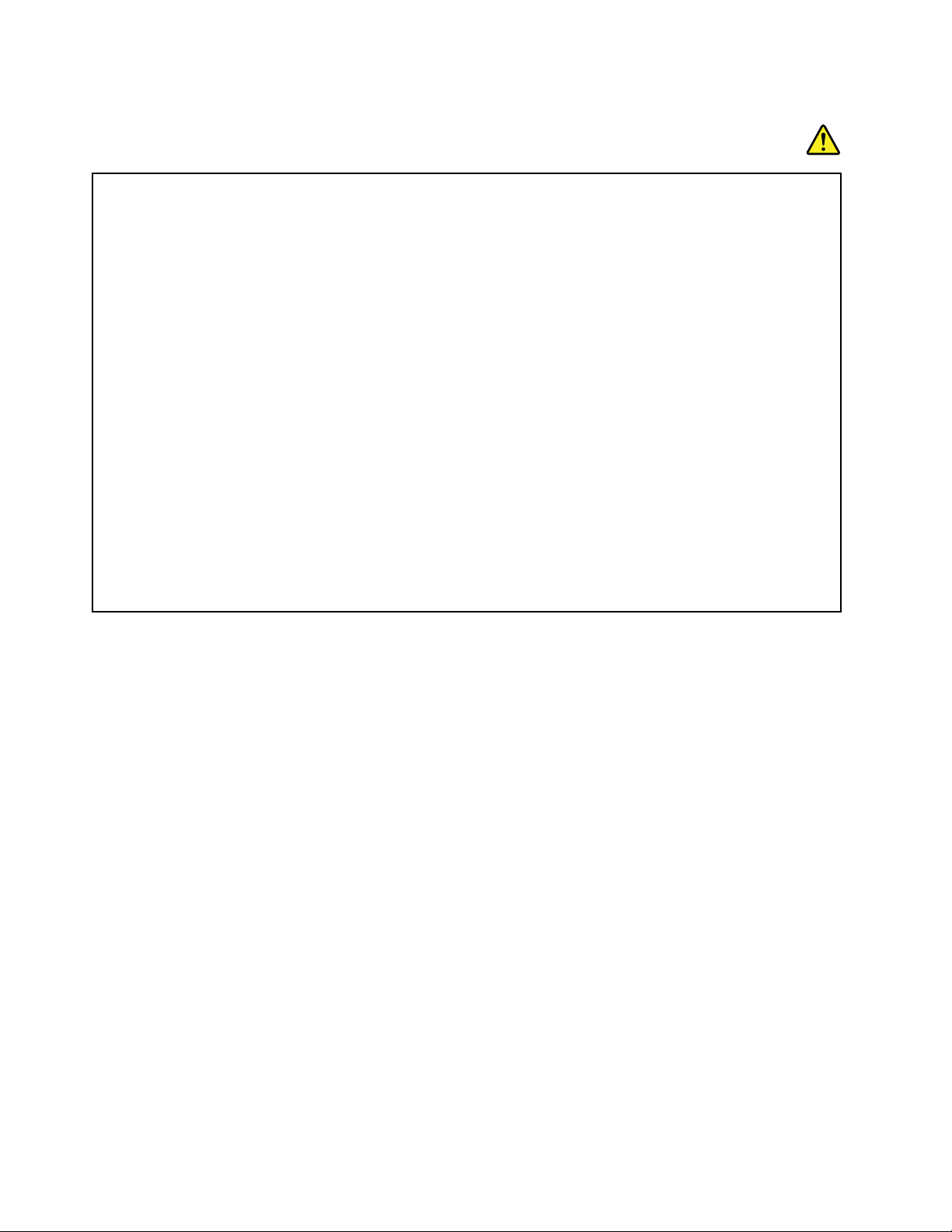
כבליחשמלומתאמיחשמל
סכנה
השתמשואךורקבכבליהחשמלובמתאמיהחשמלשסיפקיצרןהמוצר.
2
אוטוביותר.במדינות
עלכבליהחשמללהיותבעליאישורבטיחות.בגרמניה,עלהכבליםלהיותמסוגH05VV-F,3G,0.75מ"מ
אחרות,ייעשהשימושבסוגהמתאים.
לעולםאלתכרכואתכבלהחשמלסביבמתאםהחשמלאוסביבחפץאחר.פעולהזויכולהלמתוחאתהכבלולגרוםלשחיקה,להיסדקות
אולהסתלסלותהכבל.מצביםכאלויכוליםלהוותסכנהבטיחותית.
הקפידולהניחאתכבליהחשמלבמקוםשבולאידרכועליהםאוימעדועליהםובמקוםשבוחפציםאינםלוחציםעליהם.
הגנועלהכבליםועלמתאמיהחשמלמנוזלים.לדוגמה,אלתניחואתהכבלאואתמתאםהמתחלידכיורים,לידאמבטיות,לידאסלותאו
עלרצפהשנוקתהבאמצעותחומריניקוינוזליים.נוזליםיכוליםלגרוםלקצר,במיוחדאםהכבלאומתאםהחשמלנמתחובגללשימוש
לאנאות.נוזליםיכוליםלגרוםגםלקורוזיהשלהמחבריםשלכבלהחשמלו/אושלמתאםהחשמל,דברשיכוללגרוםלהתחממותיתר.
ודאושכלמחבריכבליהחשמלמחובריםומאובטחיםכהלכהבתוךהשקעים.
אלתשתמשובמתאםמתח,אםעלהפיניםשלכניסתACהופיעהקורוזיהאואםניכריםסימניםשלהתחממותיתר)כמולמשלפלסטיק
מעוות(בכניסתACאובכלמקוםאחרבמתאםהמתח.
אלתשתמשובכבליחשמלאםבמגעיםהחשמלייםבאחדמהקצוותנתגלתהקורוזיה,אםנתגלוסימניםשלהתחממותיתראואםכבל
החשמלניזוקבכלצורהשהיא.
כדילמנועאפשרותלהתחממותיתר,איןלכסותאתמתאםהמתחבבגדיםאובחפציםאחרים,כאשרהואמחוברלשקעחשמל.
כבליםמאריכיםוהתקניםקשורים
ודאושהכבליםהמאריכים,ההתקניםלהגנהמפניקפיצותמתח,התקניהאל-פסקומפצליהחשמלשבשימושמתאימיםלדרישותהחשמליותשלהמוצר.לעולםאל
תגרמולעומסיתרבהתקניםאלו.אםנעשהשימושבמפצליחשמל,העומסאינוצריךלעלותעלדרישותהספקהמבואשלמפצלהחשמל.התייעצועםחשמלאי
ובקשוממנומידענוסףאםיתעוררושאלותבנוגעלעומסיחשמל,לצריכתהחשמלולדרישותהספקהקלט.
viiiמדריךלמשתמש
Page 11
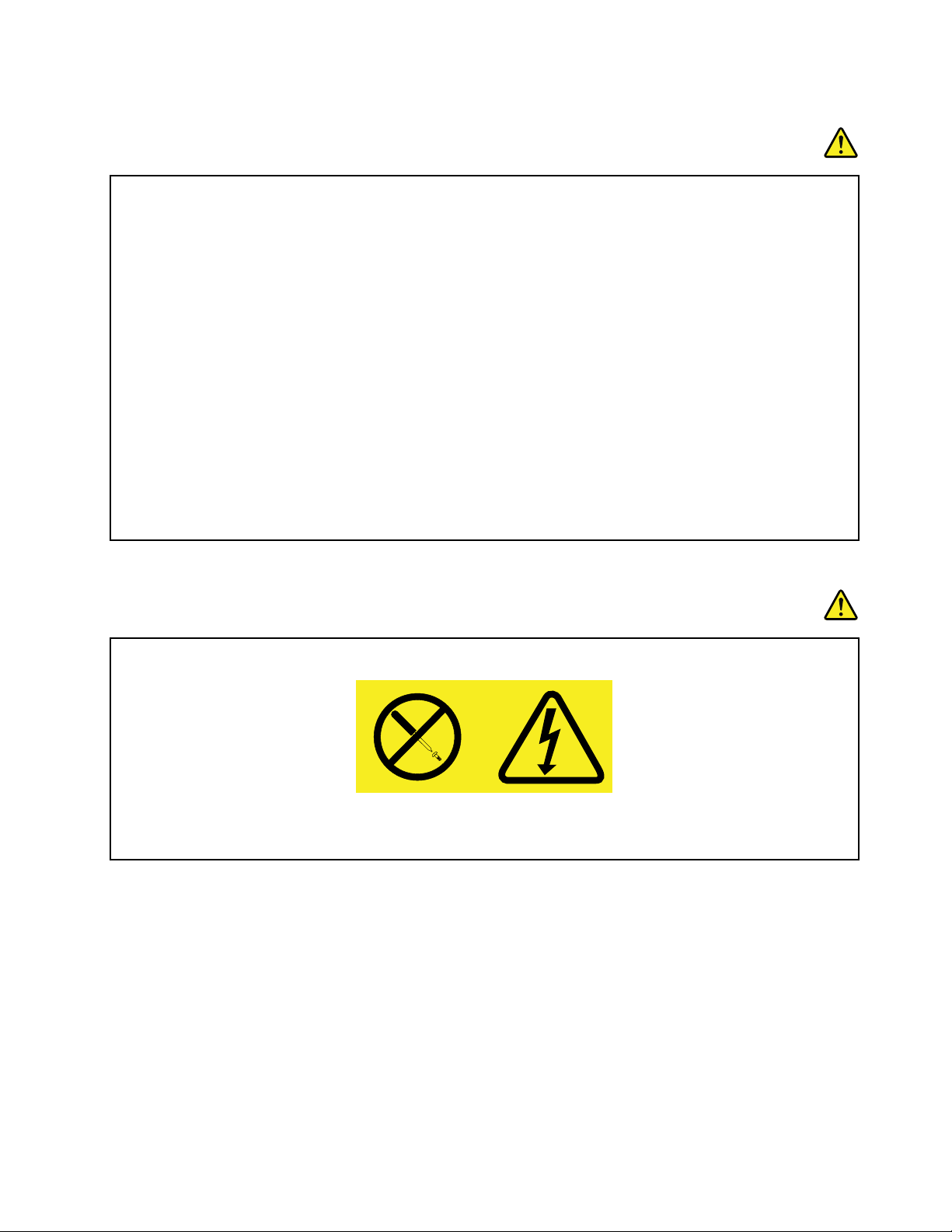
תקעיםושקעים
סכנה
איןלחבראתהמחשבלשקעחשמלפגוםאואכול.דאגולכךשהשקעיוחלףעלידיחשמלאימוסמך.
אלתכופפוואלתשנואתהתקע.אםהתקעניזוק,פנוליצרןוהשיגותחליף.
אלתשתמשובתקעחשמליהמשמשמוצריםחשמלייםאחריםהצורכיםחשמלרב;אחרת,מתחלאיציבעלוללפגועבמחשב,בנתונים
אובהתקניםמחוברים.
למוצריםשוניםישתקעיםעםשלושהפינים.תקעיםאלהמתאימיםאךורקלשקעיםחשמלייםעםהארקה.הארקההיאאמצעי
בטיחות.אלתנסולעקוףאמצעיבטיחותזהואלתחברואתהתקעלשקעללאהארקה.אםלאניתןלהכניסאתהתקעלשקע,פנו
לחשמלאילקבלתמתאםשקעמאושראוכדילהחליףאתהשקעבשקעהמתאיםלאמצעיבטיחותזה.לעולםאלתצרועומסיתרעל
שקעחשמל.העומסהכללישלהמערכתאינוצריךלעלותעל80אחוזמדרישותהמתחשלהענףשלהמעגלהחשמלי.התייעצועם
חשמלאיובקשוממנומידענוסףאםיתעוררושאלותבנוגעלעומסיחשמלולדרישותההספקשלהענףשלהמעגלהחשמלי.
ודאוששקעהחשמלשבשימושמחווטכראויוהקפידושהואיהיהנגישוממוקםקרובלציוד.אלתמתחואתכבליהחשמלבאופןשיפגע
בכבלים.
ודאושהתקעמספקאתהמתחוהזרםהמתאימיםעבורהמוצר.
חברוונתקואתהציודמשקעהחשמלבזהירות.
הצהרהבנוגעלאספקתהחשמל
סכנה
לעולםאלתסירואתהכיסוימספקהחשמלאומכלרכיבהמסומןבתוויתזו.
רמותמסוכנותשלמתח,זרםואנרגיהקיימותבכלרכיבשאליומוצמדתהתווית.רכיביםאלהאינםכולליםרכיביםלהחלפהעצמית.אם
אתםחושדיםשקיימתבעיהבאחדמהחלקיםהללו,פנולטכנאישירות.
התקניםחיצוניים
זהירות:
איןלחבראולנתקכבליםשלהתקניםחיצוניים,מלבדחיבוריUSB,כאשרהמחשבפועלמאחרשהמחשבעלוללהינזק.כדילמנוענזקאפשרילהתקנים
מחוברים,המתינולפחותחמששניותלאחרכיבויהמחשבלפניניתוקהתקניםחיצוניים.
© Copyright Lenovo 2012, 2013ix
Page 12
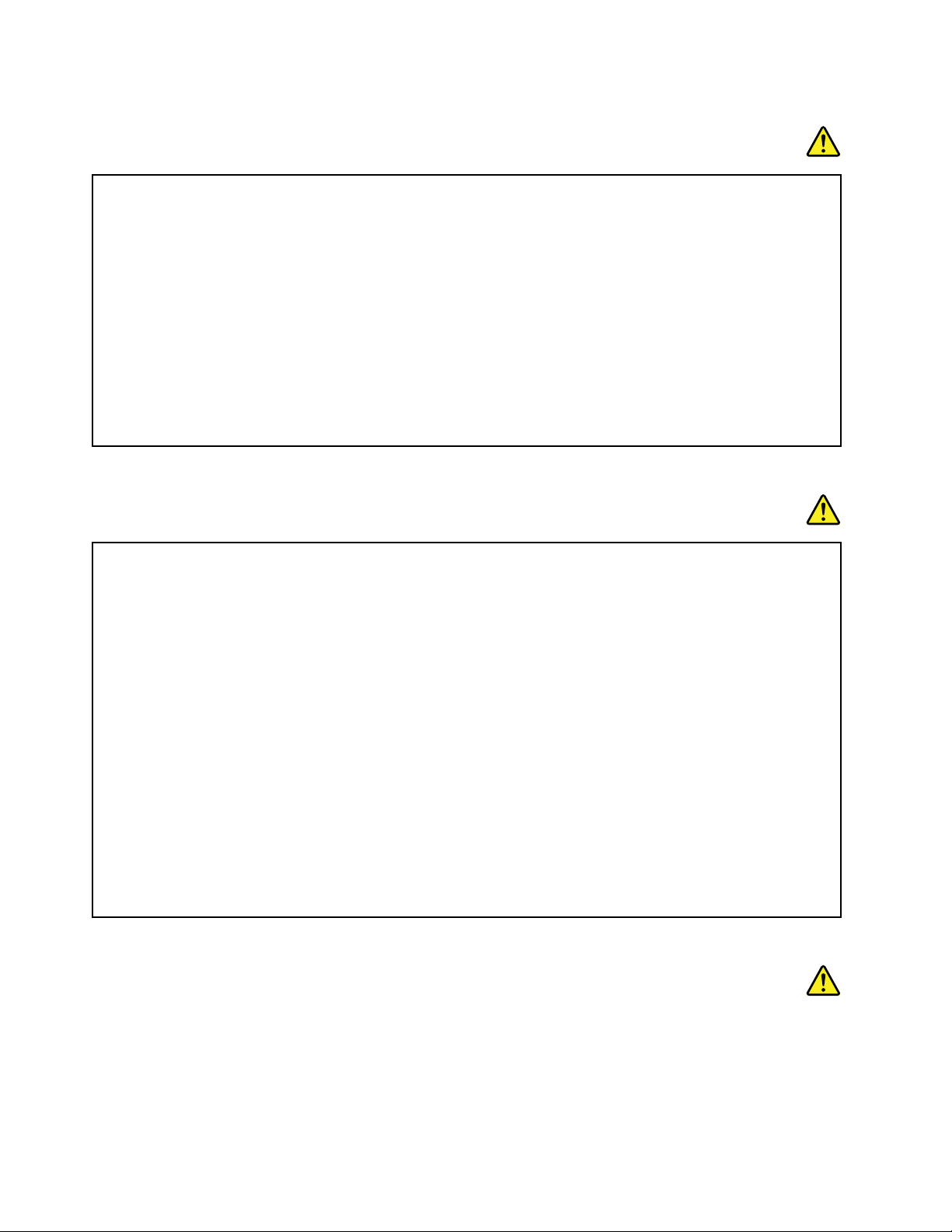
הודעהכלליתבנוגעלסוללות
סכנה
כלהמחשביםהאישייםשלLenovoמכיליםסוללתתאבגודלמטבעשאינהניתנתלטעינהומספקתחשמללשעוןהמערכת.כמוכן,
מוצריםניידיםרבים,כגוןמחשביםניידים,משתמשיםבמארזסוללותנטענותהמספקחשמללמערכתבמצבנייד.הסוללותש-Lenovo
סיפקהלשימושעםהמחשבעברומבדקיתאימותוישלהחליפןרקבחלפיםשקיבלואישור.
אלתפתחואתהסוללהואלתבצעובהפעולותתחזוקה.אלתמעכו,אלתנקבוואלתשרפואתמארזהסוללותואלתקצרואתמגעי
הסוללה.אלתחשפואתהסוללהלמיםאולנוזליםאחרים.טענואתמארזהסוללותאךורקבהתאםלהוראותהכלולותבתיעודהמוצר.
שימושלאנכוןבסוללהעלוללגרוםלהתחממותה,דברשעלוללגרוםלגזיםאולהבות"להתנקזהחוצה"ממארזהסוללותאוסוללת
המטבע.אםהסוללהניזוקהאואםתבחינובפליטהמהסוללהאובהצטברותשלחומריםזריםעלמגעיהסוללה,הפסיקולהשתמש
בסוללה,והשיגותחליףמיצרןהסוללה.
ביצועיהסוללותעשוייםלהתדרדרבמידהולאנעשהבהןשימושבמשךזמןרב.עבורחלקמהסוללותהניתנותלטעינהחוזרת)במיוחד
סוללותליתיום-יון(,השארתהסוללההמרוקנתללאשימושעלולהלהגדילאתהסיכוןלקצרבסוללה,דברהמקצראתחייהסוללהועלול
להוותסכנתבטיחות.אלתניחולסוללותליתיום-יוןנטענותלהתרוקןלגמרי,ואלתאחסנואותןכשהןמרוקנות.
הודעהבנוגעלסוללההנטענת
סכנה
אלתנסולפרקאתמארזהסוללותאולבצעבושינויים.פעולותאלהעלולותלגרוםלפיצוץאולדליפהשלנוזלמאריזתהסוללות.
שימושבמארזסוללותשאינומהסוגשצויןעל-ידיLenovo,אובמארזסוללותמפורקאושעברשינוי,אינומכוסהבמסגרתהאחריות.
אםמארזהסוללותהנטענותמוחלףשלאכהלכה,קיימתסכנהלפיצוץ.מארזהסוללותמכילכמותקטנהשלחומריםמזיקים.כדילמנוע
פציעהאפשרית:
•החליפואתמארזהסוללותרקבמארזסוללותמהסוגעליוLenovoממליצה.
•הרחיקואתמארזהסוללותמאש.
•אלתחשפואותולמיםאולגשם.
•אלתנסולפרקאותו.
•אלתגרמולקצרחשמליבו.
•הרחיקואותומהישגידםשלילדים.
•אלתפילואתמארזהסוללות.
אלתניחואתמארזהסוללותבפחאשפהשמרוקןלמזבלה.בעתהשלכתהסוללה,הקפידולשמורעלהחוקיםאוהתקנותהמקומיים.
מומלץלאחסןאתמארזהסוללותבטמפרטורתהחדר,כשהןטעונותעדכ-30עד50%מהקיבולתשלהן.מומלץלטעוןאתמארז
הסוללותאחתלשנהכדילהימנעמטעינתיתר.
הודעהבנוגעלסוללתליתיוםבגודלמטבע
סכנה
x
מדריךלמשתמש
Page 13
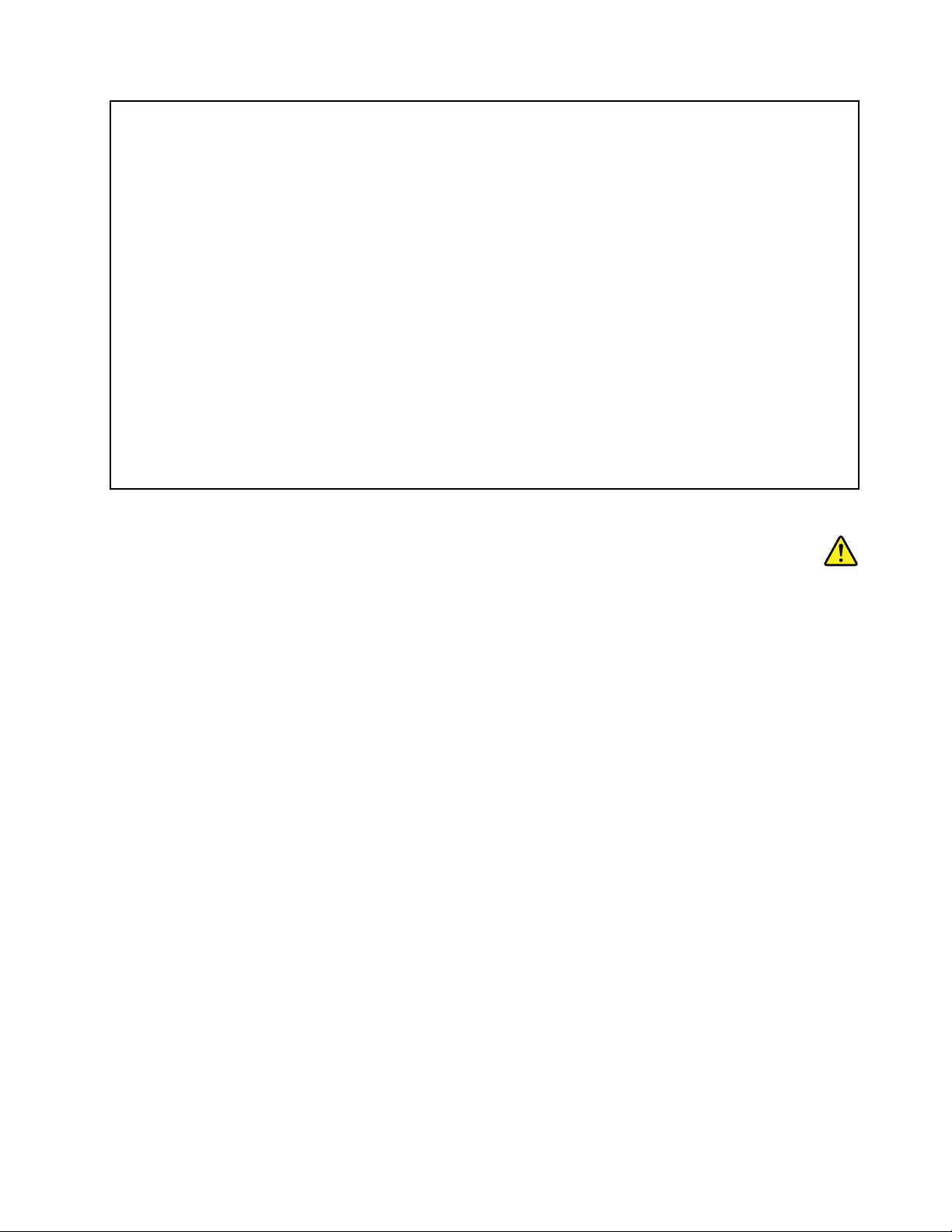
קיימתסכנתהתפוצצותאםהסוללהאינהמוחלפתכראוי.
בעתהחלפתסוללתהליתיום,השתמשורקבסוללהמאותוסוגאומסוגשווהערךהמומלץעל-ידיהיצרן.סוללתהליתיוםמכילהליתיום
ועלולהלהתפוצץאםלאמטפליםבהכראויאואםלאמשליכיםאותהכהלכה.
אלתנסו:
•להשליךאולטבולאתהסוללהבמים
•לחמםאתהסוללהלטמפרטורההגבוההמ-100°C)212°F(
•לתקןאולפרקאתהסוללה
השליכואתהסוללהבהתאםלחוקיםוהתקנותהמקומיים.
ההצהרהשלהלןחלהעלמשתמשיםבמדינתקליפורניה,ארה"ב.
מידעאודותחומריםפרכלורטייםבקליפורניה:
מוצריםהמכיליםסוללותליתיוםCR)מגנזיוםדו-חמצני(בגודלמטבעעשוייםלהכילפרכלורט.
חומרפרכלורטי-ישלטפלבזהירות,ראוhttp://www.dtsc.ca.gov/hazardouswaste/perchlorate.
חוםואיוורורהמוצר
סכנה
© Copyright Lenovo 2012, 2013xi
Page 14
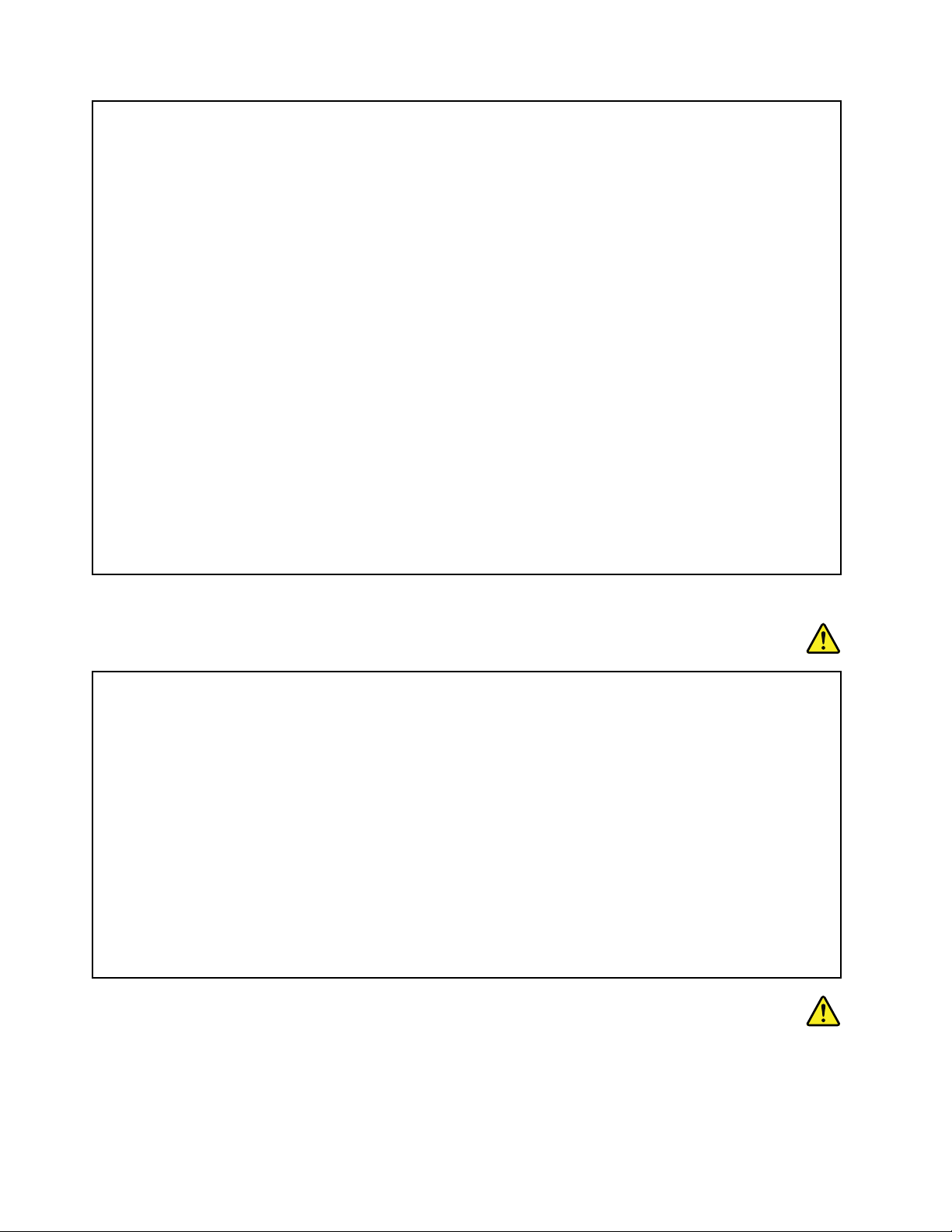
מחשבים,מתאמימתחACואביזריםרביםעשוייםלהפיקחוםכאשרהםמופעליםוכאשרהסוללותנטענות.מחשבימחברתיכולים
להפיקחוםרבבגללמידותיהםהקטנות.נקטותמידבאמצעיהזהירותשלהלן:
•כאשרהמחשבפועלאוכאשרהסוללהנטענת,ייתכןשהבסיס,המתקןשלמחשבכףהידוחלקיםאחריםיתחממו.הימנעוממגע
ממושךשלחלקיגופכםכגוןהידיים,הירכייםאוחלקיםאחריםעםחלקחםשלהמחשב.בעתשימושבמקלדת,הימנעומהנחתכפות
ידיכםלזמןממושךעלהמתקןשלמחשבכףהיד.המחשבמפיקמידהמסוימתשלחוםבמהלךפעולתוהרגילה.מידתהחוםתלויה
במידתפעילותהמערכתוברמתהטעינהשלהסוללה.מגעממושךעםהגוף,אפילודרךהבגדים,עלוללגרוםלחוסרנוחותואפילו
לכוויות.מעתלעתהפסיקולהשתמשבמקלדתעל-ידיהרמתהידייםמהמתקןשלמחשבכףהידוהימנעומשימושממושךבמקלדת.
•אלתפעילואתהמחשבואלתטענואתהסוללהלידחומריםמתלקחיםאובסביבתחומרינפץ.
•פתחיהאיוורור,המאוורריםו/אוגופיהקירורמסופקיםעםהמוצרכדישההפעלהתהיהבטוחה,נוחהואמינה.התקניםאלהיכולים
להחסםבשוגגאםמניחיםאתהמחשבעלמיטה,ספה,שטיחאומשטחיםגמישיםאחרים.לעולםאלתחסמו,אלתכסוואלתשביתו
התקניםאלה.
•כאשרמחבריםאתמתאםמתחה-ACלרשתהחשמלולמחשב,הואמפיקחום.בעתהשימוש,אלתקרבואתהמתאםלגופכם.לעולם
אלתשתמשובמתאםמתחה-ACכדילחמםאתגופכם.מגעממושךעםהגוף,אפילודרךהבגדים,עלוללגרוםלכוויות.
למעןבטיחותכם,וכדילהבטיחביצועיםמיטבייםשלהמחשב,פעלותמידבהתאםלאמצעיהזהירותהבסיסייםשלהלן:
•אלתסירואתהכיסויכלעודהמחשבמחוברלחשמל.
•בדקוהצטברותאבקעלחוץהמחשבלעיתיםקרובות.
•הסירואבקמהלוחהקדמי.ייתכןשיהיהצורךלנקותלעיתיםקרובותיותרמחשביםהפועליםבאיזוריםמאובקיםאוסואנים.
•אלתגבילואותחסמואתפתחיהאוורור.
•אלתאחסנואותפעילואתהמחשבבתוךריהוט,שכןדברזהעשוילהגבירסכנהשלהתחממותיתר.
•אסורשטמפרטורתהאווירמסביבלמחשבתעלהעל35°C)95°F(.
מידעבטיחותבנוגעלזרםחשמלי
סכנה
הזרמיםהחשמלייםשבכבליהחשמל,בכבליהטלפוןאובכבליהתקשורתמהוויםסכנה.
כדילמנועסכנתהתחשמלות:
•אלתשתמשובמחשבבמהלךסופתברקים.
•איןלחבראולנתקכבליםכלשהם,אולבצעהתקנה,תחזוקהאושינויתצורהשלמוצרזהבמהלךסופתברקים.
•חברואתכלכבליהחשמללשקעבעלחיווטנכוןוהארקהנאותה.
•חברוכלפריטציודהמחוברלמחשבלשקעיםהמחווטיםכהלכה.
•בכלעתשאפשר,השתמשובידאחתבלבדלחיבורולניתוקכבליאותות.
•לעולםאלתפעילוציודכאשרישהוכחותלשריפה,נזילהאונזקמבני.
•נתקואתכבליהחשמלהמצורפים,מארזהסוללותואתכלהכבליםלפניפתיחתכיסוייההתקן,אלאאםקיבלתםהנחיהאחרתבאחד
מהליכיההתקנהוההגדרה.
•איןלהשתמשבמחשבלפנישכלמארזיהחלקיםהפנימייםמחובריםלמקומם.איןלהשתמשבמחשבכאשרחלקיםומעגליםפנימיים
חשופים.
סכנה
xii
מדריךלמשתמש
Page 15
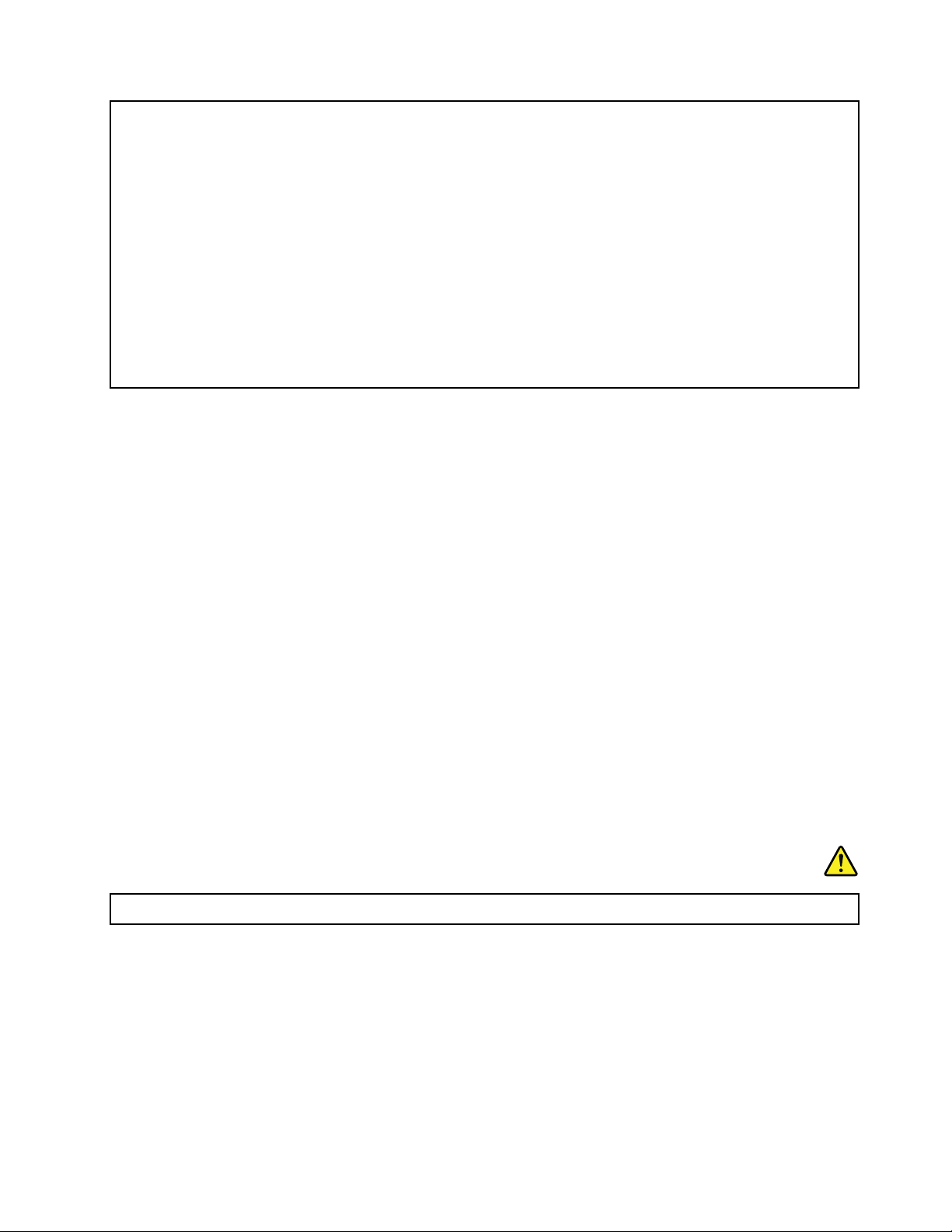
חברוונתקוכבליםכמתוארבהליכיםשלהלןבמהלךהתקנהוהעברהשלהמחשב,אובעתפתיחתהכיסוייםשלהמחשבושלההתקנים
המחובריםאליו.
כדילנתק:
1.כבואתכלההתקנים.
2.ראשית,נתקואתכבליהחשמלמהשקעים.
3.הסירואתכבליהאותותמןהמחברים.
4.נתקואתכלהכבליםמןההתקנים.
כדילחבר:
1.כבואתכלההתקנים.
2.ראשית,חברואתכלהכבליםלהתקנים.
3.חברואתכבליהאותותלמחברים.
4.חברואתכבליהחשמללשקעים.
5.הפעילואתההתקנים.
לפניהתקנתכלכבליהחשמלהאחריםהמחובריםלמחשב,עלכבלהחשמללהיותמנותקמהשקעשבקיראומכליהקיבול.
ניתןלחברמחדשאתכבלהחשמללשקעשבקיראולכליהקיבולרקלאחרחיבורכלכבליהחשמלהאחריםלמחשב.
הודעהלגביצגגבישנוזלי(LCD)
זהירות:
צגהגבישהנוזלי(LCD)עשוימזכוכית.טיפוללאזהיראוהפלתהמחשבעלוליםלגרוםלולהישבר.אםצגLCDנשברוהנוזלהפנימיניתזלתוך
עיניכםאונשפךעלידיכם,שטפומיידאתהאזוריםהנגועיםבמיםבמשך15דקותלפחות.אםמופיעיםסימניםלאחרהשטיפה,פנולרופא.
הערה:עבורמוצריםהכולליםנורותפלואורסנטהמכילותכספית)כגוןנורותשאינןמסוגLED(,נורתהפלואורסנטשבתצוגתהגבישהנוזלי(LCD)מכילה
כספית;השליכואותהבהתאםלתקנותהמקומיותאולחוקיהמדינה.
שימושבאוזניות
אםהמחשבשלכםכוללהןמחבראוזניותוהןמחבריציאתשמע,השתמשותמידבמחברהאוזניותעבוראוזניות.
זהירות:
לחץקולקיצונימאוזניותעלוללגרוםלאובדןשמיעה.כוונוןהאקולייזרלרמהמרביתמגביראתמתחהמוצאשלהאוזניותואתרמתהלחץהקולי.לכן,על
מנתלהגןעלשמיעתכם,כווננואתהאקולייזרלרמההמתאימה.
שימושמופרזבערכתראשאובאוזניותלפרקזמןממושךבעוצמתקולגבוההעלוללהיותמסוכןאםהאוזניותאינןתואמותלמפרטיEN 50332-2.יציאתמחבר
האוזניותבמחשבךעומדתבתקנותEN 50332-2תת-סעיף7.תקנהזומגבילהאתמתחפלטה-RMSהאמיתיהמרבישלהמחשבבפסרחבל-150 mV.לצורך
הגנהמפניאובדןשמיעה,ודאושסטהראשאוהאוזניותשבהםאתםמשתמשיםתואמיםגםל-EN 50332-2)הגבלותסעיף7(עבורמתחמאפייניפסרחבשל75
mV.שימושבאוזניותשאינןתואמותל-EN 50332-2עלוללהיותמסוכןבשלרמותלחץקולקיצוניות.
אםלמחשבLenovoשברשותכםמצורףסטראשאואוזניות,שילובהאוזניותוהמחשבכברתואםלמפרטיEN 50332-1.אםנעשהשימושבסטראששונהאו
באוזניותשונות,ודאושהםעומדיםבתקנותEN 50332-1)ערכיהגבלהשלסעיף6.5(.שימושבאוזניותשאינןתואמותל-EN 50332-1עלוללהיותמסוכן
בשלרמותלחץקולקיצוניות.
מידענוסףבנוגעלבטיחות
סכנה
שקיותפלסטיותעלולותלהיותמסוכנות.הרחיקושקיותפלסטיקמתינוקותוילדיםכדילמנועסכנתחנק.
הודעהעבורמשתמשיםבארה"ב
מחשביםאישייםרביםוהציודההיקפישלהםכולליםכבלים,כגוןכבליחשמלאוכבליםלחיבורהציודההיקפילמחשבהאישי.אםמחשבזהכוללכבלאוחוט
חשמלכאלה,חלותהאזהרותשלהלן:
אזהרה:הטיפולבכבלשלמחשבזהאובכבליםשלהציודההיקפישנמכרעםמחשבזהיחשוףאתכםלעופרת,חומרכימישבמדינתקליפורניה,ארצותהברית,
ידועכמסרטןוכגורםלמומיםבעובריםולבעיותפוריותאחרות.שטפואתידיכםלאחרהטיפולבכבלים.
שמרוהוראותאלה.
© Copyright Lenovo 2012, 2013xiii
Page 16
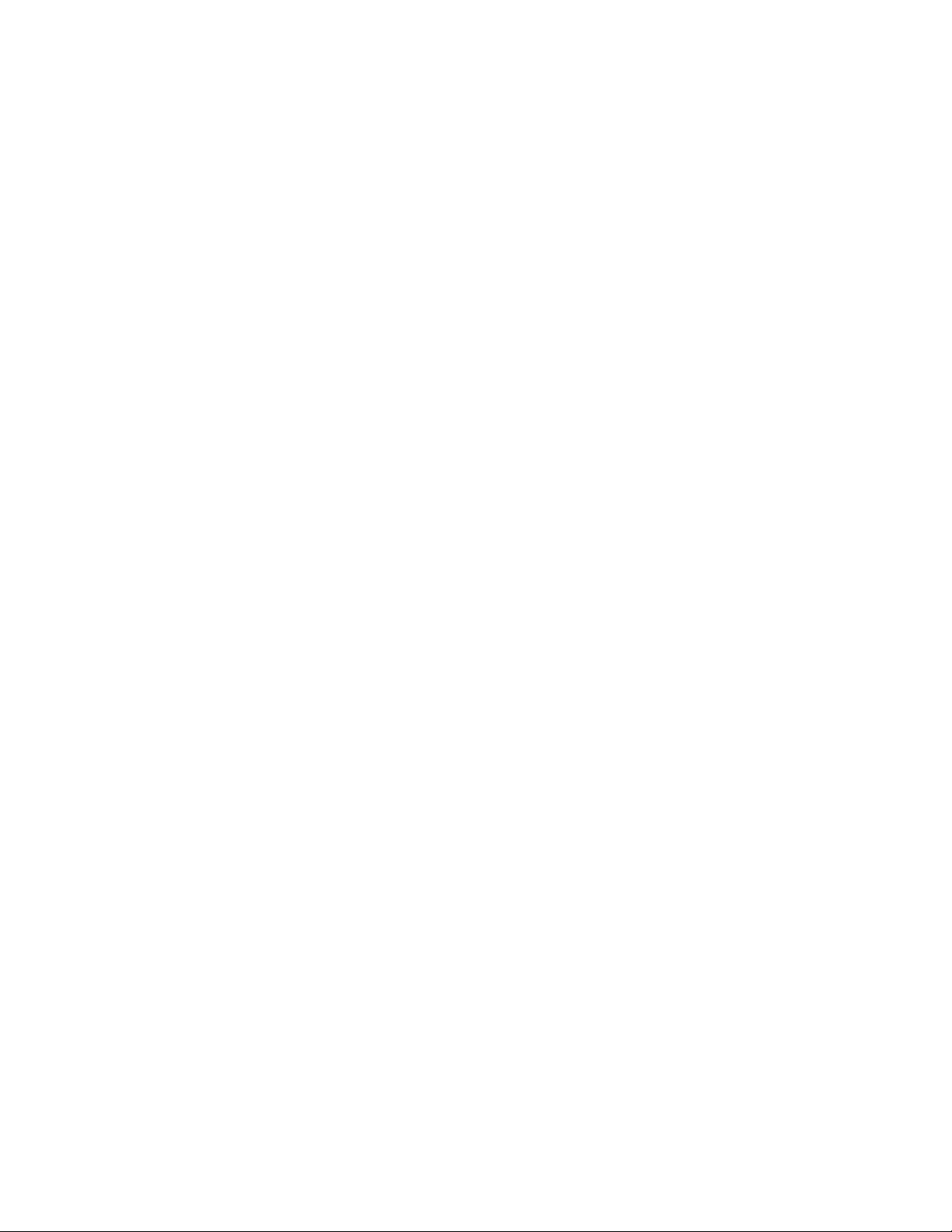
xivמדריךלמשתמש
Page 17
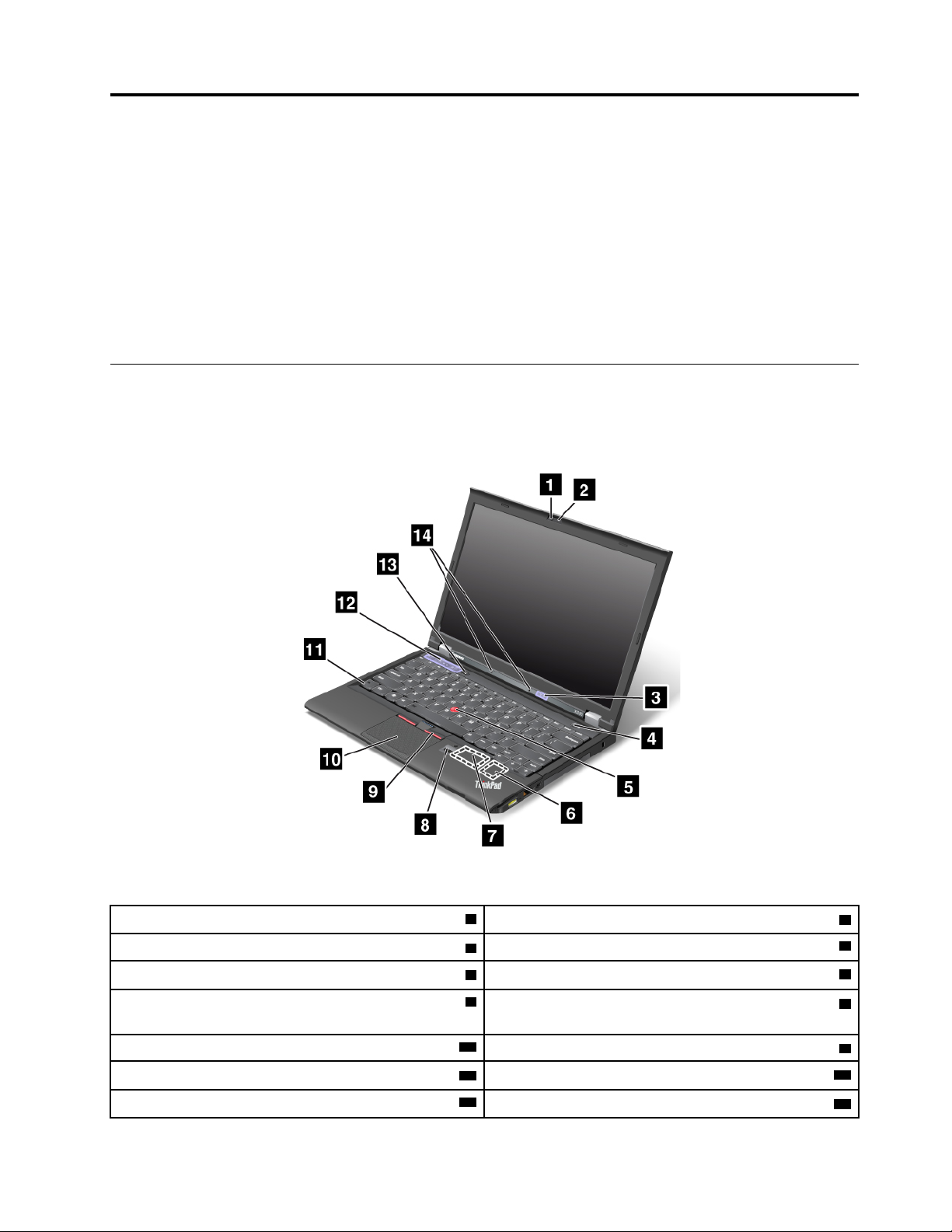
פרק1.סקירתהמוצר
פרקזהמספקמידעאודותמיקומיהמחברים,מיקומיםשלתוויותמוצרחשובות,תכונותהמחשב,מפרטים,סביבתההפעלהותוכניותהמותקנותמראשבמחשב.
•"איתורבקרות,מחבריםומחווניםשלהמחשב"בעמוד1
•"איתורמידעחשובבנוגעלמוצר"בעמוד8
•"מאפיינים"בעמוד10
•"מפרטים"בעמוד11
•"סביבתהפעלה"בעמוד11
•"תוכניותשלLenovo"בעמוד12
איתורבקרות,מחבריםומחווניםשלהמחשב
חלקזהמציגאתתכונותהחומרהשלהמחשבוכוללאתהמידעהבסיסישיידרשלכםכדילהתחיללהשתמשבמחשב.
מבטמלפנים
איור1.מבטמלפניםעלThinkPad X230ו-X230i
®
2תאורתThinkLight
4מתגהפעלה
6חריץPCI Express Mini CardעבורכרטיסLAN/WiMAXאלחוטי
8קוראטביעתאצבעות
®
1מצלמהמשולבת
3מחוונימצב
5יתדההצבעהTrackPoint
7חריץPCI Express Mini CardעבורכרטיסWANאלחוטיאוכונן
זיכרוןמוצקמסוגmSATA
10משטחמגע
12לחצניםלבקרתעוצמתהקול
14מיקרופוניםמובנים
© Copyright Lenovo 2012, 20131
9לחצניTrackPoint
11מקשFn
13לחצןשחור
Page 18
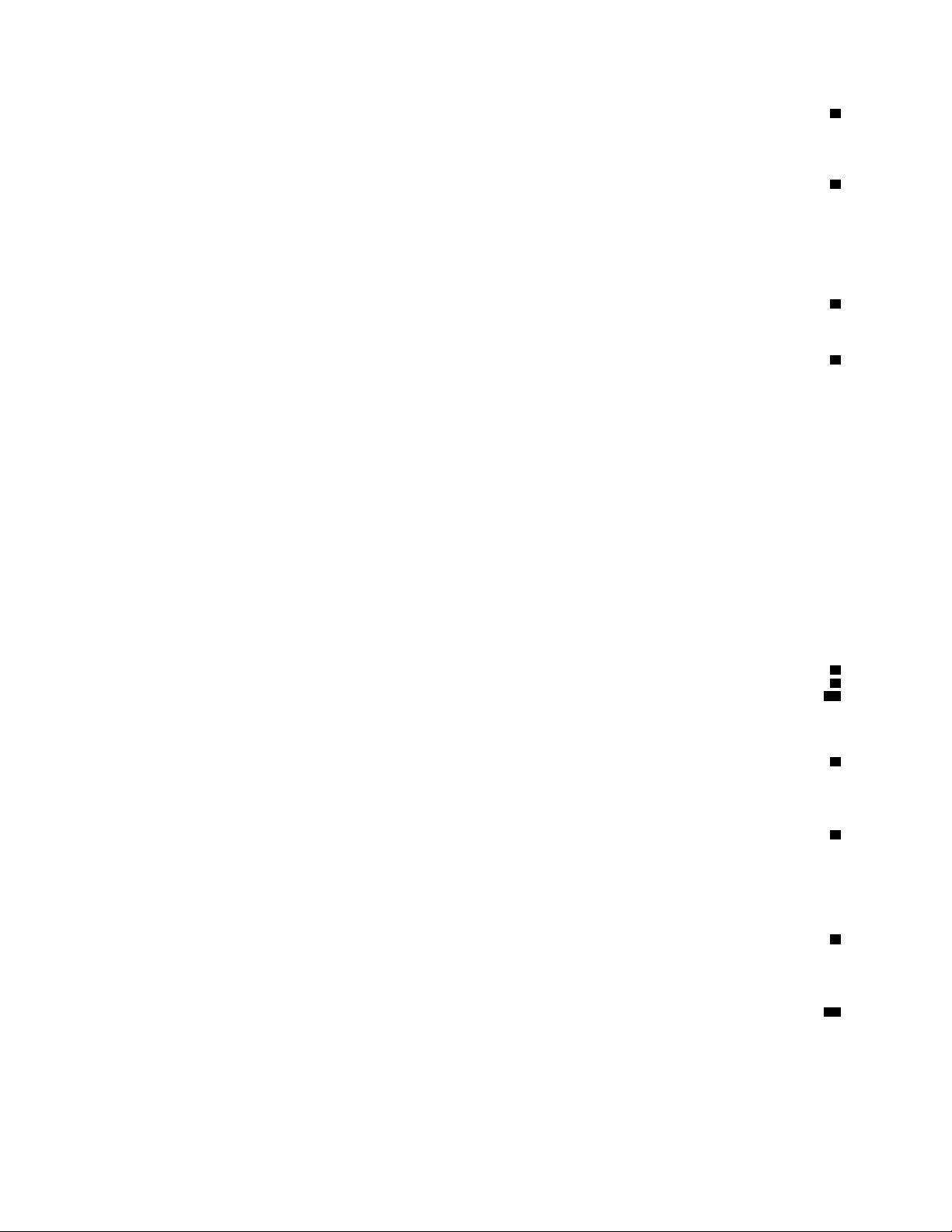
1מצלמהמשולבת
בדגמיםמסוימיםישמצלמהמשולבת.השתמשובמצלמהכדילצלםתמונותאולקייםועידתוידאו.לקבלתמידענוסף,ראו"שימושבמצלמההמשולבת"בעמוד
35.
2תאורתThinkLight
תאורתThinkLightמאפשרתלהשתמשבמחשבבתנאיתאורהשאינםמושלמים.כדילהפעילאתתאורתThinkLight,הקישובו-זמניתעלFnועלמקשהרווח.
כדילכבותאותה,הקישושובעלאותוצירוףמקשים.
זהירות:
הימנעומשימושבמחשבבתנאיחשיכהלמשךפרקיזמןארוכים.הדברמזיקלעיניכם.
3מחוונימצב
המחשבשלכםכוללמספרמחוונימצב.לקבלתמידעמפורטאודותהמיקוםוהמשמעותשלכלמחוון,ראו"מחוונימצב"בעמוד6.
4מתגהפעלה
השתמשובמתגההפעלהכדילהפעילאתהמחשב.
®
7.במערכתההפעלהWindows 8,העבירואתהסמןאלהפינה
כדילכבותאתהמחשב,בחרובאפשרותהכיבויבתפריטהתחלשלמערכתההפעלהWindows
השמאליתהעליונהאוהתחתונהשלהמסךכדילהציגאתהצ'ארמס.לאחרמכן,לחצועלהגדרות!הפעלה!כיבוי.
אםהמחשבמפסיקלהגיבולאניתןלכבותאותו,לחצועלמתגההפעלהוהחזיקואותובמשך4שניותלפחות.אםהמחשבעדייןאינומגיב,נתקואתמתאםמתחה-
ACואתהסוללהכדילאפסאתהמחשב.
בנוסף,ניתןלתכנתאתמתגההפעלהכךשלחיצהעליותביאלכיבויהמחשבאולהעברתולמצבהמתנהאושינה.לשםכך,עליכםלשנותאתההגדרותשלתוכנית
צריכתהחשמל.כדילגשתאלההגדרותשלתוכניתצריכתהחשמל,בצעואתהפעולותהבאות:
•משתמשיWindows 7:הפעילואתהתוכניתPower Managerולאחרמכןלחצועלהלשוניתתוכניתצריכתחשמל.לקבלתהוראותלהפעלתהתוכנית
Power Manager,ראו"גישהלתוכניותשלLenovoבמערכתההפעלהWindows 7"בעמוד12.
•משתמשיWindows 8:לחצועלסמלמצבהסוללהבאזורההודעותשלWindows,ולאחרמכןלחצועלאפשרויותצריכתחשמלנוספות.לאחרמכן,
לחצועלבחרמהעושיםלחצניההפעלה.
®
התקןההצבעהUltraNav
5יתדההצבעהTrackPoint
9לחצניTrackPoint
10משטחמגע
המקלדתכוללתאתהתקןההצבעההייחודיUltraNavשלLenovo.הצבעה,בחירהוגרירהמהוותכולןחלקמתהליךיחיד,שאותותוכלולבצעמבלי
להזיזאתאצבעותיכםממצבהקלדה.לקבלתמידענוסף,ראו"שימושבהתקןההצבעהUltraNav"בעמוד22.
6חריץPCI Express Mini CardעבורתקשורתLAN/WiMAXאלחוטית
ייתכןשהמחשבשלכםמצוידבכרטיסרשתתקשורתמקומית(LAN)אובכרטיסרשתאלחוטיתמשולבהכוללLANו-Worldwide Interoperability for
Microwave Access (WiMAX),המותקןבחריץכרטיסה-PCI Express Mini CardוהמאפשריצירהשלחיבוריLAN/WiMAXאלחוטיים.
7חריץPCI Express Mini CardעבורכרטיסWANאלחוטיאוכונןזיכרוןמוצקמסוגmSATA
ייתכןשהמחשבשלכםמצוידבכרטיסרשתתקשורתמרחבית(WAN)אלחוטית,המותקןבחריץכרטיסPCI Express Mini Card,עבורחיבוריWAN
אלחוטיים.
חלקמהדגמיםמצוידבכונןזיכרוןמוצקמסוגmSATA,המשמשלאחסוןנתונים.
8קוראטביעתאצבעות
בדגמיםמסוימיםישקוראטביעותאצבע.טכנולוגייתאימותטביעותהאצבעמאפשרתלכםלהשתמשבטביעתהאצבעשלכםכדילהפעילאתהמחשב,להיכנסאל
התוכניתThinkPad SetupאולהיכנסאלמערכתההפעלהWindows.לפרטים,ראו"שימושבקוראטביעתהאצבעות"בעמוד46.
11מקשFn
,למשלכדילהפעילאתתאורתThinkLight,לנעולאתהמחשב,לנהלחיבוריםאלחוטיים
®
השתמשובמקשFnכדילנצלאתמקשיהפונקציותשלThinkPad
וכדומה.לקבלתמידענוסף,ראו"צירופימקשיפונקציות"בעמוד18.
2מדריךלמשתמש
Page 19
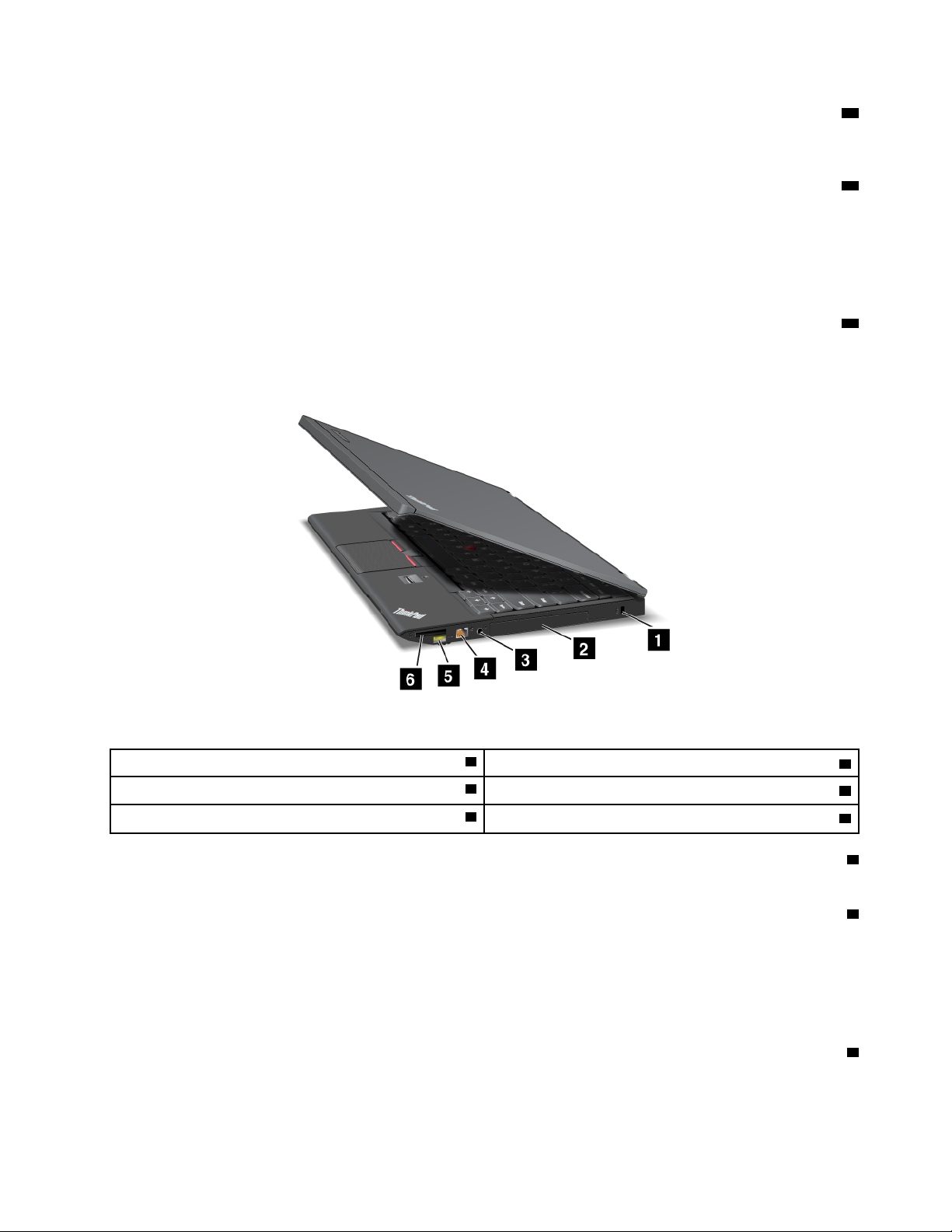
12לחצניםלבקרתעוצמתהקול
לחצניבקרתהעוצמהמאפשריםלכםלכוונןבמהירותאתעוצמתהקול,להשתיקאתהרמקוליםאולהשתיקאתהמיקרופוניםשלהמחשב.לקבלתמידענוסף,ראו
"לחצניעוצמתקולוהשתקה"בעמוד20.
13לחצןשחור
כאשרמערכתההפעלהפועלתבאופןתקין,לחיצהעלהלחצןהשחורמפעילהאתהתוכניתSimpleTapבמערכתההפעלה7Windows,אואתהתוכנית
Lenovo PC Device ExperienceבמערכתההפעלהWindows 8.
במערכתההפעלהWindows 7,ניתןלהשתמשבלחצןהשחורגםכדילעצוראתרצףההפעלהמחדששלהמחשבולהפעילאתסביבתהעבודהRescue and
Recovery
.כדילגשתאלסביבתהעבודהRescue and Recovery,הפעילואתהמחשבולחצועלהלחצןהשחורכאשרהסמלשלThinkPadמוצגעלהמסך.
®
למידענוסףבנושאסביבתהעבודהRescue and Recovery,ראו"שימושבסביבתהעבודהRescue and Recovery"בעמוד52.
14מיקרופוניםמובנים
המיקרופוניםהמובניםלוכדיםצליליםוקולותכאשרנעשהבהםשימושעםתוכניתהמסוגלתלטפלבשמע.
מבטמימין
איור2.מבטמימיןעלThinkPad X230ו-X230i
2כונןדיסקקשיחאוכונןזיכרוןמוצק
4מחבראתרנט
6חריץקוראכרטיסימדיה
1חורלמנעולאבטחה
3שקעשמעמשולב
5מחברAlways On USB
1חורלמנעולאבטחה
רכשומנעולאבטחהעםכבלהמתאיםלחורהמנעול,כדילחבראתהמחשבלחפץנייחולהגןעליומפניגניבה.
2כונןדיסקקשיחאוכונןזיכרוןמוצק
בהתאםלדגם,ייתכןשהמחשבשלכםמצוידבכונןדיסקקשיחבעלקיבולתגדולהואפשרותלשדרוגעל-ידיהלקוח,שעשוילעמודבמגווןשלדרישותאחסון.
חלקמהדגמיםמצוידיםבכונןזיכרוןמוצקהמשמשלאחסוןנתוניםוהופךאתהמחשבלקל,קטןומהיריותר.
הערה:מחיצתהשירותיםהמוסתרתהיאהסיבהלכךשישפחותשטחפנוימהצפויבכונןהדיסקהקשיחאובכונןהזיכרוןהמוצקשלכם.הפחתהזומורגשתיותר
בכונןהזיכרוןהמוצק,בשלהקיבולתהקטנהיותרשלו.
3שקעשמעמשולב
כדילהאזיןלקולהבוקעמהמחשבשלכם,חברואוזניותבעלותתקע3.5מ"מעם4פיניםלשקעהשמעהמשולב.
הערות:
פרק1.סקירתהמוצר3
Page 20
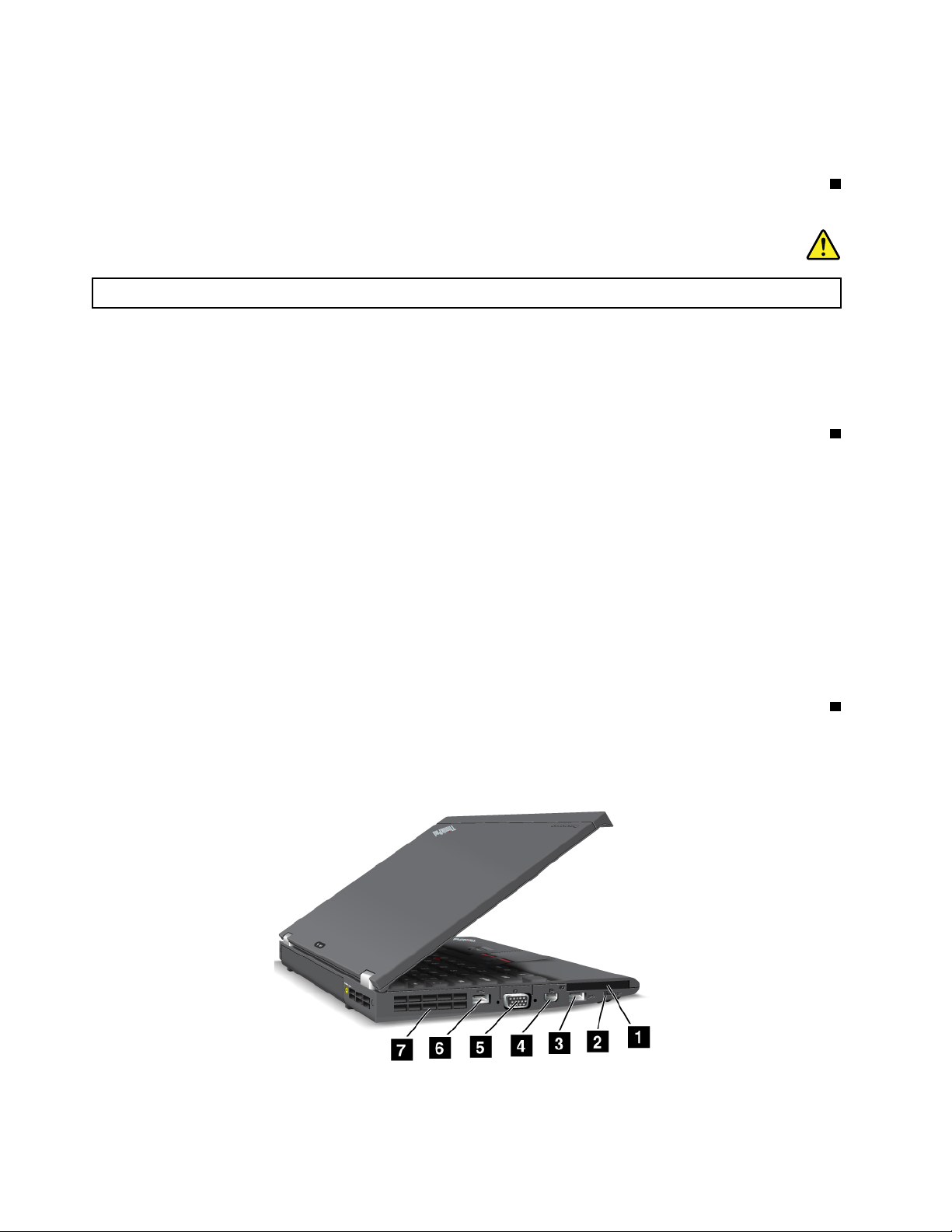
®
,אלתלחצועלמתגזהבעת
•אםאתםמשתמשיםבאוזניותבעלותמתגפונקציות,לדוגמה,אוזניותעבורמכשירדיגיטליניידמסוגiPhone
השימושבאוזניות.אםתלחצועליו,המיקרופוןשלהאוזניותיושבת,ובמקומויופעלוהמיקרופוניםהמשולביםשלהמחשב.
•שקעהשמעהמשולבאינותומךבמיקרופוןרגיל.לקבלתמידענוסף,ראו"שימושבמאפיינישמע"בעמוד34.
4מחבראתרנט
חברואתהמחשבשלכםל-LANבאמצעותמחבראתרנט.
סכנה
כדילמנועסכנתהתחשמלות,אלתחברואתכבלהטלפוןלמחבראתרנט.ניתןלחברכבלאתרנטלמחברזהבלבד.
שנימחוונים,מצדוהשמאליהעליוןוהימניהעליוןשלהמחבר,מציגיםאתמצבחיבורהרשת.כאשרהמחשבשלכםמתחברל-LANוהפעלהעםהרשתזמינה,
המחווןהשמאליהעליוןדולקבאורירוקקבוע.בעתהעברתנתונים,המחווןהימניהעליוןמהבהבבאורצהוב.
הערה:בעתחיבורהמחשבל-ThinkPad UltraBase,לתחנתעגינהאולמשכפליציאות,השתמשובמחברהאתרנטשב-UltraBase,בתחנתהעגינהאובמשכפל
היציאות,ולאבזהשבמחשב,כדילהתחברלרשתLAN.
5מחברAlways On USB
כברירתמחדל,מחברAlways On USBמאפשרלכםלטעוןסוגיםמסוימיםשלהתקניםדיגיטלייםניידיםוטלפוניםחכמיםכאשרהמחשבבמצבהמתנהאו
במצבשינה.
כדילטעוןהתקניםאלהבזמןשהמחשבכבוי,בצעואתהפעולותהבאות:
1.חברואתהמחשבלמקורמתחAC.
2.עברואלהתוכניתThinkPad SetupוהפעילואתהאפשרותAlways On USB Charge in off mode.לקבלתמידענוסף,ראו"תפריטConfig"
בעמוד99.
3.בצעואחתמהפעולותהבאות:
•משתמשיWindows 7:הפעילואתהתוכניתPower Managerולאחרמכןלחצועלהלשוניתהגדרותחשמלכלליות.לאחרמכן,סמנואתהתיבה
הפעלתAlways On USB.
•משתמשיWindows 8:לחצועלמקשWindowsכדילעבוראלהמסך"התחל".לחצועלLenovo Settings!Power.לאחרמכן,סמנואתהתיבה
הפעלכאשרהמחשבכבוי.
6חריץקוראכרטיסימדיה
המחשבשלכםמצוידבחריץקוראכרטיסימדיה.לקבלתמידענוסףעלהכרטיסיםהנתמכים,ראו"שימושבכרטיסExpressCard,כרטיסמדייתהבזקאוכרטיס
חכם"בעמוד35.
מבטמשמאל
איור3.מבטמשמאלעלThinkPad X230ו-X230i
4מדריךלמשתמש
Page 21
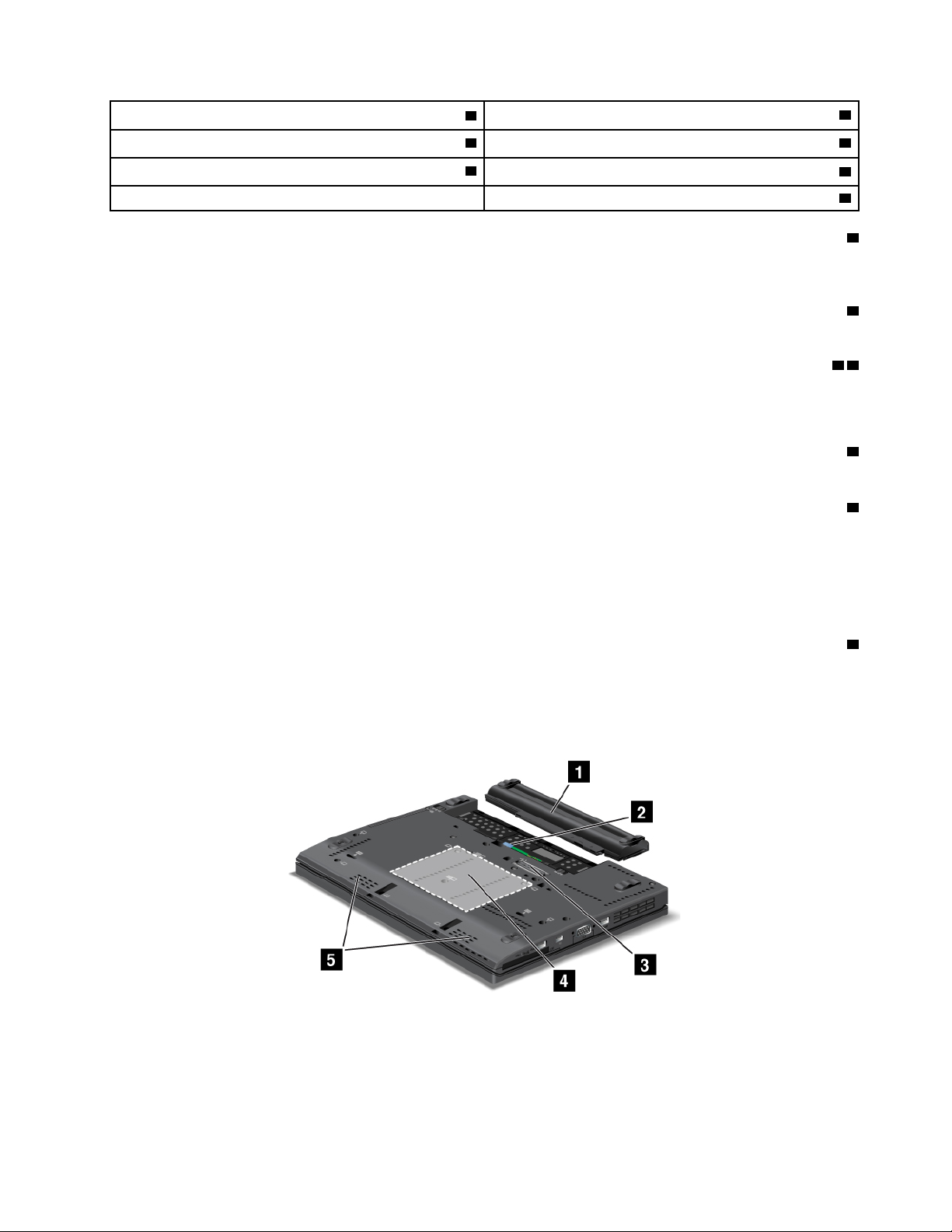
2מתגרדיואלחוטי
1חריץExpressCard
4מחברMini DisplayPort
6מחברUSB 3.0
3מחברUSB 3.0
5מחברVideo Graphics Array (VGA)
7תריסיאוורור
1חריץExpressCard
המחשבשלכםמצוידבחריץExpressCardעבורכרטיסExpressCardברוחב54מ"מאועבורכרטיסחכם.לקבלתמידענוסף,ראו"שימושבכרטיס
ExpressCard,כרטיסמדייתהבזקאוכרטיסחכם"בעמוד35.
2מתגרדיואלחוטי
השתמשובמתגזהכדילהפעילאולכבותחיבוריםאלחוטייםבמהירות.
36מחבריUSB 3.0
מחברי3.0Universal Serial Bus (USB)משמשיםלחיבורהתקניםהתואמיםלממשקUSB,כגוןמדפסתאומצלמהדיגיטלית.
הערה:בעתחיבורכבלUSBלמחבר,ודאושסימוןה-USBפונהכלפימעלה.אחרת,המחברעלוללהינזק.
4מחברMini DisplayPort
השתמשובמחברה-Mini DisplayPortכדילחבראתהמחשבלמקרן,צגחיצוניאוטלוויזייתHDתואמים.
5מחברVideo Graphics Array (VGA)
חברולמחשבצגVGAתואםאומקרן,כדילהציגאתפלטהמחשב.
הערה:בעתחיבורהמחשבל-ThinkPad UltraBase,לתחנתעגינהאולמשכפליציאות,השתמשובמחברה-VGAשב-UltraBase,בתחנתהעגינהאו
במשכפלהיציאות,ולאבזהשבמחשב.
לפרטים,ראו"חיבורצגחיצוני"בעמוד32.
7תריסיאוורור
המאווררהפנימיוהתריסיםמאפשריםבמחשבתנועתאווירהמקררתאתהמעבדהמרכזי.
הערה:כדילהימנעמחסימתזרימתאוויר,איןלהניחחפציםמולהמאוורר.
מבטמלמטה
איור4.מבטמלמטהעלThinkPad X230ו-X230i
פרק1.סקירתהמוצר5
Page 22
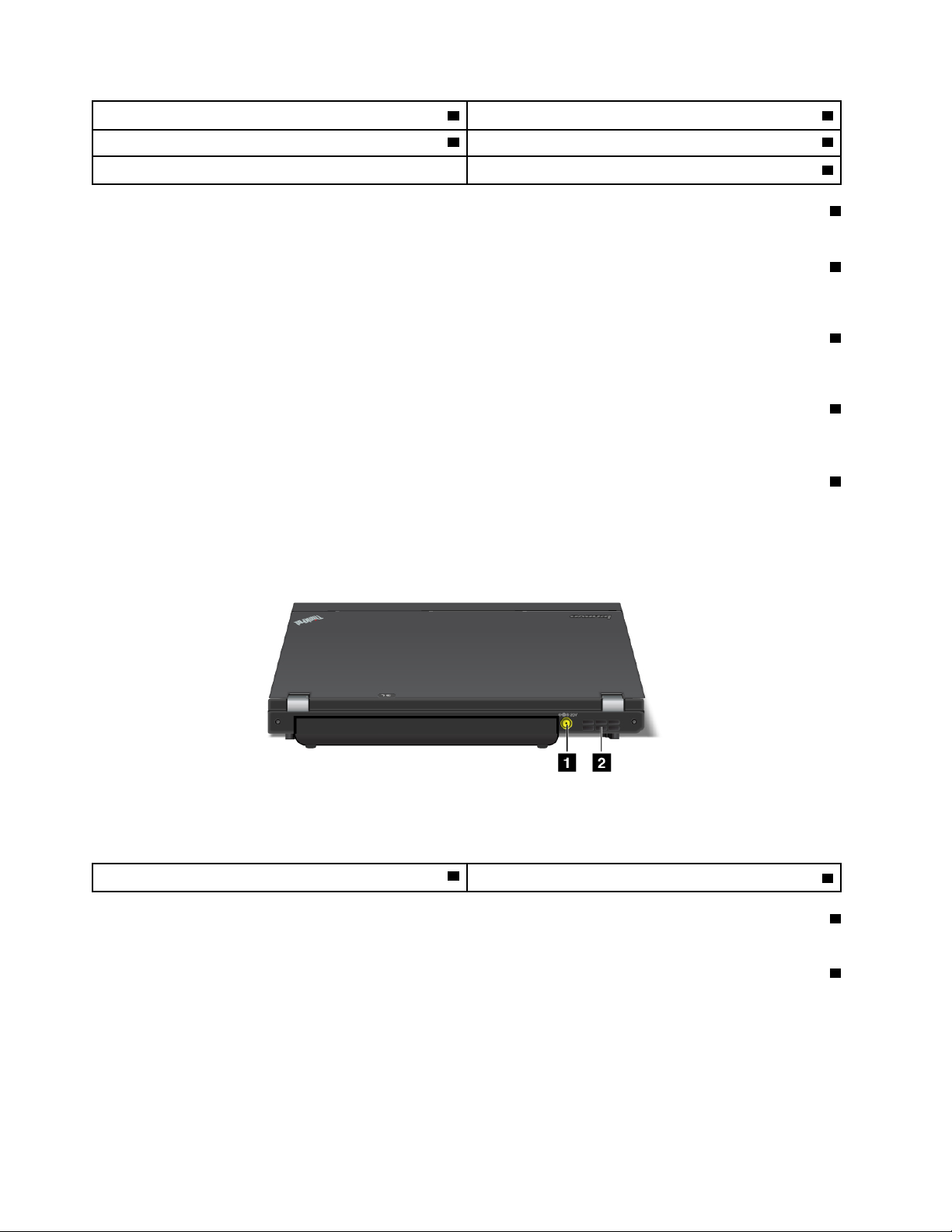
1סוללה2חריץלכרטיסSIM
4חריץשדרוגהזיכרון
3מחברתחנתעגינה
5רמקוליםמובנים
1סוללה
הפעילואתהמחשבשלכםבאמצעותהסוללהבכלפעםשמתחACאינוזמין.
2חריץלכרטיסSIM
אםהמחשבשלכםמצוידבתכונתWANאלחוטי,ייתכןשדרושלוכרטיסSubscriber Identification Module (SIM)ליצירתחיבוריWANאלחוטיים.
בהתאםלמדינה,ייתכןשכרטיסה-SIMכברמותקןבחריץכרטיסה-SIM.
3מחברתחנתעגינה
חברואתהמחשבל-ThinkPad UltraBase,משכפליציאותאותחנתעגינהנתמכיםבאמצעותמחברזה,כדילהרחיבאתיכולותהמחשבכאשראתםבמשרדאו
בבית.לקבלתמידענוסףעלתחנותהעגינההנתמכות,ראופרק7"שיפורהמחשבשלכם"בעמוד79.
4חריץשדרוגהזיכרון
ניתןלהגדילאתכמותהזיכרוןבמחשבעל-ידיהתקנתמודולזיכרוןבחריץשדרוגהזיכרון.מודוליזיכרוןזמיניםכתוספותאופציונליותוניתניםלרכישהמ-
Lenovo.לקבלתמידענוסף,ראו"החלפתמודולזיכרון"בעמוד62.
5רמקוליםמובנים
רמקוליהסטריאומובניםבמחשבשלכם.
מבטמאחור
איור5.מבטמאחורעלThinkPad X230ו-X230i
2תריסיאוורור
1שקעחשמל
1שקעחשמל
חברואתהכבלשלמתאםמתחה-ACלשקעהחשמלכדילספקלמחשבמתחACולטעוןאתהסוללה.
2תריסיאוורור
המאווררהפנימיוהתריסיםמאפשריםבמחשבתנועתאווירהמקררתאתהמעבדהמרכזי.
הערה:כדילהימנעמחסימתזרימתאוויר,איןלהניחחפציםמולהמאוורר.
מחוונימצב
המחשבשלכםכוללמחוונימצבמערכתומחוונימצבהפעלה.מחווניהמצבמציגיםאתהמצבהנוכחישלהמחשבשלכם.
6מדריךלמשתמש
Page 23
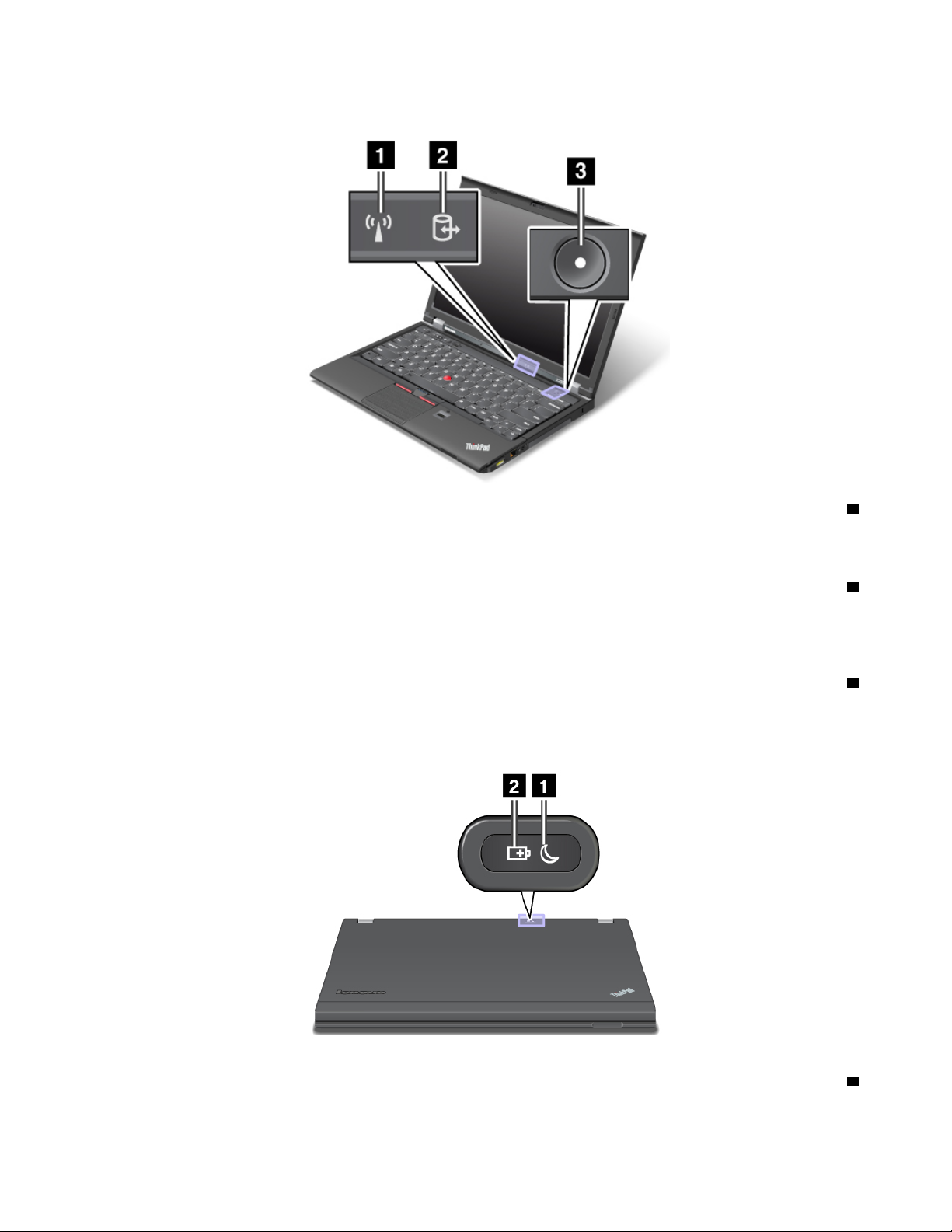
מחוונימצבהמערכת
1מחווןמצבLAN/WAN/WiMAX/Bluetoothאלחוטי
•ירוק:תכונתה-Bluetooth ,WAN ,LANאוWiMAXהאלחוטימופעלת.
•כבוי:התקנירשתאלחוטיתמושבתיםאושהרדיוהאלחוטיכבוי.
2מחווןמצבגישתהתקן
כונןהדיסקהקשיח,כונןהזיכרוןהמוצקאוכונןהזיכרוןהמוצקמסוגmSATAמשמשכעתלקריאהאולכתיבהשלנתונים.
הערה:כאשרמחווןזהמהבהב,איןלהעביראתהמחשבלמצבהמתנה,להסיראתהכונןאולכבותאתהמחשב.
3מחווןמצבהפעלה
מתגההפעלהנשארמוארכלעודהמחשבפועל,מהבהבכאשרהמחשבבמצבהמתנהוכבויכאשרהמחשבכבוי.
מחוונימצבהפעלה
1מחווןמצבהמתנה
•ירוק:המחשבבמצבהמתנה.
פרק1.סקירתהמוצר7
Page 24
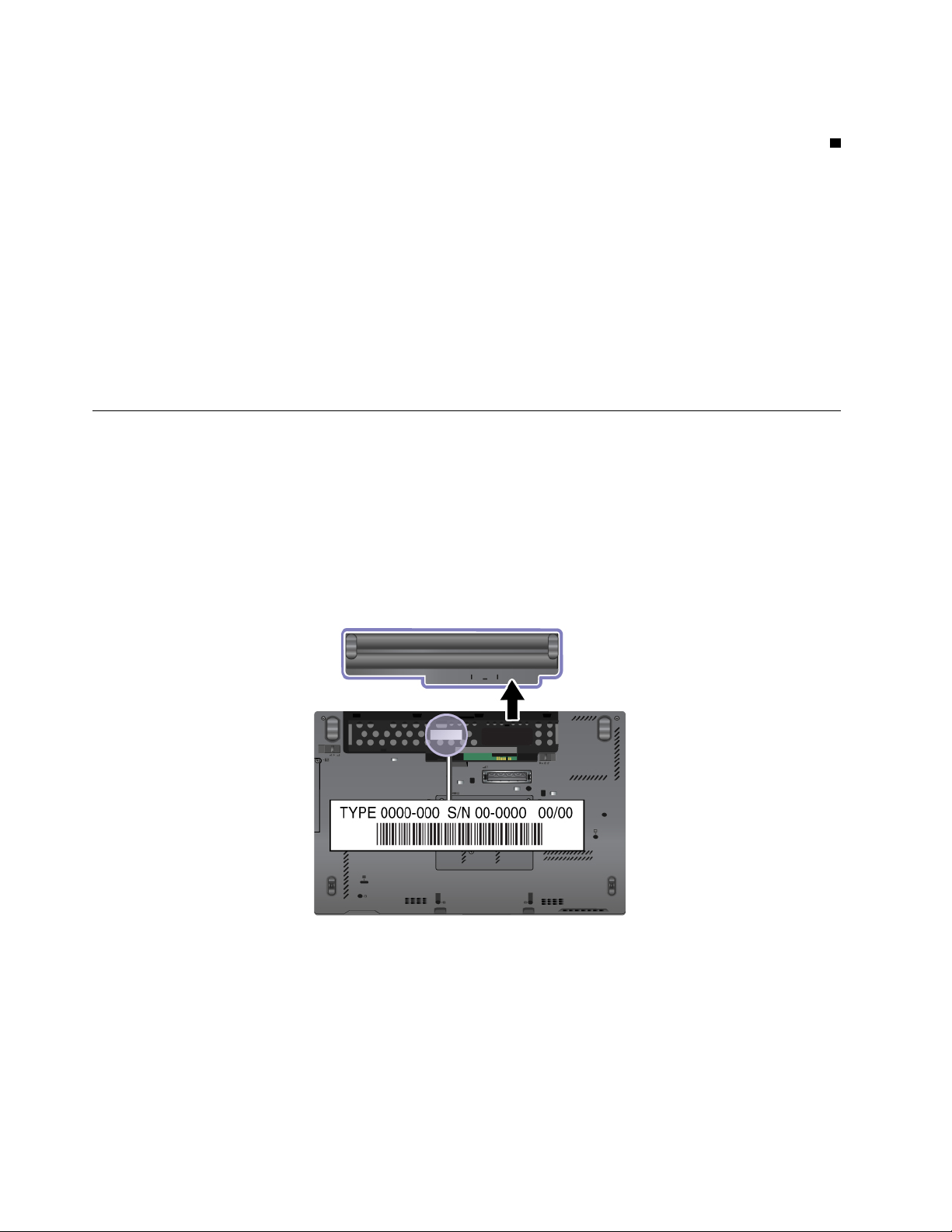
Microsoft
•ירוקמהבהב:המחשבנכנסלמצבהמתנהאושינה,אוחוזרלפעילותרגילה.
2מחווןמצבהסוללה
•ירוק:הסוללהטעונהב-20%אויותר
•כתום:הסוללהטעונהברמהשבין5%ל-20%.
•כתוםמהבהבמהר:הסוללהטעונהברמהשל5%אופחות.
•כתוםמהבהבלאט:הסוללהבטעינה.כאשרהסוללהתגיעלטעינהשל20%,הצבעהמהבהבישתנהלירוק.
•ירוקמהבהבלאט:הסוללהטעונהברמהשבין20%ל-80%,והטעינהממשיכה.כאשרהסוללהמגיעהלרמתטעינהשל80%,מחווןמצבהסוללהמפסיק
להבהב,אולםניתןלהמשיךבטעינהעדשהסוללהתגיעלרמתטעינהשל100%.
הערה:אםהמחשבפועלעלכוחסוללה,מחווןמצבהסוללהאינועובדכאשרהמחשבכבויאונמצאבמצב"המתנה"או"שינה".
•כתוםמהבהבמהר:אירעהשגיאהבסוללה.
•מחווןמצבהסוללהמהבהבשלושפעמים:מתאםמתחה-ACמחוברלמחשב.
•מחווןמצבהסוללהאינופועל:סוללתהמחשבטעונהבמלואהאושהסוללהמנותקת.
איתורמידעחשובבנוגעלמוצר
סעיףזהמספקמידעשיסייעלכםלאתראתתוויתסוגהמחשבודגםהמחשב,אתתוויתFCC IDו-IC Certificationוכןאתתוויתתעודתהמקוריותשל
®
(COA).
תוויתסוגהמחשבודגםהמחשב
תוויתסוגהמחשבודגםהמחשבמזההאתהמחשבשלכם.אםתצרוקשרעםLenovoלקבלתעזרה,סוגהמחשבומספרהדגםשלויסייעולטכנאיהתמיכהלזהות
אתהמחשבשלכםולספקאתרמתהשירותהגבוההביותר.
ניתןלמצואאתסוגהמחשבודגםהמחשבבתוויתכמוצגלהלן:
תוויתמזההFCCומספראישורIC
מזההFCCאומספראישורICעבורה-PCI Express Mini Cardאינםמוצגיםעלמכסההמחשבשלכם.תוויתמזההFCCומספראישורICמודבקתלכרטיס
המותקןבחריץה-PCI Express Mini Cardשלהמחשב.
8מדריךלמשתמש
Page 25
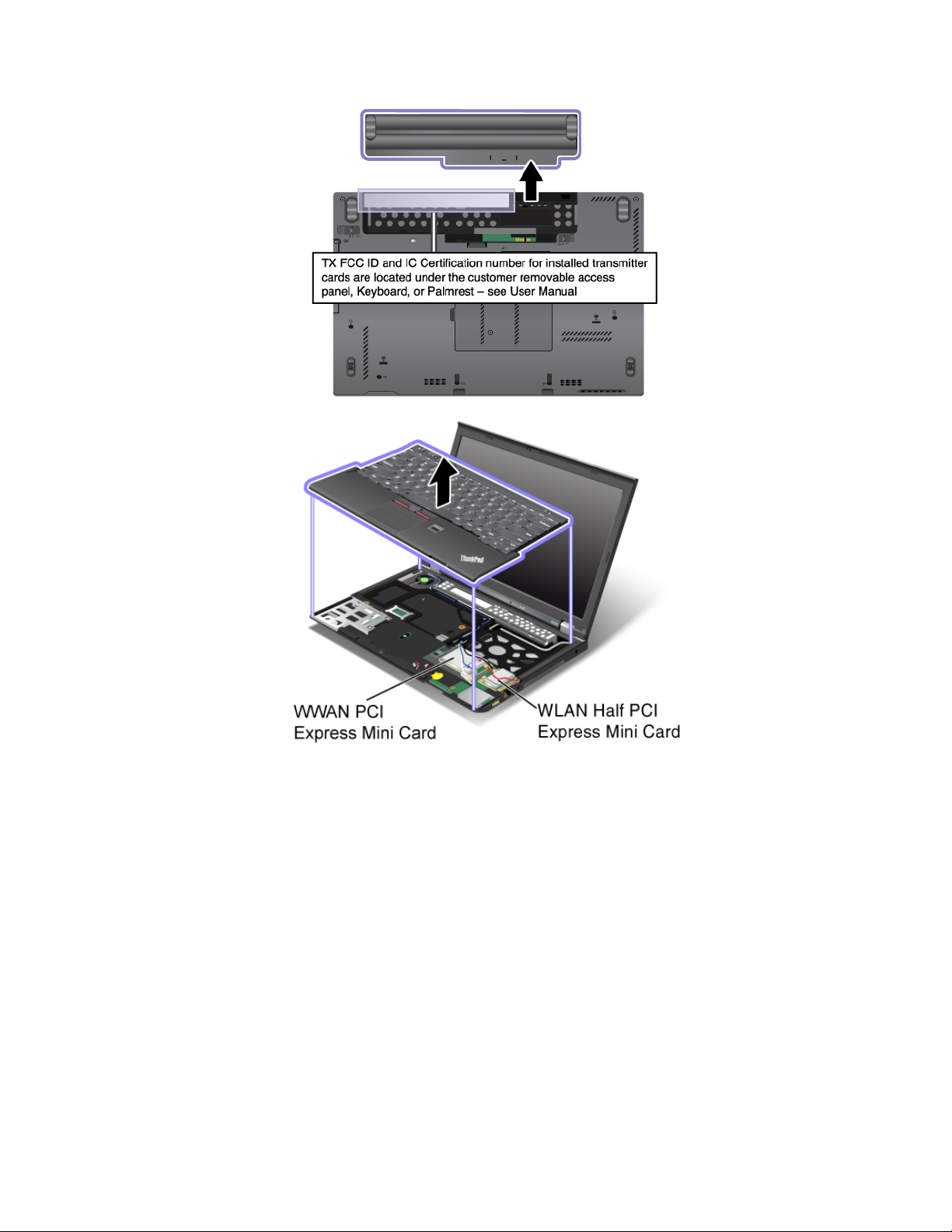
תוויתתעודתמקוריות
תוויתתעודתהמקוריותשלMicrosoftעבורמערכתההפעלההמותקנתמראשמצורפת.עלתוויתזומודפסיםפרטימזהההמוצרומפתחהמוצרשלהמחשב
שלכם.תעדומידעזהושמרואותובמקוםבטוח.ייתכןשתזדקקולמספריםאלהכדילהפעילאתהמחשבאולהתקיןמחדשאתמערכתההפעלה.
הערה:תוויתתעודתהמקוריותתקפהרקלגבימחשביםשבהםמערכתההפעלהWindows 7מותקנתמראש.
תעודתהמקוריותשלWindowsנראיתכך:
פרק1.סקירתהמוצר9
Page 26
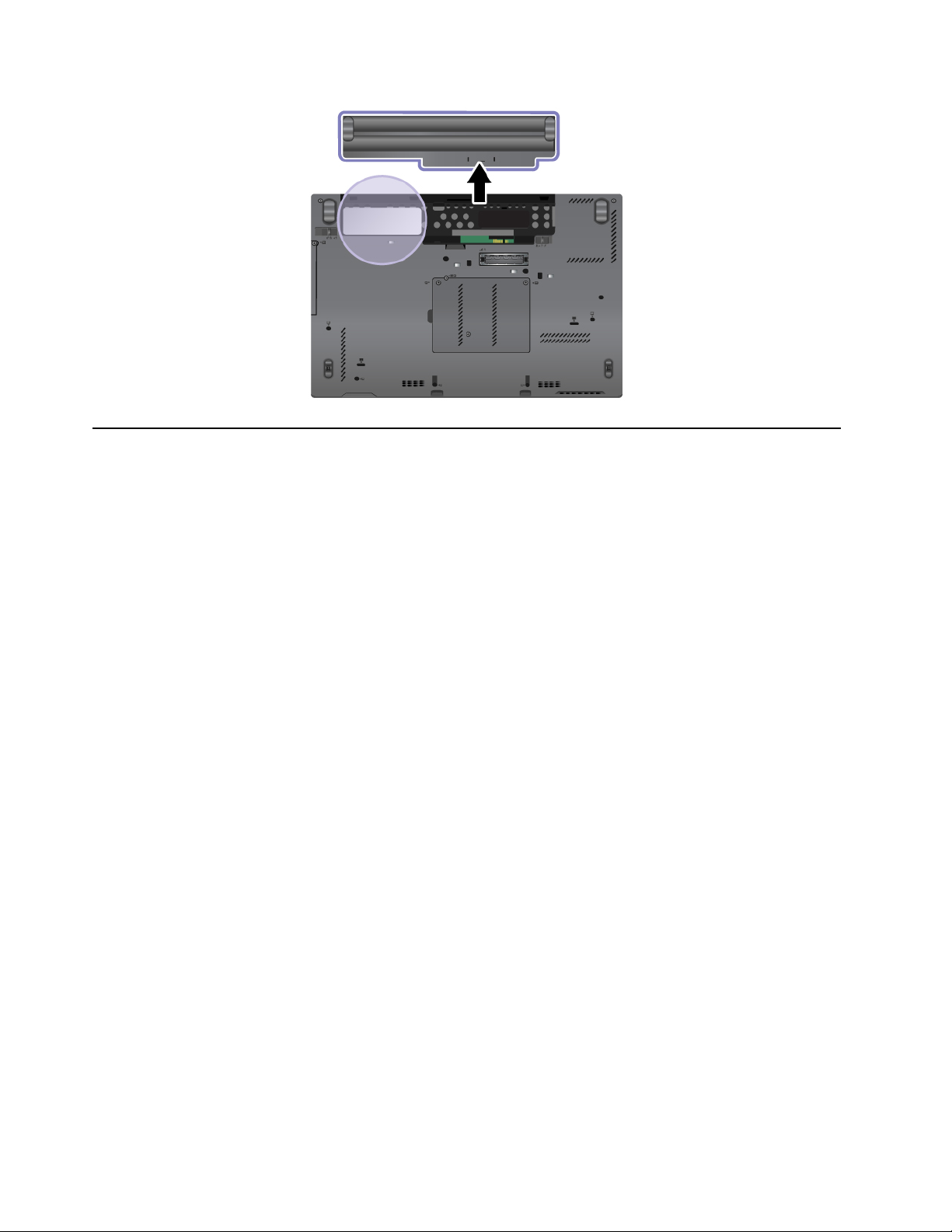
מאפיינים
מעבד
•כדילהציגאתפרטיהמעבדשלהמחשבשברשותכם,בצעואתהפעולותהבאות:
–משתמשיWindows 7:לחצועלהתחלולחצובאמצעותלחצןהעכברהימניעלמחשב.לאחרמכן,לחצועלמאפיינים.
–משתמשיWindows 8:העבירואתהסמןאלהפינההשמאליתהעליונהאוהתחתונהשלהמסךכדילהציגאתהצ'ארמס.לאחרמכן,לחצועלהגדרות
!מידעמחשב.
זיכרון
•זיכרוןגישהאקראיתדינמיתמסונכרנת(SDRAM)בקצבנתונים3כפול(DDR3)
התקןאחסון
בהתאםלדגם:
•כונןדיסקקשיחבגובה2.5אינץ')7מ"מ(
•כונןזיכרוןמוצקבגובה2.5אינץ')7מ"מ(
ביצועימערכת
•כונןזיכרוןמוצקמסוגmSATA
צג
•תצוגתהצבעיםמבוססתעלטכנולוגייתTFT
•גודלתצוגה:12.5אינץ')317.5מ"מ(
•רזולוצייתתצוגה:1366על768
•תאורתThinkLight
•מצלמהמשולבת
•מיקרופוניםמובנים
מקלדת
•מקלדתעם6שורותותאורהאחוריתאומקלדתסטנדרטיתעם6שורות)בהתאםלדגם(
•התקןההצבעהUltraNav
•פונקציתמקשFn
•לחצניםלבקרתעוצמתהקול
10מדריךלמשתמש
Page 27
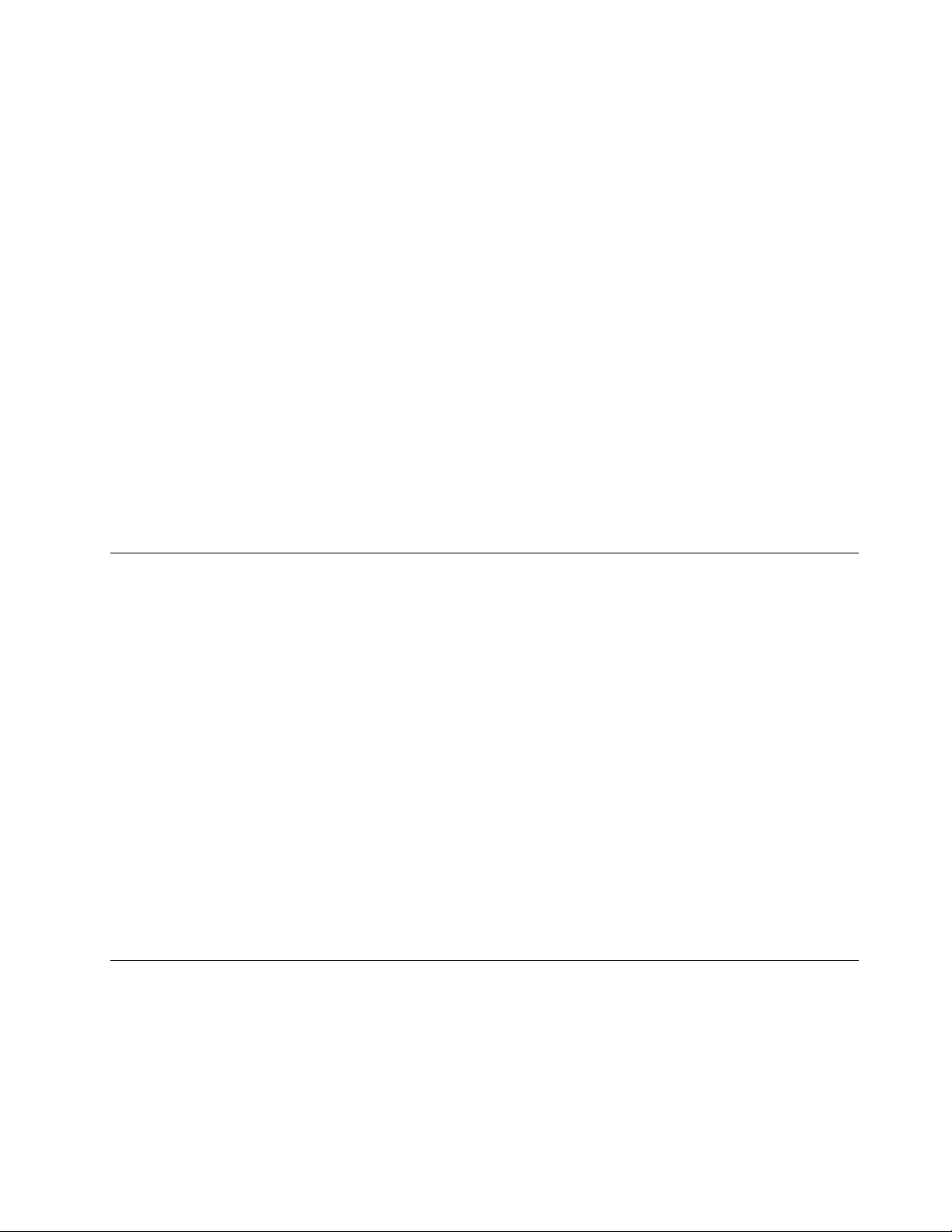
•לחצןהשתקתהרמקולים
•לחצןהשתקתמיקרופון
ממשק
•מחבריםלמסךחיצוני)VGAו-Mini DisplayPort(
•שקעשמעמשולב
•שנימחבריUSB 3.0ומחברAlways On USB 2.0אחד
•RJ45מחבראתרנט
•חריץExpressCard
•קוראכרטיסימדיהדיגיטלית4ב-1
•מחברתחנתעגינה
תכונותרשתאלחוטית
•רשתLANאלחוטיתמשולבת
•Bluetoothמשולב)בדגמיםמסוימים(
•רשתWANאלחוטיתמשולבת)בדגמיםמסוימים(
•WiMAXמשולב)בדגמיםמסוימים(
מאפייניאבטחה
•קוראטביעתאצבע)בדגמיםמסוימים(
מפרטים
גודל
•רוחב:305.0מ"מ)12אינץ'(
•עומק:206.5מ"מ)8.13אינץ'(
•גובה:19עד26.6מ"מ)0.75עד1.05אינץ'(
פלטחום
•65 W)222 Btu/hr(לכלהיותראו90 W)307 Btu/hr(לכלהיותר,בהתאםלדגם
מקורחשמל)מתאםמתחAC(
•מתחמבואגלסינוסבתדר50עד60 Hz
•מתחמבואשלמתאםמתחAC:100עד240 V ac,50עד60 Hz
מארזסוללות
•מארזסוללותLithium-ion (Li-Ion)
משךחייסוללה
•לצפייהבאחוזהחשמלשנותרבסוללה,בדקואתסמלמצבהסוללההמוצגבאזורההודעותשלWindows.
סביבתהפעלה
חלקזהמספקמידעאודותסביבתההפעלהשלהמחשבשלכם.
סביבה
•גובהמרביללאשמירתלחץקבוע:3048מטר)10,000רגל(
•טמפרטורה
–בגבהיםשלעד2438מטר)8000רגל(
פרק1.סקירתהמוצר11
Page 28

–בפעולה:5.0°Cעד35.0°C)41°Fעד95°F(
–אחסון:5.0°Cעד43.0°C)41°Fעד109°F(
–בגבהיםמעל2438מטר)8000רגל(
טמפרטורהמרביתבעתפעולהבתנאיםללאשמירהעללחץקבוע:31.3°C)88°F(
הערה:במהלךהטעינהשלמארזהסוללות,הטמפרטורהשלהסוללהחייבתלהיות10°C)50°F(לפחות.
•לחותיחסית:
–בפעולה:8%עד80%
–אחסון:5%עד95%
במידתהאפשר,מקמואתהמחשבבסביבהיבשהומאווררתהיטב,ללאחשיפהישירהלאורשמש.
הרחיקומכשיריםחשמלייםכגוןמאוורר,רדיו,רמקוליםחזקים,מזגןומיקרוגלמהמחשב,מכיווןשהשדותהמגנטייםהחזקיםשמכשיריםאלהיוצריםעלולים
לפגועבצגובנתוניםהמאוחסניםבכונןהדיסקהקשיחאובכונןהזיכרוןהמוצק.
אלתניחומשקאותעל-גביהמחשבאוהתקניםמחוברים,אובסמוךלהם.אםנשפךנוזללתוךהמחשבאולהתקןמחובר,עלוללהיגרםקצראונזקאחר.
אלתאכלואותעשנומעלהמקלדת.חלקיקיםהנופליםלתוךהמקלדתעלוליםלגרוםלנזק.
תוכניותשלLenovo
במחשבשלכםמותקנותתוכניותשלLenovo,המיועדותלסייעלכםלעבודבצורהקלהובטוחהיותר.התוכניותעשויותלהשתנותבהתאםלגרסתמערכתההפעלה
Windowsהמותקנתמראשבמחשב.
GPS
לפרטיםנוספיםאודותהתוכניותופתרונותמחשובאחריםשמציעהLenovo,בקרובכתובתhttp://www.lenovo.com/support.
גישהלתוכניותשלLenovoבמערכתההפעלהWindows 7
במערכתההפעלהWindows 7,ניתןלגשתלתוכניותשלLenovoדרךהתוכניתLenovo ThinkVantage Toolsאודרךלוחהבקרה.
גישהלתוכניותשלLenovoדרךהתוכניתLenovo ThinkVantage Tools
כדילגשתלתוכניותשלLenovoדרךהתוכניתLenovo ThinkVantage Tools,לחצועלהתחל!כלהתוכניות!Lenovo ThinkVantage Tools.
לאחרמכן,לחצופעמייםעלסמלשלתוכניתכדילגשתאלהתוכנית.
הערה:אםבחלוןהניווטשלהתוכניתLenovo ThinkVantage Toolsמופיעסמלתוכניתמעומעם,פירושהדברשעליכםלהתקיןאתהתוכניתבאופןידני.כדי
להתקיןאתהתוכניתבאופןידני,לחצופעמייםעלסמלהתוכנית.לאחרמכןפעלובהתאםלהוראותהמופיעותעלהמסך.לאחרהשלמתתהליךההתקנה,סמל
התוכניתיופעל.
טבלה1.תוכניותהנכללותבתוכניתLenovo ThinkVantage Tools
שםהסמל
חיבורלאינטרנט
הגנתכריתאוויר
אבטחהמשופרת
ועידותאינטרנט
קוראטביעותאצבע
תקינותמערכתותוכניותאבחון
פסרחבלמכשיריםניידיםדור3
מאגרסיסמאות
Access Connections™
Active Protection System™
Client Security Solution
Communications Utility
Fingerprint Software
GPS Enabler
Lenovo Solution Center
Mobile Broadband Connect
Password Manager
התוכנית
בקריצריכתחשמל
Power Manager
12מדריךלמשתמש
Page 29
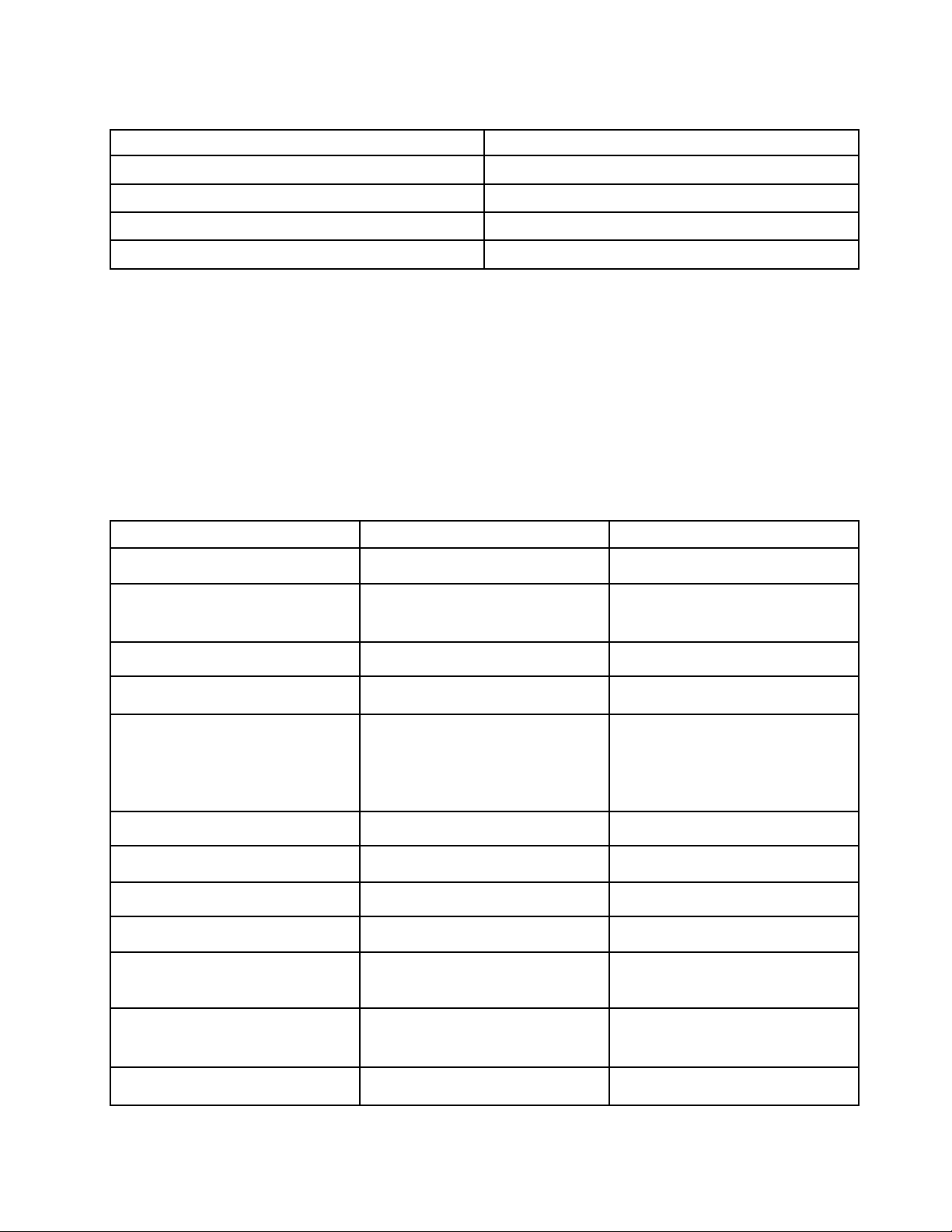
טבלה1.תוכניותהנכללותבתוכניתLenovo ThinkVantage Tools)המשך(
Enhanced Backup and Restore
Lenovo-חיבורלאינטרנט
Lenovo-הגנתכריתאוויר
שםהסמל
תקליטוריFactory Recovery
Recovery Media
Rescue and Recovery
התוכנית
®
SimpleTapSimpleTap
עדכוןומנהליהתקנים
System Update
הערה:בהתאםלדגםהמחשבשברשותכם,ייתכןשתוכניותמסוימותלאיהיוזמינות.
גישהלתוכניותשלLenovoדרךלוחהבקרה
כדילגשתלתוכניותשלLenovoדרךלוחהבקרה,לחצועלהתחל!לוחהבקרה.לחצועלהמקטעשלהתוכניתשאליהברצונכםלגשתולאחרמכןלחצועל
הטקסטהירוקהמתאים.
הערה:אםלאתמצאואתהתוכניתהדרושהלכםבלוחהבקרה,פתחואתחלוןהניווטשלהתוכניתLenovo ThinkVantage Toolsולחצופעמייםעלהסמל
המעומעםכדילהתקיןאתהתוכנית.לאחרמכןפעלובהתאםלהוראותהמופיעותעלהמסך.לאחרהשלמתתהליךההתקנה,סמלהתוכניתיופעלותוכלולמצואאת
התוכניתבלוחהבקרה.
התוכנית,המקטעיםוהטקסטיםהירוקיםהתואמיםשבלוחהבקרהרשומיםבטבלההבאה.
טבלה2.תוכניותהנכללותבלוחהבקרה
המקטעבלוחהבקרהטקסטירוקבלוחהבקרה
רשתואינטרנט
מערכתואבטחה
Access Connections
Active Protection System
התוכנית
חומרהוקול
Lenovo-אבטחהמשופרת
Lenovo-ועידותאינטרנט
Lenovo-קוראטביעתאצבעות
או
מערכתואבטחה
חומרהוקול
מערכתואבטחה
חומרהוקול
Client Security Solution
Communications Utility
Fingerprint Software
Lenovo-קוראטביעתאצבעותשלהמחשב
הנייד
Lenovo-GPS
Lenovo-תקינותמערכתותוכניותאבחון
הודעותמ-Lenovo
Lenovo-פסרחבלמכשיריםניידיםדור3
Lenovo-מאגרסיסמאות
רשתואינטרנט
מערכתואבטחה
Lenovo Solution Center
תוכניות
רשתואינטרנט
Mobile Broadband Connect
מערכתואבטחה
GPS Enabler
Message Center Plus
Password Manager
חשבונותמשתמשיםובטיחותמשפחתית
Lenovo-בקריצריכתחשמל
חומרהוקול
Power Manager
מערכתואבטחה
Lenovo-תקליטוריFactory Recovery
מערכתואבטחה
Recovery Media
פרק1.סקירתהמוצר13
Page 30
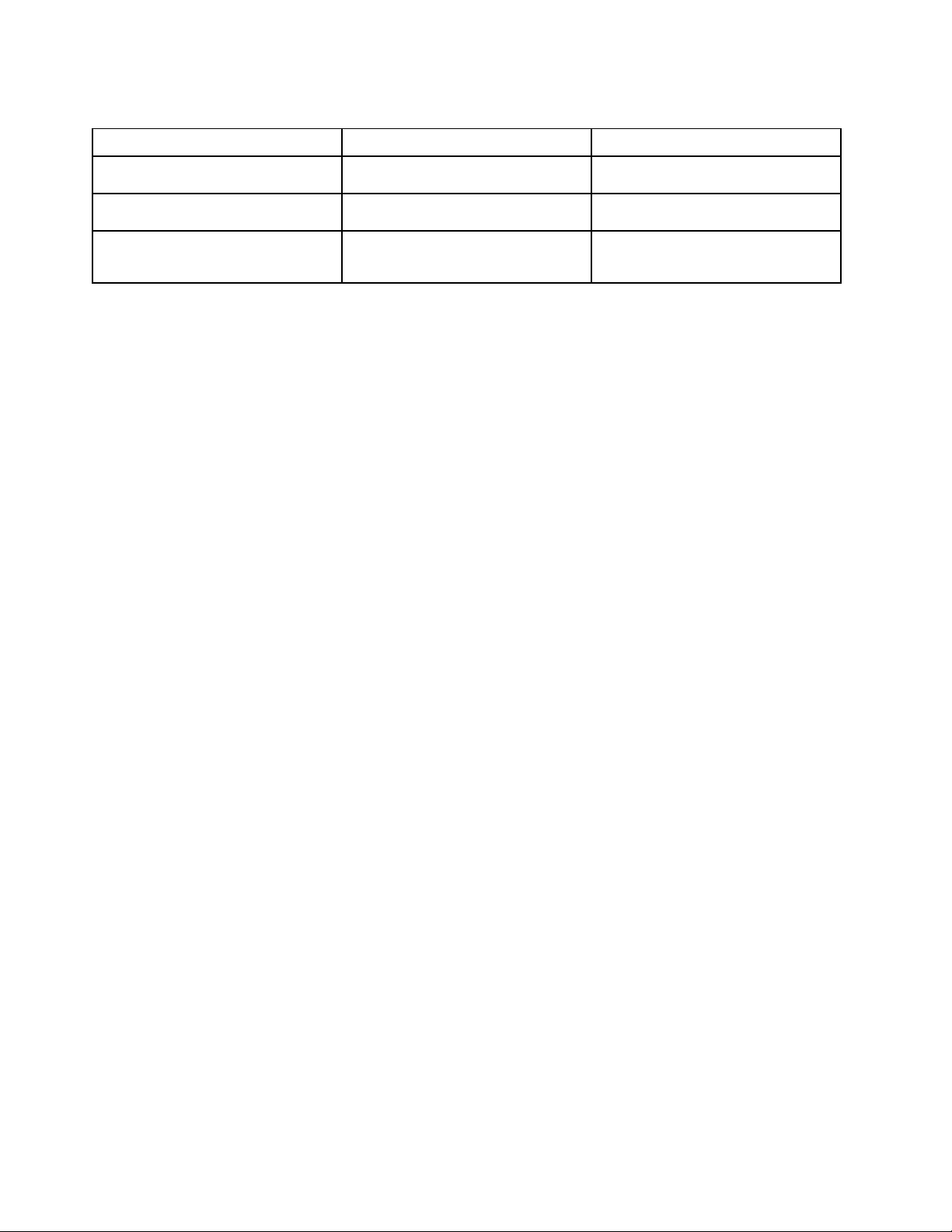
טבלה2.תוכניותהנכללותבלוחהבקרה)המשך(
Lenovo - SimpleTap
Lenovo-עדכוןומנהליהתקנים
Lenovo - Enhanced Backup and
Restore
המקטעבלוחהבקרהטקסטירוקבלוחהבקרה
תוכניות
מערכתואבטחה
מערכתואבטחה
Rescue and Recovery
SimpleTap
System Update
התוכנית
הערה:בהתאםלדגםהמחשבשברשותכם,ייתכןשתוכניותמסוימותלאיהיוזמינות.
גישהלתוכניותשלLenovoבמערכתההפעלהWindows 8
אםמערכתההפעלהWindows 8מותקנתמראשבמחשבשברשותכם,תוכלולגשתלתוכניותשלLenovoבאחתמהדרכיםהבאות:
•לחצועלסמלהתוכניתLenovo QuickLaunchבשורתהמשימות.תוצגרשימהשלתוכניות.לחצופעמייםעלתוכניתשלLenovoכדילהפעילאותה.אם
התוכניתהרצויהאינהמוצגתברשימה,לחצועלהסמלפלוס+.
•הקישועלמקשWindowsכדילעבוראלהמסך"התחל".לחצועלתוכניתשלLenovoכדילהפעילאותה.אםאינכםמוצאיםאתהתוכניתהרצויה,העבירו
אתהסמןאלהפינההשמאליתהעליונהאוהתחתונהשלהמסךכדילהציגאתהצ'ארמס.לאחרמכן,לחצועלהצ'ארםחיפושכדילחפשאתהתוכניתהרצויה.
המחשבשברשותכםתומךבתוכניותהבאותשלLenovo:
•Active Protection System
•Fingerprint Software
•Lenovo Companion
•Lenovo Settings
•Lenovo Mobile Access
•Lenovo Solution Center
•Lenovo QuickLaunch
•Lenovo Support
•Lenovo ThinkVantage Tools
•Password Manager
•System Update
הערה:התוכניתPassword ManagerאינהמותקנתמראשבמחשביםעםמערכתההפעלהWindows 8.ניתןלהורידאותהמאתרהתמיכהשלLenovo,
בכתובתhttp://www.lenovo.com/support.
לעיוןבמבואלתוכניותאלה,ראו"מבואלתוכניותשלLenovo"בעמוד14.
מבואלתוכניותשלLenovo
נושאזהמספקמבואקצרלחלקמהתוכניותשלLenovo.
הערה:בהתאםלדגםהמחשבשברשותכם,ייתכןשתוכניותמסוימותלאיהיוזמינות.
•Access Connections
התוכניתAccess Connectionsהיאתוכנתסיועבהתחברותלצורךיצירהוניהולשלפרופילימיקום.כלפרופילמיקוםמאחסןאתכלההגדרותשלתצורת
הרשתוהאינטרנטהנדרשותלצורךחיבורלתשתיתרשתממיקוםספציפי,כגוןביתאומשרד.
על-ידימעברביןפרופילימיקוםבעתהעברתהמחשבממקוםלמקום,באפשרותכםלהתחברבמהירותובקלותלרשתללאצורךלקבועאתתצורתההגדרות
באופןידניולהפעילמחדשאתהמחשבבכלפעם.
•Active Protection System
התוכניתActive Protection Systemמגינהעלכונןהדיסקהקשיחשלכםכאשרחיישןהזעזועיםבמחשבשלכםמזההתנאישעלוללהזיקלכונן,כגוןהטיית
המערכת,תנודהחזקהאוזעזוע.כונןהדיסקהקשיחעמידיותרבפנינזקיםכאשרהואאינופועל.זאתמשוםשכאשרכונןהדיסקהקשיחאינופועל,המערכת
14מדריךלמשתמש
Page 31

מפסיקהאתפעולתהסיבובשלוועשויהגםלהעביראתראשיהקריאהוהכתיבהשלהכונןלאזוריםשאינםמכיליםנתונים.ברגעשחיישןהזעזועיםחש
שהסביבהיציבהשוב)שינוימינימליבהטייתהמערכת,בתנודהאובזעזוע(,הואמפעילשובאתכונןהדיסקהקשיח.
•Client Security Solution
התוכניתClient Security Solutionמגינהעלהמחשבעל-ידיאבטחתנתוניהלקוחובלימתניסיונותלפגועבאבטחתהמחשב.היאיכולהגםלסייעבניהול
סיסמאות,בשחזורסיסמהשנשכחהובמעקבאחרהגדרותהאבטחהשלהמחשב,וכןלהציעדרכיםלשיפוראבטחתהמחשב.
•Communications Utility
השתמשובתוכניתCommunications Utilityכדילקבועאתהגדרותהמצלמהוהתקניהשמעהמשולבים.
•Fingerprint Software
אםהמערכתשלכםמצוידתבקוראטביעתאצבעות,התוכניתFingerprint Softwareמאפשרתלכםלרשוםאתטביעתהאצבעשלכםולשייךאותהלסיסמת
Windowsשלכם.כתוצאהמכך,אימותטביעתהאצבעיכוללהחליףאתהסיסמהולאפשרגישתמשתמשפשוטהובטוחה.
•GPS Enabler
אםה-PCI Express Mini Cardהמותקןבמחשבשלכםתומךב-GPS,המחשבשלכםיכוללקבלאותותמלווייניGPSולקבועאתמיקומו.אםהמחשב
שלכםמחוברלאינטרנט,תוכלולמצואאתמיקומכםבמפתזמןאמתשלGoogle MapsאושלMicrosoft Bing™ Maps.
•Lenovo Companion
באמצעותהתוכניתLenovo Companion,תוכלולקבלמידעעלאביזריםעבורהמחשבשלכם,לעייןבבלוגיםובמאמריםהעוסקיםבמחשבשברשותכם
ולחפשתוכניותמומלצותאחרות.
•Lenovo Settings
השתמשובתוכניתLenovo Settingsכדילשפראתחווייתהשימושבמחשב,על-ידיהפיכתולנקודהחמהניידת,קביעתהגדרותמצלמהושמע,מיטובהגדרות
צריכתהחשמלויצירהוניהולשלפרופילירשתמרובים.
•Lenovo Mobile Access
בעזרתהתוכניתLenovo Mobile Access,תוכלולנהלאתחיבורהפסהרחבלמכשיריםניידים.תוכלוליצורחשבון,להוסיףכסףלחשבוןולרכושהפעלות
שלפסרחבלמכשיריםניידיםבאמצעותהחשבוןשלכם.
•Lenovo Solution Center
התוכניתLenovo Solution Centerמאפשרתלכםלפתורבעיותבמחשב.היאמשלבתבדיקותאבחון,איסוףמידעבנושאמערכת,מצבאבטחהומידעבנושא
תמיכה,וכןרמזיםועצותלהשגתביצועיהמערכתהטוביםביותר.
•Lenovo QuickLaunch
התוכניתLenovo QuickLaunchמספקתגישהמהירהלתוכניותהמותקנותבמחשבשלכם,כוללתוכניותשלLenovo,שלMicrosoftושלגורמיצד
שלישי.
•Lenovo Support
בעזרתהתוכניתLenovo Support,תוכלולרשוםאתהמחשבשלכםב-Lenovo,לבדוקאתמצבתקינותהמחשבומצבהסוללה,להורידולהציגמדריכים
למשתמשעבורהמחשבשלכם,לקבלפרטיםבנוגעלאחריותהחלהעלהמחשבשלכםולעייןבמידעבנושאעזרהותמיכה.
•Lenovo ThinkVantage Tools
התוכניתLenovo ThinkVantage Toolsמסייעתלכםלעבודבצורהקלהובטוחהיותרבאמצעותגישהקלהלמגווןשלתוכניות,כגוןFingerprint
Software,Lenovo Solution Centerועוד.
•Message Center Plus
תוכניתMessage Center Plusמציגהבאופןאוטומטיהודעותחשובותמ-Lenovo,כגוןהתראותבנוגעלעדכונימערכתובנוגעלתנאיםהמצריכיםאת
תשומתלבכם.
•Mobile Broadband Connect
תוכניתMobile Broadband Connectמאפשרתלמחשבלהתחברלרשתפסרחבלמכשיריםניידים)דור3(באמצעותכרטיסWANאלחוטינתמך.
•Password Manager
התוכניתPassword ManagerלוכדתוממלאתפרטיאימותבאופןאוטומטיבאתריאינטרנטותוכניותשלWindows.
•Power Manager
התוכניתPower Managerמספקתניהולצריכתחשמלנוח,גמישומלאעבורהמחשבשלכם.באמצעותתוכניתזוניתןלהתאיםאתהגדרותצריכתהחשמל
שלהמחשב,להשגתהאיזוןהטובביותרביןביצועיהמערכתלחיסכוןבחשמל.
•Recovery Media
התוכניתRecovery Media)מדייתהתאוששות(מאפשרתלכםלשחזראתהתוכןשלכונןהדיסקהקשיחלהגדרותברירתהמחדלשלהיצרן.
•Rescue and Recovery
פרק1.סקירתהמוצר15
Page 32

התוכניתRescue and Recoveryהיאפתרוןהתאוששותושחזורבלחיצהאחת,הכוללערכהשלכליםלהתאוששותעצמיתהמיועדיםלסייעלכםלאבחן
בעיותבמחשב,לקבלעזרהולבצעשחזורלאחרנפילתמערכת,גםכאשרלאניתןלהפעילאתמערכתההפעלהWindows.
•SimpleTap
התוכניתSimpleTapמספקתדרךמהירהלביצועהתאמהאישיתשלכמהמהגדרותהמחשבהבסיסיות,כגוןהשתקתהרמקולים,כוונוןעוצמתהשמע,נעילת
מערכתההפעלה,הפעלתתוכנית,פתיחתדףאינטרנט,פתיחתקובץוכדומה.בנוסף,ניתןלהשתמשבתוכניתSimpleTapכדילגשתאלLenovo App Shop,
שממנהתוכלולהורידמבחרשלתוכניותותוכנותמחשב.
כדילהפעילבמהירותאתהתוכניתSimpleTap,בצעואחתמהפעולותהבאות:
–לחצועלנקודתההפעלההאדומהשלSimpleTapבשולחןהעבודה.נקודתההפעלההאדומהתופיעבשולחןהעבודהלאחרשתפעילואתהתוכנית
SimpleTapבפעםהראשונה.
–לחצועלהלחצןשחורשעלהמקלדת)לידלחצניבקרתהעוצמה(.
הערה:התוכניתSimpleTapזמינהרקבדגמיםמסוימים,שבהםמערכתההפעלהWindows 7הותקנהמראש.אםהתוכניתSimpleTapלאהותקנהמראש
בדגםשברשותכם,שבומותקנתWindows 7,תוכלולהורידאותהמהכתובתhttp://www.lenovo.com/support.
•System Update
התוכניתSystem Updateמסייעתלכםלוודאשהתוכנותבמחשבמעודכנותעל-ידיהורדהוהתקנהשלחבילותעדכוןתוכנה)תוכניותשלLenovo,מנהלי
התקנים,עדכוניUEFI BIOSותוכניותאחרותשלגורמיצדשלישי(.
16מדריךלמשתמש
Page 33

פרק2.שימושבמחשב
פרקזהמספקמידעאודותשימושבחלקמרכיביהמחשב.
•"רישוםהמחשב"בעמוד17
•"שאלותנפוצות"בעמוד17
•"מקשיםולחצניםמיוחדים"בעמוד18
•"שימושבהתקןההצבעהUltraNav"בעמוד22
•"ניהולצריכתהחשמל"בעמוד24
•"חיבורלרשת"בעמוד28
•"מצגותומולטימדיה"בעמוד31
•"שימושבמאפיינישמע"בעמוד34
•"שימושבמצלמההמשולבת"בעמוד35
•"שימושבכרטיסExpressCard,כרטיסמדייתהבזקאוכרטיסחכם"בעמוד35
רישוםהמחשב
כאשראתםרושמיםאתהמחשבשלכם,מוזןלמסדנתוניםמידעהמאפשרל-Lenovoליצוראתכםקשרבמקרהשלקריאהחוזרתאובעיהחמורהאחרת.לאחר
רישוםהמחשבשלכםב-Lenovo,תקבלוגםשירותמהיריותרכשתפנואלLenovoלקבלתעזרה.בנוסף,במיקומיםמסוימיםמוצעיםזכויותושירותיםמורחבים
למשתמשיםרשומים.
כדילרשוםאתהמחשבשלכםב-Lenovo,בצעואחתמהפעולותהבאות:
•בקרובכתובתhttp://www.lenovo.com/registerובצעואתההוראותשעלהמסךכדילרשוםאתהמחשבשלכם.
•חברואתהמחשבלאינטרנטורשמואותובאמצעותתוכניתרישוםהמותקנתמראשבמחשב:
–משתמשיWindows 7:התוכניתLenovo Product Registrationהמותקנתמראשבמחשבתופעלבאופןאוטומטילאחרשתשתמשובובמשךזמןמה.
בצעואתההוראותשעלהמסךכדילרשוםאתהמחשבשלכם.
–משתמשיWindows 8:פתחואתהתוכניתLenovo Support.לאחרמכן,לחצועלהרשמהובצעואתההוראותשעלהמסךכדילרשוםאתהמחשב
שלכם.
שאלותנפוצות
להלןמספרעצותשיסייעולכםלמטבאתהשימושבמחשבהניידThinkPad.
להבטחתביצועיהמחשבהטוביםביותר,עיינובדףהאינטרנטהבאכדילאתרמידעכגוןעזרהלפתרוןבעיותותשובותלשאלותנפוצות:
http://www.lenovo.com/support/faq.
האםניתןלקבלאתהמדריךלמשתמשבשפהאחרת?
•כדילהורידאתהמדריךלמשתמשבשפהאחרת,בקרובכתובתhttp://www.lenovo.com/support.לאחרמכןפעלובהתאםלהוראותהמופיעותעלהמסך.
כיצדלהשתמשבסוללהבאופןיעיליותר?
•לחיסכוןבחשמלאוכדילהשהותאתפעולתהמחשבמבלילצאתמתוכניותאולשמורקבצים,ראו"מצביחיסכוןבחשמל"בעמוד26.
•להשגתהאיזוןהטובביותרביןביצועיהמערכתלחיסכוןבחשמל,שנואתההגדרותשלתוכניתצריכתהחשמל.ראו"ניהולצריכתהחשמלבסוללה"בעמוד
26.
•אםהמחשבכבויבמשךפרקזמןארוך,ניתןלמנועאתהתרוקנותהסוללהעל-ידיהוצאתהסוללה.לקבלתמידענוסף,ראו"ניהולצריכתהחשמל"בעמוד24.
כיצדלמחוקבאופןמאובטחנתוניםהשמוריםבכונןהדיסקהקשיחאובכונןהזיכרוןהמוצק?
•ראופרק4"אבטחה"בעמוד41כדיללמודכיצדתוכלולהגןעלהמחשבמפניגניבהושימושבלתי-מורשה.
•השתמשותוכניתPassword Managerכדילהגןעלהנתוניםהשמוריםבמחשבשלכם.לקבלתפרטים,עיינובמערכתמידעהעזרהשלהתוכנית.
© Copyright Lenovo 2012, 201317
Page 34

•לפנישתמחקונתוניםמכונןהדיסקהקשיחאומכונןהזיכרוןהמוצק,הקפידולקרואאתהנושא"הודעהבנוגעלמחיקתנתוניםמכונןהדיסקהקשיחאומכונן
הזיכרוןהמוצק"בעמוד49.
כיצדלהתחברממיקומיםשונים?
•לפתרוןבעיהעםרשתאלחוטית,בקרובכתובתhttp://www.lenovo.com/support/faq.
•נצלואתתכונותהרשתשמספקתהתוכניתAccess Connections)במערכתההפעלהWindows 7(,אוהאפשרות"מודעותלמיקום"שלהתוכניתLenovo
Settings)במערכתההפעלהWindows 8(.
•לקבלתמידענוסףאודותשימושבתכונותהאלחוטיותשלהמחשב,ראו"חיבוריםאלחוטיים"בעמוד28.
•כדילנסועבאופןבטוחיותר,הקפידולעייןבעצותהמופיעותבסעיף"שימושבמחשבבדרכים"בעמוד38.
•הקישוFn+F5אוהשתמשובמתגרדיואלחוטילהפעלהאוהשבתהשלתכונותהרשתהאלחוטית.
כיצדלהעבירמצגותאולחברצגחיצונילעתיםקרובות?
•הקפידולפעולבהתאםלנוהלהמופיעבנושא"חיבורצגחיצוני"בעמוד32.
•פונקצייתהרחבתשולחןהעבודהמאפשרתלכםלהציגפלטהןבצגהמחשבוהןבמסךחיצוני.ראו"שימושבפונקציה'הרחבתשולחןהעבודה'"בעמוד34.
כיצדלחבראולהחליףהתקן?
•לקבלתפרטיםנוספיםאודותהחלפתהתקניםבמחשבשלכם,ראופרק6"החלפתהתקנים"בעמוד57.
•לקבלתפרטיםנוספיםאודותהרחבתתכונותהמחשבשלכם,ראופרק7"שיפורהמחשבשלכם"בעמוד79.
השתמשתיבמחשבבמשךזמןמהומהירותהעבודהשלויורדת.כיצדאוכללהאיץאתפעולתו?
•פעלובהתאםלעצותהבאות:"עצותכלליותלמניעתבעיות"בעמוד113.
•אבחנובעיותבעצמכםבאמצעותתוכנותהאבחוןהמותקנותמראש.ראו"אבחוןבעיות"בעמוד117.
•כמוכן,בכונןהדיסקהקשיחאובכונןהזיכרוןהמוצקשלהמחשבשברשותכםמותקןכליהתאוששות.לקבלתמידענוסף,ראופרק5"סקירהכלליתבנושא
התאוששות"בעמוד51.
הדפיסואתהחלקיםהבאיםושימרואותםלידהמחשב,למקרהשלאתהיהלכםאפשרותלגשתלעזרההמקוונתכשתזקקולה.
•"התקנתמערכתהפעלהחדשה"בעמוד95
•"המחשבמפסיקלהגיב"בעמוד117
•"בעיותהקשורותלאספקתחשמל"בעמוד126
מקשיםולחצניםמיוחדים
המחשבשלכםכוללמספרמקשיםולחצניםמיוחדים,המיועדיםלסייעלכםלעבודבצורהקלהויעילהיותר.
צירופימקשיפונקציות
כדילהשתמשבצירופיםשלמקשיהפונקציות,החזיקואתמקשFnלחוץ1והקישועלאחדממקשיהפונקציות2.
18מדריךלמשתמש
Page 35

חיסכוןבחשמל
Fn+F4
העברתהמחשבלמצבהמתנה.כדילחדשאתפעולתהמחשבהרגילה,לחצועלמקשFnבלבד.
אםברצונכםלהשתמשבצירוףזהכדילהעביראתהמחשבלמצבשינה,עליכםלשנותאתההגדרותשלתוכניתצריכתהחשמל.כדילגשתאלההגדרותשלתוכנית
צריכתהחשמל,בצעואתהפעולותהבאות:
•משתמשיWindows 7:הפעילואתהתוכניתPower Managerולאחרמכןלחצועלהלשוניתתוכניתצריכתחשמל.לקבלתהוראותלהפעלתהתוכנית
Power Manager,ראו"גישהלתוכניותשלLenovoבמערכתההפעלהWindows 7"בעמוד12.
•משתמשיWindows 8:לחצובאמצעותלחצןהעכברימניעלסמלמצבהסוללהבאזורההודעותשלWindows,ולאחרמכןלחצועלאפשרויותצריכת
חשמל.לאחרמכן,לחצועלשנההגדרותתוכניתלצדתוכניתצריכתהחשמלשלכם.
מעברביןמיקומיפלטתצוגה
•Fn+F7
העברתמיקוםפלטהתצוגהביןצגהמחשבוצגחיצוני,על-ידיבחירהבאחתהאפשרויותהבאות:
–צגהמחשבבלבד
–צגהמחשבוצגחיצוני)תמונהזהה(
–צגמחשבוצגחיצוני)פונקצייתשולחןעבודהמורחב(
–צגחיצוניבלבד
הערה:הפונקציהשלצירוףהמקשיםWindows+PזההלזושלהצירוףFn+F7.
הפעלהאוהשבתהשלתכונותהרשתהאלחוטית
•Fn+F5
הפעילואוהשביתואתתכונותהרשתהאלחוטיתהמובנות.
שינויהגדרותהמצלמהוהשמע
•Fn+F6
–משתמשיWindows 7:פתחואתהחלון"הגדרותתקשורת".מחלוןזהתוכלולצפותבתצוגהמקדימהשלתמונתהווידאושלכם,לשמורצילוםסטטישל
התמונההנוכחיתולשנותאתהגדרותהמצלמהוהשמע.
–משתמשיWindows 8:הפעילואתהתוכניתLenovo Settings.כדילהשתמשבמצלמהאולשנותאתהגדרותהמצלמה,לחצועלמצלמה.כדילכוונן
אתהגדרותהשמע,לחצועלשמע.
פרק2.שימושבמחשב19
Page 36

כוונוןרמתהבהירותשלתצוגתהמחשב
•Fn+F8:צגהמחשבהופךעמוםיותר.
•Fn+F9:צגהמחשבמתבהר.
פונקציהזומשנהאתרמתהבהירותבאופןזמני.כדילשנותאתרמתהבהירותהמהווהברירתמחדל,ישלשנותאתההגדרותבאמצעותהתוכניתPower
Manager.
פקדימולטימדיה
•Fn+F10:הרצועה/הסצנההקודמת
•Fn+F11:הפעלהאוהשהיה
•Fn+F12:הרצועה/הסצנההבאה
פונקציותאחרות
•Fn+מקשהרווח:שליטהבתאורתהמקלדתובתאורתThinkLight:
–הקשהאחת:הפעלתתאורתהמקלדתבאורחלש.
–הקשהנוספת:הפעלתתאורתהמקלדתבאורחזק.
–הקשהשלישית:כיבויתאורתהמקלדתוהפעלתתאורתThinkLight.
–הקשהרביעית:כיבויתאורתThinkLight.
הערה:אםהמחשבאינומצוידבמקלדתעםתאורהאחורית,הצירוףFn+מקשהרווחמשמשלשליטהבתאורתThinkLightבלבד.
כדילשנותאתהפונקציהשלצירוףמקשיםזה,ראו"תפריטConfig"בעמוד99.
•Fn+F3:נעילתהמחשב.
•Fn+B:פונקציהזההלזושלמקשBreakבמקלדתקונבנציונלית.
•Fn+P:פונקציהזההלזושלמקשPauseבמקלדתקונבנציונלית.
•Fn+S:פונקציהזההלזושלמקשSysRqבמקלדתקונבנציונלית.
•Fn+K:פונקציהזההלזושלמקשScrLKבמקלדתקונבנציונלית.
לחצניעוצמתקולוהשתקה
ניתןלכוונןאתעוצמתהקולשלהרמקוליםהמובניםבעזרתשלושההלחצניםהבאים:
20מדריךלמשתמש
Page 37

1לחצןהשתקתהרמקולים
2לחצןבקרתעוצמה
3לחצןהשתקתהמיקרופון
אםתשתיקואתהקולולאחרמכןתכבואתהמחשבשלכם,הקוליישארמושתקכאשרתפעילושובאתהמחשב.כדילהפעילאתהקול,לחצופעםנוספתעללחצן
השתקתהרמקוליםאולחצועללחצןבקרתהעוצמה.
הגדרתעוצמתהקול
כדילכוונןאתעוצמתפלטהצלילאואתעוצמתההקלטה,בצעואתהפעולותהבאות:
1.עברואללוחהבקרהולחצועלחומרהוקול!קול.יוצגהחלון"קול".
2.לחצועלהלשוניתהשמעהאועלהלשוניתהקלטהולאחרמכןלחצועלהתקןשברצונכםלהתאיםאישית.
3.לחצועלהלחצןמאפיינים.
4.לחצועלהלשוניתרמותולאחרמכןשנואתעוצמתהקולעל-ידיהזזתהמחוון.
בנוסף,תוכלולגשתאלבקרתעוצמתהקולשבשולחןהעבודהעל-ידילחיצהעלסמלעוצמתהקול,המוצגבאזורההודעותשלWindows.לקבלתפרטיםאודות
שליטהבעוצמתהשמע,עיינובמערכתמידעהעזרהשלWindows.
הגדרתלחצןהשתקתהמיקרופוןבמערכתההפעלהWindows 7
כברירתמחדל,בעתהקשהעללחצןהשתקתהמיקרופון,כלהתקניההקלטהמושתקיםאושהשתקםמתבטלת.
כדילשלוטבהתקןהקלטהאחדבלבדבאמצעותלחצןהשתקתהמיקרופון,בצעואתהפעולותהבאות:
1.הקישוFn+F6.החלון'הגדרותתקשורת'ייפתח.
2.לחצועלהלחצןניהולהגדרות.נפתחחלוןCommunications Utility.
3.בלשוניתהגדרותשיחותVoIP,לחצועלהגדרותלחצןהשתקתמיקרופון.החלון'הגדרהעבורהשתקתמיקרופון'נפתח.
4.בחרובאפשרותרקאתהתקןההקלטהשנבחרלהלן:.לאחרמכןבחרובהתקןההקלטהמתוךתיבתהרשימההנפתחת.
5.לחצועלאישור.
מקשWindows
במערכתההפעלהWindows 7,הקישועלמקשWindowsכדילפתוחאתהתפריטהתחל.במערכתההפעלהWindows 8,הקישועלמקשWindowsכדי
לעבורביןסביבתהעבודההנוכחיתוהמסך"התחל".
פרק2.שימושבמחשב21
Page 38

כמוכן,ניתןלהשתמשבמקשWindowsבשילובעםמקשאחרלביצועפעולותנוספות.לקבלתפרטים,עיינובמערכתמידעהעזרהשלמערכתההפעלה
Windows.
שימושבהתקןההצבעהUltraNav
ייתכןשהמחשבשלכםכוללאתהתקןההצבעהUltraNav.התקןההצבעהUltraNavמורכבמהתקןההצבעהTrackPointוממשטחהמגע,אשרכלאחדמהם
הינוהתקןהצבעההכוללפונקציותבסיסיותומתקדמות.ניתןלהגדיראתהתצורהשלשניההתקניםעל-ידיבחירתההגדרותהמועדפות.
•הגדרתהתקןההצבעהTrackPointומשטחהמגעכהתקניהצבעה.
הגדרהזומאפשרתלהשתמשבכלהפונקציותהבסיסיותוהמורחבותשלהתקןההצבעהTrackPointושלמשטחהמגע.
•הגדרתהתקןההצבעהTrackPointכהתקןההצבעההראשיוהגדרתמשטחהמגעלפונקציותהמורחבותבלבד.
הגדרהזומאפשרתלהשתמשבכלהפונקציותהבסיסיותוהמורחבותשלהתקןההצבעהTrackPoint,תוךהגבלתהשימושבמשטחהמגעלפונקציותהגלילה,
אזוריההקשהאוהסמןבהילוךאיטי.
•הגדרתהתקןההצבעהTrackPointכהתקןההצבעההראשיוהשבתתמשטחהמגע.
•הגדרתמשטחהמגעכהתקןההצבעההראשיוהשבתתהתקןההצבעהTrackPoint.
שינויההגדרותשלהתקןההצבעהUltraNav
לשינויההגדרותשלהתקןההצבעהUltraNav,עברואללוחהבקרהולחצועלחומרהוקול!עכבר!UltraNav.לאחרמכן,שנואתההגדרותכרצונכם.
שימושבהתקןההצבעהTrackPoint
התקןההצבעהTrackPointמורכבמיתדהצבעה1במקלדתומשלושהלחצנילחיצההמצוייםבחלקההתחתוןשלהמקלדת.כדילהזיזאתהמצביע5על-גבי
המסך,ישללחוץעלהמכסהשעליתדההצבעהבכלכיווןהמקביללמקלדת;יתדההצבעהעצמהאינהזזה.מהירותהתזוזהשלהמצביעתלויהבמידתהלחץ
4והימני2תואמותאתאלושלהלחצניםהשמאליוהימניהמצוייםבעכבררגיל.הלחצןהמרכזי
3,הנקראסרגלהגלילה,מאפשרלגלולבדפיאינטרנטאובמסמכיםבכלכיוון,ללאצורךלהשתמשבסרגליהגלילההגרפייםשבצידיהחלון.
המופעלעליתדההצבעה.הפונקציותשללחצניהלחיצההשמאלי
שלTrackPoint
אםאינכםמכיריםאתה-TrackPoint,ההנחיותשלהלןיסייעולכםלהתחילבעבודה:
1.מקמואתהידייםבתנוחתהקלדהולחצובעדינותעםאצבעמורהעליתדההצבעהבכיווןשבוברצונכםלהזיזאתהמצביע.
כדילהזיזאתהמצביע:הרחיקומכםאתיתדההצבעהכדילהזיזוכלפימעלה,קרבואותואליכםכדילהזיזוכלפימטהודחפואתהיתדימינהאושמאלהכדי
להזיזוהצידה.
הערה:ייתכןשהמצביעיזוזמעצמו.איןזהפגם.הפסיקולהשתמשבהתקןההצבעהTrackPointלמשךמספרשניות,לאחרמכןהסמןיפסיקלזוז.
2.כדילבצעבחירהוגרירהכפישנדרשעל-ידיהתוכנה,לחצועלהלחצןהשמאליאוהימניבאחתמהאצבעותוהזיזואתיתדההצבעהשלTrackPoint.
על-ידיהפעלתPress-to-Select)לחיצהלשםבחירה(,ניתןלהפעילאתיתדההצבעהשלTrackPointבאותואופןכמולחצןהלחיצההשמאליאוהימני.
22מדריךלמשתמש
Page 39

התאמהאישיתשלההגדרותשלהתקןההצבעהTrackPoint.
ניתןלהתאיםאישיתאתהתקןההצבעהTrackPointואתלחצניו,באופןהבא:
•הפכואתהפונקציותשלהלחצניםהשמאליוהימני.
•שנואתמידתהרגישותשלהתקןההצבעהTrackPoint.
•הפעילואתהפונקציהPress-to-Select)לחיצהלשםבחירה(.
•הפעילואתעצותהגלילהשלTrackPoint.
כדילהתאיםאישיתאתההגדרותשלהתקןההצבעהTrackPoint,בצעואתמהפעולותהבאות:
1.עברואללוחהבקרהולחצועלחומרהוקול!עכבר!UltraNav.
2.שנואתההגדרותבמקטעTrackPoint.
החלפתהמכסה
המכסה
1שבקצהיתדההצבעהTrackPointניתןלהסרה.ניתןלהחליפוכפישמתוארבאיור.
הערה:אםהחלפתםאתהמקלדת,מקלדתחדשהנשלחתעםמכסהברירתהמחדל.אםתרצו,ניתןלהשאיראתהמכסהשלהמקלדתהישנהולהשתמשבובמקלדת
החדשה.
שימושבמשטחהמגע
משטחהמגעשלהמחשבתומךבריבוי-מגעשבאמצעותותוכלולהתקרב,להתרחק,לגלולאולסובבבמסךבעתגלישהבאינטרנט,קריאהאועריכהשלמסמך.
2על-גביהמסך,החליקואתקצההאצבעמעללמשטח
משטחהמגענמצאמתחתללחצניTrackPoint,בחלקההתחתוןשלהמקלדת.כדילהזיזאתהמצביע
בכיווןשברצונכםלהזיזאתהמצביע.החלקהימניוהשמאליהתחתוןשלהמשטחמתפקדיםכלחצנים.הפונקציותשלהםתואמותאתאלושלהלחצניםהשמאלי
והימניהמצוייםבעכבררגיל.
פרק2.שימושבמחשב23
Page 40

התאמהאישיתשלמשטחהמגע
כדילהתאיםאישיתאתמשטחהמגע,בצעואתהפעולותשלהלן:
1.עברואללוחהבקרהולחצועלחומרהוקול!עכבר!UltraNav.
2.שנואתההגדרותבמקטע"משטחמגע".
השבתתהתקןההצבעהUltraNavושימושבעכברחיצוני
אםאתםמחבריםעכברחיצונילמחברUSB,באפשרותכםלהשתמשבו-זמניתבעכברהחיצוני,בהתקןההצבעהTrackPointובמשטחהמגע.
השבתתהתקןההצבעהTrackPointאומשטחהמגע
כדילהשביתאתהתקןההצבעהTrackPointאואתמשטחהמגע,בצעואתמהפעולותהבאות:
1.עברואללוחהבקרהולחצועלחומרהוקול!עכבר!UltraNav.
2.כדילהשביתאתהתקןההצבעהTrackPoint,הסירואתסימוןהתיבההפעלתTrackPoint.כדילהשביתאתמשטחהמגע,הסירואתסימוןהתיבה
הפעלתמשטחהמגע.
3.לחצועלאישור.
הוספתסמלUltraNavלמגשהמערכת
לקבלתגישהקלהאלהמאפייניםשלUltraNav,ניתןלהציגאתהסמלשלUltraNavבאזורההודעותשלWindows.
כדילהציגאתהסמלשלUltraNavבאזורההודעותשלWindows,בצעואתהפעולותהבאות:
1.לחצועלהתחל!לוחהבקרה!חומרהוקול!עכבר!UltraNav.
2.בחרואתתיבתהסימוןהצגתהסמלשלUltraNavבמגשהמערכת.
3.לחצועלאישור.כעתתוכלולשנותאתהמאפייניםשלהתקןההצבעהUltraNavעל-ידילחיצהעלהסמלUltraNavבאזורההודעותשלWindows.
הערה:אםאינכםרואיםאתהסמלשלUltraNav,לחצועלהסמלהמשולששבשורתהמשימותכדילהציגסמליםמוסתרים.
ניהולצריכתהחשמל
כאשרעליכםלהשתמשבמחשבבמקומותשאיןבהםשקעיחשמל,אתםמסתמכיםעלכוחהסוללהשישאיראתהמחשבפועל.רכיבימחשבשוניםצורכיםחשמל
בקצבשונה.ככלשאתםמשתמשיםיותרברכיביםהצורכיםחשמלרב,כךאתםצורכיםאתכוחהסוללהמהריותר.
בדיקתמצבהסוללה
סמלהסוללההמוצגבאזורההודעותשלWindowsמציגאתאחוזהחשמלשנותרבסוללה.
24מדריךלמשתמש
Page 41

קצבהשימוששלכםבסוללהיקבעאתמשךהזמןשבותוכלולהשתמשבסוללתהמחשבביןטעינהלטעינה.מכיווןשלכלמשתמשישמנהגיםוצרכיםשונים,קשה
לחזותמראשלכמהזמןתספיקטעינהשלסוללה.קיימיםשניגורמיםעיקריים:
•כמותהחשמלהטעוןבסוללהבזמןשאתםמתחיליםלעבוד.
•אופןשימושכםבמחשב.לדוגמה:
–תדירותהגישהאלכונןהדיסקהקשיח.
–רמתהבהירותשהגדרתםעבורצגהמחשב.
–תדירותהשימושבתכונותהרשתהאלחוטית.
כדילהציגמידעמפורטעלמצבהסוללה,בצעואתהפעולותהבאות:
•משתמשיWindows 7:פתחואתהתוכניתPower Managerולחצועלהלשוניתסוללה.
•משתמשיWindows 8:פתחואתהתוכניתLenovo Supportולחצועלתקינותהסוללה,אופתחואתהתוכניתLenovo SettingsולחצועלPower.
שימושבמתאםמתח
החשמלהנחוץלהפעלתהמחשביכוללהגיעממארזסוללותהליתיום-יוןאוממקורמתחACבאמצעותמתאםמתחה-AC.בעתשימושבמקורזרםחשמל,
הסוללהנטענתבאופןאוטומטי.
מתאםהמתחשמסופקביחדעםהמחשבמכילשנירכיביםבסיסיים:
•השנאישממיראתמתחה-ACלשימושעםהמחשב.
•כבלהחשמלשמתחברלשקעהחשמלולשנאי.
שימולב:שימושבכבלחשמללאמתאיםעלוללגרוםנזקחמורלמחשבשלכם.
חיבורמתאםמתחה-AC
כדילהשתמשבמתאםהמתח,בצעואתהפעולותהבאות:הקפידולבצעאתהפעולותשלהלןלפיסדרהופעתן.
1.חברואתכבלהחשמללשקעהחשמל.
2.חברואתכבלהחשמללשנאי.
3.חברואתמתאםהמתחלשקעהחשמלבמחשב.
עצותלשימושבמתאםמתחה-AC
•כאשרמתאםהמתחאינובשימוש,נתקואותומשקעהחשמל.
•אלתכרכובחוזקהאתכבלהחשמלמתאםהמתחכאשרהואמחובראליו.
•לפניטעינתהסוללהבאמצעותמתאםמתחה-AC,הקפידולוודאשהטמפרטורהשלהסוללהאינהנמוכהמ-10מעלותצלסיוס)50מעלותפרנהייט(.
•תוכלולהטעיןאתהסוללהכאשרמתאםהמתחמחוברלמחשבוהסוללהמותקנת.עליכםלהטעיןאתהסוללהבכלאחדמהמצביםהבאים:
–כאשראתםרוכשיםסוללהחדשה
–כאשרמחווןמצבהסוללהמתחיללהבהב
–כאשרהסוללהלאהייתהבשימושזמןרב
טעינתהסוללה
כאשראתםבודקיםאתמצבהסוללהומגליםשאחוזהחשמלשנותרבההואנמוך,אוכאשרהתראתהסוללהמתריעהשהחשמלשנותרבסוללההואנמוך,עליכם
להטעיןאתהסוללהאולהחליפהבסוללהמלאה.
אםישבקרבתכםנקודתחשמל,חברואתמתאםהמתחלחשמלואתהתקעחברולמחשב.הסוללהתיטעןבמלואהבכ-3עד6שעות.משךהטעינהמשתנהבהתאם
לגודלהסוללהוהסביבההפיזית.תוכלולבדוקאתמצבטעינתהסוללהבכלעת,על-ידיבדיקתסמלמדהסוללהשבאזורההודעותשלWindows.
הערה:כדילהאריךאתחייהסוללה,המחשבאינומתחילאתטעינתהסוללהכאשרהחשמלשנותרבהגבוהמ-95%.
הארכתחייהסוללה
כדילהאריךככלשניתןאתחייהסוללה,בצעואתהפעולותשלהלן:
•השתמשובסוללהעדשהיאמתרוקנתלגמרי-כלומרעדשמחווןמצבהסוללהמתחיללהבהבבכתום.
פרק2.שימושבמחשב25
Page 42

•הטעינואתהסוללהבאופןמלאלפנישתשתמשובהשוב.הסוללהנטענתבמלואהכאשרמחווןהסוללההופךלירוקבעתשמתאםהמתחמחוברלשקעהחשמל.
•השתמשותמידבמצביהחיסכוןבהחשמל,כגוןמסךריק,המתנהושינה.
ניהולצריכתהחשמלבסוללה
להשגתהאיזוןהטובביותרביןביצועיהמערכתלחיסכוןבחשמל,התאימואתההגדרותשלתוכניתצריכתהחשמל.כדילגשתאלההגדרותשלתוכניתצריכת
החשמל,בצעואתהפעולותהבאות:
•משתמשיWindows 7:הפעילואתהתוכניתPower Managerולאחרמכןלחצועלהלשוניתתוכניתצריכתחשמל.לקבלתהוראותלהפעלתהתוכנית
Power Manager,ראו"גישהלתוכניותשלLenovoבמערכתההפעלהWindows 7"בעמוד12.
•משתמשיWindows 8:לחצובאמצעותלחצןהעכברימניעלסמלמצבהסוללהבאזורההודעותשלWindows,ולאחרמכןלחצועלאפשרויותצריכת
חשמל.לאחרמכן,לחצועלשנההגדרותתוכניתלצדתוכניתצריכתהחשמלשלכם.
למידענוסף,עיינובמערכתמידעהעזרהשלהתוכנית.
מצביחיסכוןבחשמל
ישנםכמהמצביםשניתןלהשתמשבהםבכלעתכדילשמרחשמל.חלקזהמציגכלמצבונותןעצותלשימושיעילבכוחהסוללה.
הבנתמצביהחיסכוןבחשמל
•מסךריק)מערכתההפעלהWindows 7בלבד(
לצגהמחשבנדרשכוחסוללהניכר.כדילכבותאתהצג,לחצובאמצעותלחצןהעכברהימניעלסמלמדהסוללההמוצגבאזורההודעותשלWindowsובחרו
באפשרותכיבויצג.
•המתנה
במצבהמתנה,עבודתכםנשמרתבזיכרוןולאחרמכןכונןהדיסקהקשיחאוכונןהזיכרוןהמוצקוצגהמחשבנכבים.כאשרהמחשבמתעורר,עבודתכם
משוחזרתבתוךשניות.
כדילהעביראתהמחשבלמצבהמתנה,הקישוFn+F4.כדילחזורממצבהמתנה,הקישועלמקשFn.
בהתאםלדגם,ייתכןשהמחשבשלכםתומךבפונקציה"המתנהבמשך30יום".כאשרפונקציהזומופעלת,המחשבצורךפחותחשמלבמצבהמתנהונדרשות
לושניותבודדותלחזורלפעילותרגילהלאחרלחיצהעלמתגההפעלה.לקבלתפרטיםנוספיםעלהפונקציה"המתנהבמשך30יום",בצעואתהפעולות
הבאות:
–משתמשיWindows 7:עיינובמערכתמידעהעזרהשלהתוכניתPower Manager.לקבלתהוראותלהפעלתהתוכניתPower Manager,ראו"גישה
לתוכניותשלLenovoבמערכתההפעלהWindows 7"בעמוד12.
–משתמשיWindows 8:פתחואתהתוכניתLenovo SettingsולחצועלPower.
•שינה
מצבזהמאפשרלכםלכבותאתהמחשבלחלוטיןמבלילשמורקבציםאולצאתמתוכניותפעילות.כאשרהמחשבעוברלמצבשינה,כלהתוכניות,התיקיות
והקבציםהפתוחיםנשמריםבכונןהדיסקהקשיחולאחרמכןהמחשבנכבה.
כדילהעביראתהמחשבלמצבשינה,עליכםלשנותאתההגדרותשלתוכניתצריכתהחשמל.כדילגשתאלההגדרותשלתוכניתצריכתהחשמל,בצעואת
הפעולותהבאות:
–משתמשיWindows 7:הפעילואתהתוכניתPower Managerולאחרמכןלחצועלהלשוניתתוכניתצריכתחשמל.לקבלתהוראותלהפעלתהתוכנית
Power Manager,ראו"גישהלתוכניותשלLenovoבמערכתההפעלהWindows 7"בעמוד12.
–משתמשיWindows 8:לחצובאמצעותלחצןהעכברימניעלסמלמצבהסוללהבאזורההודעותשלWindows,ולאחרמכןלחצועלאפשרויות
צריכתחשמל.לאחרמכן,לחצועלשנההגדרותתוכניתלצדתוכניתצריכתהחשמלשלכם.
•רשתאלחוטיתכבויה
כאשראינכםמשתמשיםבתכונותהרשתהאלחוטית,כגוןBluetoothאורשתLANאלחוטית,כבואותן.פעולהזותשמרחשמל.כדילכבותאתתכונות
הרשתהאלחוטית,הקישוFn+F5אוהשתמשובמתגהרדיוהאלחוטי.
הפעלתפונקצייתהיקיצה
אםאתםמעביריםאתהמחשבשלכםלמצבשינה,ופונקצייתהיקיצהמושבתת)זוהיהגדרתברירתהמחדל(,המחשבאינוצורךכללחשמל.אםפונקצייתהיקיצה
מופעלת,המחשבצורךמעטחשמל.כדילהפעילאתפונקצייתהיקיצה,בצעואתהפעולותהבאות:
1.עברואללוחהבקרהולחצועלמערכתואבטחה!כליניהול.
2.לחצופעמייםעלמתזמןהמשימות.אםאתםמתבקשיםלצייןסיסמתמנהלאולאשראתהפעולה,הקלידואתהסיסמהאוספקואישור.
3.מהחלוניתהימנית,בחרואתתיקייתהמשימותשעבורהברצונכםלהפעילאתפונקצייתהיקיצה.המשימותהמתוזמנותמוצגות.
4.לחצועלמשימהמתוזמנתולאחרמכןלחצועלהלשוניתתנאים.
26מדריךלמשתמש
Page 43

5.תחתחשמל,בחרובתיבתהסימוןשלהעראתהמחשבלהפעלתמשימהזו.
הפעלהשלהתראתהסוללהבמערכתההפעלהWindows 7
במערכתההפעלהWindows 7,ניתןלתכנתאתהמחשבכךשכאשררמתהטעינהשלהסוללהיורדתמתחתלרמהמסוימת,יתרחשושלושהאירועים:
•יישמעצלילהתראה.
•תוצגהודעתאזהרה.
•מסךה-LCDיכבה.
כדילהפעילאתהתראתהסוללה,בצעואתהפעולותהבאות:
1.הפעילואתהתוכניתPower Manager.
2.לחצועלהלשוניתהגדרותחשמלכלליות.
3.עבורהתראתסוללהחלשהאוהתראתסוללהחלשהבמידהקריטית,הגדירואתהאחוזשלרמתצריכתהחשמלוהגדירואתהפעולה.
הערה:אםהמחשבנכנסלמצב"המתנה"אולמצב"שינה"כאשרהסוללהחלשה,אךהודעתההתראהעדייןלאהוצגה,היאתופיעכאשרהמחשביחדשאת
פעולתו.כדילחדשאתפעולתהמחשבהרגילה,לחצועלאישור.
טיפולבסוללה
מערכתזותומכתרקבסוללותהמיועדותלשימושבמערכתספציפיתזובלבד,מתוצרתLenovoאויצרןמורשה.היאאינהתומכתבסוללותלאמאושרותאו
בסוללותהמיועדותלשימושבמערכותאחרות.אםתחברוסוללהלאמאושרתאוסוללההמיועדתלשימושבמערכתאחרת,המערכתלאתבצעטעינה.
שימולב:Lenovoלאתהיהאחראיתעלהביצועיםאוהבטיחותשלסוללותלאמאושרות,ואינהמספקתאחריותעלכשליםאונזקכתוצאהמשימושבהן.
סכנה
אלתנסולפרקאתמארזהסוללותאולבצעבושינויים.
פעולותאלהעלולותלגרוםלפיצוץאולדליפהשלנוזלמאריזתהסוללות.
שימושבמארזסוללותשאינומהסוגשצויןעל-ידיLenovo,אובמארזסוללותמפורקאושעברשינוי,אינומכוסהבמסגרתהאחריות.
סכנה
אםמארזהסוללותהנטענותמוחלףשלאכהלכה,קיימתסכנהלפיצוץ.מארזהסוללותמכילכמותקטנהשלחומריםמזיקים.כדילמנוע
פציעהאפשרית:
•החליפואתמארזהסוללותרקבמארזסוללותמהסוגעליוLenovoממליצה.
•הרחיקואתמארזהסוללותמאש.
•אלתחשפואותולחוםקיצוני.
•אלתחשפואותולמיםאולגשם.
•אלתגרמולקצרחשמליבו.
•אחסנואותובמקוםקרירויבש.
•הרחיקואותומהישגידםשלילדים.
מארזהסוללההואספקכוחמתכלה.אםהסוללהמתחילהלהתרוקןבמהירותרבהמדי,החליפואתמארזהסוללהבמארזחדשמהסוגהמומלץעל-ידיLenovo.
לפרטיםנוספיםאודותהחלפתמארזהסוללה,פנואלמרכזתמיכתהלקוחות.
פרק2.שימושבמחשב27
Page 44

סכנה
אלתשמטו,תמעכו,תנקבואותחשפואותולכוחותחזקים.שימושלאנכוןבסוללהעלוללגרוםלהתחממותה,דברשעלוללגרוםלגזים
אולהבות"להתנקזהחוצה"ממארזהסוללותאוסוללתהמטבע.אםהסוללהניזוקהאואםתבחינובפליטהמהסוללהאובהצטברותשל
חומריםזריםעלמגעיהסוללה,הפסיקולהשתמשבסוללה,והשיגותחליףמיצרןהסוללה.
סכנה
טענואתמארזהסוללותאךורקבהתאםלהוראותהכלולותבתיעודהמוצר.
סכנה
אלתניחואתמארזהסוללותבפחאשפהשמרוקןלמזבלה.מסרואתהסוללותלמתקןלמיחזורסוללותבהתאםלתקנותהמקומיותולנוהלי
הארגוןשלכם.
סכנה
קיימתסכנתהתפוצצותאםמארזהסוללהממוקםבאופןשגוי.סוללתהליתיוםמכילהליתיוםוהיאיכולהלהתפוצץאםלאמטפליםבה
כהלכהאואםלאממחזריםאותהכהלכה.החליפואתהסוללהבסוללהמאותוסוגבלבד.כדילמנועפציעהאומוות:(1)אלתשליכואת
הסוללהלמיםואלתטבלואותהבמים,(2)אלתאפשרולסוללהלהתחמםלטמפרטורהשמעל100°C)212°F(ו(3)אלתנסולתקןאת
הסוללהאולפרקאותה.מסרואתהסוללהלמיחזורכנדרשבתקנותובחוקייםהמקומייםאובנוהליהבטיחותשלהארגוןשלכם.
חיבורלרשת
המחשבשלכםמכילכרטיסרשתאחדאויותרלצורךחיבורלאינטרנטולרשתה-LANהקוויתאוהאלחוטיתשלהחברהשלכם.
הערה:דגמיםמסוימיםמגיעיםעםכרטיסWANאלחוטימובנה,המאפשרלכםלבססחיבוריםאלחוטייםברשתותפרטיותאוציבוריותמרוחקות.
חיבוריאתרנט
באפשרותכםלהתחברלרשתהמקומיתשלכםאולחיבורבפסרחבבאמצעותתכונתהאתרנט,המובניתבמחשב.אםאתםמשתמשיםבמערכתההפעלהWindows
7,התוכניתAccess Connectionsתאפשרלכםגםלנהלאתפרופיליהמיקוםשלכם.לקבלתמידענוסף,ראו"גישהלתוכניותשלLenovoבמערכתההפעלה
Windows 7"בעמוד12.
סכנה
המחשבשלכםמצוידבמחבראתרנט.כדילמנועסכנתהתחשמלות,אלתחברואתכבלהטלפוןלמחבראתרנט.
חיבוריםאלחוטיים
חיבוריםאלחוטייםהםהעברהשלנתוניםללאשימושבכבלים,באמצעותגלירדיובלבד.
בהתאםלהתקןהאלחוטיהמשמשבמחשבשלכם,ייתכןשתוכלולהתחברלרשתותאלחוטיותמהקטגוריותהבאות:
רשתתקשורתמקומיתאלחוטית
רשתתקשורתמקומית(LAN)אלחוטיתמכסהאזורגיאוגרפיקטןיחסית,כגוןבנייןמשרדיםאובית.התקניםהמבוססיםעלתקני802.11יכוליםלהתחברלרשת
זו.
המחשבשלכםמגיעעםכרטיסרשתאלחוטימובנהושירותתצורהשנועדולעזורלכםלבצעחיבוריםאלחוטייםולעקובאחרמצבהחיבור,כדישתוכלולהישאר
מחובריםלרשתבזמןשאתםבמשרד,בחדרישיבותאובבית,ללאצורךבחיבורקווי.
28מדריךלמשתמש
Page 45

עצותלשימושבמאפייןLANאלחוטי
להשגתהחיבורהטובביותר,פעלובהתאםלהנחיותהבאות:
•מקמואתהמחשבשלכםבמקוםשאיןמכשוליםרביםביןגישתה-LANהאלחוטיתלביןהמחשב.
•פתחואתצגהמחשבבזוויתהגדולהמעטמ-90מעלות.
•אםאתםמשתמשיםבתכונתהרשתהאלחוטית)תקן802.11(שלהמחשבבו-זמניתעםתוספתBluetooth,מהירותשידורהנתוניםעלולהלהתעכבוביצועי
תכונתהרשתהאלחוטיתעלוליםלהיפגע.
רשתתקשורתמרחביתאלחוטית
רשתתקשורתמרחבית)WAN(אלחוטית,המשתמשתברשתותסלולריותלצורךשידורנתונים,מאפשרתלכםליצורחיבוריםאלחוטייםברשתותפרטיותאו
ציבוריותמרוחקות.ניתןלנהלחיבוריםאלועל-פניאזורגיאוגרפינרחב,כגוןעיראוארץשלמה,על-ידישימושבאתריאנטנותמרוביםאובמערכותלוויין
המנוהלותעל-ידיספקישירותאלחוטי.
מחשביםניידיםמסוימיםשלThinkPadמגיעיםעםכרטיסWANאלחוטימובנההמשלבמספרטכנולוגיותWANאלחוטיות,כגון1xEV-DO, HSPA, 3G,
GPRS,אוLTE.באמצעותכרטיסה-WANהאלחוטיהמובנהוכליהשירותלקביעתהתצורהשמותקניםבמחשבשברשותכם,תוכלוליצורחיבוריWAN
אלחוטייםולעקובאחרמצבהחיבורשלכם.
הערה:בארצותמסוימות,שירותה-WANהאלחוטיניתןעל-ידיספקישירותמורשים.
עצותלשימושבמאפייןWANאלחוטי
להשגתהחיבורהטובביותר,פעלובהתאםלהנחיותהבאות:
•הרחיקואתהמחשבמגופכם.
•הציבואתהמחשבעלמשטחישרופתחואתצגהמחשבבזוויתהגדולהמעטמ-90מעלות.
•מקמואתהמחשבהרחקמקירותבטוןאולבנים,שעלוליםלשבשאותותסלולריים.
•הקליטההטובהביותרתקבלבסמוךלחלונותובמיקומיםאחריםשבהםקליטתהטלפוןהניידהיאהחזקהביותר.
WiMAX
Bluetooth
Bluetoothהיאאחתממספרטכנולוגיותהמשמשותליצירתרשתתקשורתאישיתאלחוטית.Bluetoothיכוללחברהתקניםהנמצאיםבמרחקקצרזהמזה,
LenovoבמערכתההפעלהWindows 7"בעמוד12.
8"בעמוד14.
מחשביםניידיםמסוימיםשלThinkPadמגיעיםעםכרטיסLANאלחוטימובנההמשלבאתטכנולוגייתWiMAX.
טכנולוגיהזולשידורנתוניםאלחוטירחב-טווח,המבוססתעלתקן802.16,אמורהלספקלמשתמשקישוריותפסרחבמסוגlast mile,הדומהלזוהמסופקת
באמצעותכבלאוADSL,אךללאצורךבחיבורפיזישלכבללמחשב.
ומשמשבדרךכלללחיבורהתקניםהיקפייםלמחשב,להעברתנתוניםביןהתקניםידנייםלביןמחשבאישיאולשליטהותקשורתמרחוקעםהתקניםכמוטלפונים
ניידים.
יצירתחיבוראלחוטי
כדיליצורחיבוראלחוטי,בצעואתהפעולותהבאות:
1.הקישועלFn+F5כדילהפעילאתתכונתהרשתהאלחוטית.
2.לחצועלסמלמצבחיבורהרשתהאלחוטיתבאזורההודעותשלWindows.תוצגרשימהשלהרשתותהאלחוטיותהזמינות.
3.לחצופעמייםעלרשתכדילהתחבראליה.במידתהצורך,ספקואתהפרטיםהדרושים.
אםעליכםלהתחברלרשתותאלחוטיותשונותבמיקומיםשונים,השתמשובתוכנההבאהכדילנהלפרופילירשתמרובים,כךשהמחשביתחבראוטומטיתלרשת
זמינהכאשרהמיקוםמשתנה:
•משתמשיWindows 7:השתמשובתוכניתAccess Connections.לקבלתהנחיותלהפעלתהתוכניתAccess Connections,ראו"גישהלתוכניותשל
•משתמשיWindows 8:פתחואתהתוכניתLenovo Settingsולחצועלמודעותלמיקום.ראו"גישהלתוכניותשלLenovoבמערכתההפעלהWindows
שימולב:
•אםברצונכםלהשתמשבתכונתהרשתהאלחוטיתבמטוס,בדקועםחברתהתעופהאילושירותירשתאלחוטיתהיאמציעהלפניעלייתכםלמטוס.
פרק2.שימושבמחשב29
Page 46

•אםקיימותהגבלותעלשימושבמחשביםעםתכונותרשתאלחוטיתבמטוס,עליכםלהשביתאתתכונותהרשתהאלחוטיתלפניעלייתכםלמטוס.כדילהשבית
אתתכונותהרשתהאלחוטית,ראו"הפעלהאוהשבתהשלתכונתהרשתהאלחוטית"בעמוד31.
שימושב-Bluetooth
חלקמהדגמיםמצוידיםבכרטיסBluetoothהתואםלמפרטBluetooth Specification 4.0.
כדילהפעילאתתכונתה-BluetoothבמערכתההפעלהWindows 7,הקישועלFn+F5כדילפתוחאתלוחהמתגיםשלהרדיוהאלחוטי.לאחרמכן,הפעילואת
משדרהרדיושלBluetooth.במערכתההפעלהWindows 8,תכונתה-Bluetoothמופעלתכברירתמחדל.
שליחתנתוניםאלהתקןתואם-Bluetooth.
כדילשלוחנתוניםאלהתקןתואם-Bluetooth,בצעואתהפעולותהבאות:
1.הפעילואתתכונתה-Bluetooth.
2.לחצובאמצעותלחצןהעכברהימניעלהנתוניםשברצונכםלשלוח.
3.בחרובאפשרותשלחאל!התקניBluetooth.
4.בחרוהתקןBluetoothולאחרמכןפעלובהתאםלהוראותשעל-גביהמסך.
הערה:אםאתםמשתמשיםבתכונתהרשתהאלחוטית)תקן802.11(שלהמחשבבו-זמניתעםתוספתBluetooth,מהירותשידורהנתוניםעלולהלהתעכב
וביצועיתכונתהרשתהאלחוטיתעלוליםלהיפגע.
לקבלתמידענוסףאודותהשימושבתכונתה-Bluetooth,עיינובמערכתמידעהעזרהשלWindowsובמערכתמידעהעזרהשלBluetooth.
בדיקתמצבחיבורהרשתהאלחוטית
ניתןלבדוקאתמצבחיבורהרשתהאלחוטיתשלהמחשבואתעוצמתהאותהאלחוטיבאמצעותסמלמצבחיבורהרשתהאלחוטית,המוצגבאזורההודעותשל
Windows.ככלשמוצגיםפסיםמלאיםרביםיותר,כךהאותטוביותר.
במערכתההפעלהWindows 7,ניתןגםלבדוקאתמדחיבוריהגישה)Access Connections gauge(,אתסמלהמצבשלהתוכניתAccess Connectionsאו
אתסמלמצבחיבורהרשתהאלחוטיתשלAccess Connections,המוצגיםבאזורההודעותשלWindows.
Access Connections Gauge)מדחיבוריגישה(
במערכתההפעלהWindows 7,מדחיבוריהגישה)Access Connections gauge(,המופיעבאזורההודעותשלWindows,מציגאתהמצבועוצמתהאותשל
החיבורהאלחוטישלכם.
תוכלולקבלפרטיםנוספיםעלהמצבועוצמתהאותשלהחיבורהאלחוטישלכם,על-ידיפתיחתהתוכניתAccess Connectionsאולחיצהבאמצעותלחצן
העכברהימניעלAccess Connections Gauge)מדחיבוריגישה(באזורההודעותשלWindowsובחירהבאפשרותהצגתמצבחיבוראלחוטי.
•מצביםשלAccess Connections Gauge)מדחיבוריגישה(:LANאלחוטי
אספקתהחשמללרדיוהאלחוטיכבויהאושאיןאות.
אספקתהחשמללרדיוהאלחוטימופעלת.עוצמתהאותשלהחיבורהאלחוטיחלשה.כדילשפראתעוצמתהאות,קרבואתהמחשבשלכם
אספקתהחשמללרדיוהאלחוטימופעלת.עוצמתהאותשלהחיבורהאלחוטיהיאשולית.
אספקתהחשמללרדיוהאלחוטימופעלת.עוצמתהאותשלהחיבורהאלחוטימצוינת.
איןאות
רמתאות1
רמתאות2
–
–
לנקודתהגישההאלחוטית.
–
–
•מצביםשלAccess Connections Gauge)מדחיבוריגישה(:WANאלחוטי
–
–
–
רמתאות3
–
סמלהמצבשלAccess Connections
סמלהמצבשלAccess Connectionsמציגמצבכללישלהחיבור.
30מדריךלמשתמש
Page 47

•מצביםשלסמלהמצבשלAccess Connections
–
איןפרופילמיקוםפעילאושלאקייםפרופילכזה.
–
פרופילהמיקוםהנוכחימנותק.
–
פרופילהמיקוםהנוכחימחובר.
סמלהמצבהאלחוטישלAccess Connections
סמלהמצבהאלחוטישלAccess Connectionsמציגאתהמצבועוצמתהאותשלהחיבורהאלחוטישלכם.
תוכלולקבלפרטיםנוספיםעלהמצבועוצמתהאותשלהחיבורהאלחוטישלכם,על-ידיפתיחתהתוכניתAccess Connectionsאובאמצעותלחיצהכפולהעל
סמלהמצבהאלחוטישלAccess ConnectionsבאזורההודעותשלWindows.
•מצביםשלסמלהמצבהאלחוטי:LANאלחוטי
–
אספקתהחשמללרדיוהאלחוטיכבויה.
–
אספקתהחשמללרדיוהאלחוטימופעלת.איןשיוך.
–
אספקתהחשמללרדיוהאלחוטימופעלת.איןאות.
–
אספקתהחשמללרדיוהאלחוטימופעלת.עוצמתהאותשלהחיבורהאלחוטימצוינת.
–
אספקתהחשמללרדיוהאלחוטימופעלת.עוצמתהאותשלהחיבורהאלחוטיהיאשולית.
–
אספקתהחשמללרדיוהאלחוטימופעלת.עוצמתהאותשלהחיבורהאלחוטיחלשה.כדילשפראתעוצמתהאות,קרבואתהמחשבשלכםלנקודת
הגישההאלחוטית.
•מצביםשלסמלמצבאלחוטי:WANאלחוטי
–
אספקתהחשמללרדיוהאלחוטיכבויה.
–
איןשיוך
–
איןאות
–
רמתאות1
–
רמתאות2
–
רמתאות3
הערה:אםאתםמתקשיםלבססחיבור,נסולקרבאתהמחשבשלכםלנקודתהגישההאלחוטית.
הפעלהאוהשבתהשלתכונתהרשתהאלחוטית
כדילהפעילאולהשביתאתתכונותהרשתהאלחוטית,בצעואחתמהפעולותהבאות:
•משתמשיWindows 7:הקישועלFn+F5כדילפתוחאתלוחהמתגיםשלהרדיוהאלחוטי.הפעילואוכבואתתכונתהרשתהאלחוטית,בהתאםלרצונכם.
•משתמשיWindows 8:הקישועלFn+F5כדילהפעילאולהשביתאתמצבהטיסה.כאשרמצבהטיסהמופעל,כלההתקניםהאלחוטייםשלכםכבויים.
ניתןגםלהשתמשבמתגהרדיוהאלחוטיכדילהפעילאולכבותאתהרדיוהאלחוטיבכלההתקניםהאלחוטייםהמחובריםלמחשב.
מצגותומולטימדיה
באפשרותכםלחבראתהמחשבלמקרןכדילהעבירמצגותאולחבראתהמחשבלצגחיצוניולהרחיבאתסביבתהעבודה.
שינויהגדרותהתצוגה
ניתןלשנותאתהגדרותהתצוגה,כגוןרזולוצייתהתצוגה,גודלהגופןוכדומה.
כדילשנותאתהגדרותהתצוגה,בצעואתהפעולותהבאות:
1.פתחואתלוחהבקרהולחצועלמראהוהתאמהאישית.
פרק2.שימושבמחשב31
Page 48

2.לחצועלתצוגהלקבלתאפשרויותתצורהנוספות.
חיבורמקרןאותצוגהחיצונית
נושאזהמספקמידעבנושאחיבורמקרןאוצגחיצוני.
חיבורצגחיצוני
המחשבשלכםיכוללתמוךברזולוצייתוידאומרביתשלעד2048x1536)עםצגחיצוניהמחוברלמחברה-VGA(אועד2560x1600)עםצגחיצוניהמחובר
למחברה-Mini DisplayPort(,בתנאישהצגהחיצוניתומךגםהואברזולוציהזו.לקבלתפרטיםנוספים,עיינובמדריכיםלמשתמששסופקועםהצגשלכם.
באפשרותכםלהגדירכלרזולוציהעבורצגהמחשבאועבורהצגהחיצוני.כאשראתםמשתמשיםבשניהצגיםבו-זמנית,הרזולוציהשלשניהםזהה.אםתגדירו
רזולוציהגבוההיותרעבורצגהמחשב,תוכלולראותרקחלקמהמסךבכלרגענתון.תוכלולראותחלקיםאחריםעל-ידיהזזתהתמונהבאמצעותהתקןההצבעה
TrackPointאוהתקןהצבעהאחר.
באפשרותכםלהעביראתפלטהתצוגהאלצגהמחשב,אלהצגהחיצוניאולשניהםעל-ידיהקשהעלFn+F7.
חיבורצגחיצוני
כדילחברצגחיצוני,בצעואתהפעולותהבאות:
1.חברואתהצגהחיצונילמחברה-VGAאולמחברה-Mini DisplayPort.
2.חברואתהצגלשקעחשמל.
3.הפעילואתהצגהחיצוני.
4.שנואתמיקוםפלטהתצוגהעל-ידילחיצהעלFn+F7.כךתוכלולעבורביןתצוגהבצגהחיצוני,בצגהמחשבובשניהם.
הערה:אםהמחשבאינומצליחלזהותאתהצגהחיצוני,לחצולחיצהימניתעלשולחןהעבודהובחרובאפשרותרזולוצייתמסך.לחצועלהלחצןזיהוי.
הגדרתסוגהצגהחיצוני
כדילהגדיראתסוגהצגהחיצוני,בצעואתהפעולותהבאות:
1.חברואתהצגהחיצונילמחברהצגולאחרמכןחברואתהצגלנקודתחשמל.
2.הפעילואתהצגהחיצוני.
3.לחצולחיצהימניתעלשולחןהעבודהולאחרמכןלחצועלרזולוצייתמסך.
הערה:אםהמחשבאינומזההאתהצגהחיצוני,לחצועלהלחצןזיהוי.
4.בחרואתהצגהחיצוניוהגדירורזולוציה.
5.לחצועלהגדרותמתקדמות.
6.לחצועלהלשוניתצג.בדקואתחלוןפרטיהצגכדילוודאשסוגהצגנכון.אםהואנכון,לחצועלאישורכדילסגוראתהחלון.אחרת,בצעואתהפעולות
שלהלן:
7.אםמופיעיםמספרסוגיצגים,בחרוGeneric PnP MonitorאוGeneric Non-PnP Monitor.
8.לחצועלמאפיינים.אםאתםמתבקשיםלצייןסיסמתמנהלאולאשראתהפעולה,הקלידואתהסיסמהאוספקואישור.
9.לחצועלהלשוניתמנהלהתקן.
10.לחצועלעדכוןמנהלההתקן.
11.לחצועלחפשבמחשבשליתוכנתמנהלהתקןולאחרמכןלחצועלתןלילבחורמתוךרשימהשלמנהליהתקניםבמחשבשלי.
12.בטלואתסימוןהתיבההצגחומרהתואמת.
13.בחרוביצרןובדגםשלהצגהחיצוני.אםהצגשלכםאינומופיעברשימה,עצרואתההתקנהשלמנהלההתקןוהשתמשובמנהלההתקןשסופקביחדעםהצג
שלכם.
14.לאחרעדכוןמנהלההתקןלחצועלסגירה.
15.במערכתההפעלהWindows 7,כדילשנותאתהגדרותהצבע,לחצובאמצעותלחצןהעכברהימניעלשולחןהעבודהולאחרמכןלחצועלרזולוצייתמסך.
לחצועלהגדרותמתקדמות,בחרובלשוניתצגולאחרמכןהגדירוצבעים.
16.לחצועלאישור.
32מדריךלמשתמש
Page 49

שיקוליםשישלהביאבחשבוןבעתחיבורצגחיצוני
•בעתהתקנתמערכתהפעלה,עליכםלהתקיןאתמנהלההתקןשלהצגאשרמסופקביחדעםהמחשב,וכןאתקובץה-INFשלהצגאשרמסופקביחדעםהצג
החיצוני.
•אםהגדרתםרזולוציההגבוההמהרזולוציהשבהאתםמשתמשיםבצגהמחשב,ואתםמשתמשיםבצגחיצונישאינותומךברזולוציהזו,נצלואתהיתרוןשל
פונקצייתהמסךהווירטואלי-שמאפשרתלכםלהציגרקחלקמתמונתהמסךשהמחשבמציגברזולוציהגבוהה.תוכלולראותחלקיםאחריםשלהתמונהעל-ידי
הזזתהמסךבאמצעותהתקןההצבעהTrackPointאוהתקןהצבעהאחר.
•אםהצגהחיצונישבואתםמשתמשיםמיושן,הרזולוציהוקצבהרענוןעלוליםלהיותמוגבלים.
שימושבצגDVI
אםהמחשבשלכםמחוברלאחתמיחידותההרחבההאופציונליותהבאות,תוכלולחברלמחשבצגממשקחזותידיגיטלי(DVI)באמצעותמחברה-DVIשליחידה
זו.
•ThinkPad Mini Dock Series 3
•ThinkPad Mini Dock Series 3 with USB 3.0
•ThinkPad Mini Dock Plus Series 3
•ThinkPad Mini Dock Plus Series 3 with USB 3.0
הערות:
•מצבהמסךשבוניתןלהשתמשתלויבמפרטיםשלצגה-DVI.
•לפנישתחברואתצגה-DVI,הקפידולוודאשהמחשבמחוברליחידתההרחבהוכיהמערכתפועלתכהלכה.
כדילחבראתצגה-DVI,בצעואתהפעולותהבאות:
1.כבואתהמחשב.
2.חברואתצגה-DVIלמחברה-DVIשליחידתההרחבה,ולאחרמכןחברואתהצגלנקודתחשמל.
3.הפעילואתצגה-DVIואתהמחשב.המערכתמתחילהלפעול.
אםלאמופיעפלטמחשבבצגה-DVI,בצעואתהפעולותהבאות:
•משתמשיWindows 7:
1.הקישוCtrl+Alt+F12.החלון"לוחהבקרהשלגרפיקהומדיהשלIntel"נפתח.
2.בחרובאפשרותמצבמתקדםולחצועלאישור.
3.בחרובאפשרותצגיםמרובים.
4.בשדהמצבהפעלה,בחרובאחתמהאפשרויותהבאות.
–תצוגהיחידה:בהתאםלתצורהשקבעתם,פלטהמחשביופיעבצגהמחשבאובצגה-DVI.
–שיבוטתצוגות:אותופלטיופיעהןבצגהמחשבוהןבצגה-DVI.
–שולחןעבודהמורחב:פלטשונהיופיעבצגהמחשבובצגה-DVI.
•משתמשיWindows 8:
1.העבירואתהסמןאלהפינההשמאליתהעליונהאוהתחתונהשלהמסךולחצועלהצ'ארםמכשירים.
2.לחצועלמסךשניובחרובאפשרותשכפל,הרחבאומסךשניבלבד.
שיקוליםשישלהביאבחשבוןבעתחיבורצגDVI
חברואתצגה-DVIליחידתההרחבה,והפעילואותולפניהפעלתהמחשב.אחרת,המערכתלאתוכללזהותאתצגה-DVI.אםאינכםרואיםאפשרותלהפעילאת
צגה-DVIבחלון"מאפייניתצוגה",נסולסגוראתהחלוןולפתוחאותושוב.אםהאפשרותעדייןלאמוצגת,ודאושהמחברשלהצגמחוברכהלכהוחזרועל
התהליךלחיבורהצג.
שימושבמחברMini DisplayPort
המחשבשלכםמצוידבמחברMini DisplayPort,ממשקתצוגהדיגיטליתהמשמשלחיבורהתקניםחיצונייםשוניםכגוןצגיCRT,צגיLCD,מקרניםואפילו
טלוויזיותHD.מחברקטןזהמאפשרהגדרת"חיבורוהפעלה"ותומךבמתאמיםהניתניםלחיבורבמחבריVGA ,DVIאוHDMI.
מחברMini DisplayPortשלהמחשבתומךבזרימתשמעוכןבזרימתוידאו.
פרק2.שימושבמחשב33
Page 50

הגדרתמצגת
כדילהציגמידעולהעבירמצגות,ניתןלחברלמחשבמקרןנתוניםבאמצעותמחברה-VGAשבמחשב.
הערה:עשויותלחלוףמספרשניותעדשהמקרןיציגאתהתמונה.אםשולחןהעבודהאינומוצגלאחר60שניות,נסולהקישFn+F7כדילעבורביןיציאותצג
שונות.
ייתכןשהמקרןשלכםכוללמחברכניסת-שמע,אחדאויותר.כדילהשמיעצלילים,עליכםלחבראתהמחבריםלשקעיהשמעבמחשבבאמצעותכבלשמע)זמין
לרכישהבחנויות(.
שימושבפונקציה'הרחבתשולחןהעבודה'
המחשבשלכםתומךבפונקציההנקראת"הרחבתשולחןהעבודה".הפונקציה'הרחבתשולחןהעבודה'מאפשרתלכםלהציגפלטהןבצגהמחשבוהןבצגחיצוני.
באפשרותכםגםלהציגתמונותשולחןעבודהשונותבכלצג.
שיקוליםלשימושבפונקציה'הרחבתשולחןהעבודה'
•כאשרתוכניתהמשתמשתב-DirectDrawאוב-Direct3Dמופעלתבמצבמסךמלא,היאמוצגתעלהצגהראשיבלבד.
•אםברצונכםלהציגמסךמלאשלDOSבמצב'הרחבתשולחןעבודה',רקהצגהראשייציגאתDOS;הצגהאחריוחשך.
•אםהמחשבשלכםמצוידבכרטיסהגרפישלIntel,תוכלולהגדיראתהצגהאחרכצגהראשיבאמצעותהפעולותהבאות:
1.לחצובאמצעותלחצןהעכברהימניעלשולחןהעבודהובחרובאפשרותרזולוצייתמסך.
2.לחצועלתמונתהצגהרצויוסמנואתהתיבההפוךצגזהלצגהראשישלי.
3.לחצועלאישור.
הפעלתהפונקציה'הרחבתשולחןהעבודה'
כדילהפעילאתהפונקציה'הרחבתשולחןהעבודה',בצעואתהפעולותהבאות:
1.חברואתהצגהחיצונילמחברהצגולאחרמכןחברואתהצגלשקעחשמל.
2.הפעילואתהצגהחיצוני.
3.הקישוFn+F7ולאחרמכןבחרובאפשרותהרחב.
כדילשנותאתהרזולוציהואתאיכותהצבעשלכלאחדמהצגים,בצעואתהפעולותהבאות:
1.לחצולחיצהימניתעלשולחןהעבודהולאחרמכןלחצועלרזולוצייתמסך.
2.לחצועלהסמלMonitor-1)עבורהצגהראשי,שהואצגהמחשב(.
3.הגדירואתהרזולוציהשלהצגהראשי.
4.לחצועלהסמלMonitor-2)עבורהצגהמשני,שהואהצגהחיצוני(.
5.הגדירואתהרזולוציהשלהצגהמשני.
6.לחצועלהגדרותמתקדמותוהגדירואתאיכותהצבעבלשוניתצג.
7.לחצועלאישורכדילהחילאתהשינויים.
שימושבמאפיינישמע
המחשבשלכםמצוידבתכונותהבאות:
•שקעשמעמשולב,בעלקוטרשל3.5מ"מ)1/8אינץ'(
•רמקוליםמובנים
•מיקרופוניםמובנים
המחשבשלכםמצוידגםבשבבשמעהמאפשרלכםליהנותמתכונותשמעשונותשלמולטימדיה,כגוןהבאות:
•הקלטהוהשמעהשלקובציPCMו-WAV
•השמעהשלקובציMIDIו-MP3
•הקלטהממקורותקולשונים,כגוןאוזניותהמחוברותלמחשב
בטבלההבאהמוצגותהפונקציותהנתמכותשלהתקניהשמעהמחובריםלשקעיםבמחשבשלכםאובתחנתהעגינה.
34מדריךלמשתמש
Page 51

טבלה3.רשימתתכונותשמע
אוזניותרגילותמיקרופוןרגיל
תמיכהבפונקצייתאוזניותאיןתמיכה
תמיכהבפונקצייתאוזניותאיןתמיכה
אוזניותבעלותתקע3.5מ"מ
עם4פינים
ומיקרופון
תמיכהבפונקצייתאוזניותבלבד
איןתמיכהבפונקצייתמיקרופון
שקע
שקעשמעמשולבתמיכהבפונקציותשלאוזניות
שקעאוזניותבתחנתהעגינה
שקעמיקרופוןבתחנתהעגינהאיןתמיכהאיןתמיכהתמיכהבפונקצייתמיקרופון
כדילקבועאתתצורתהמיקרופוןעבורהקלטתקולמיטבית,השתמשובתוכניתRealtek HD Audio Manager.כדילהפעילאתהתוכנית,עברואללוחהבקרה
ולחצועלחומרהוקול!Realtek HD Audio Manager.
שימושבמצלמההמשולבת
אםהמחשבשלכםמצוידבמצלמהמשולבת,תוכלולהשתמשבמצלמהכדילצפותבתצוגהמקדימהשלתמונתהווידאושלכםולשמורצילוםסטטישלהתמונה
הנוכחית.
כדילהפעילאתהמצלמה,בצעואתהפעולותהבאות:
•משתמשיWindows 7:הקישועלFn+F6כדילפתוחאתהחלון"הגדרותתקשורת".
•משתמשיWindows 8:הקישועלFn+F6כדילהפעילאתהתוכניתLenovo Settings.לאחרמכןלחצועלמצלמה.
כאשרהמצלמהתופעל,המחווןהירוק"המצלמהבשימוש"יידלק.
באפשרותכםגםלהשתמשבמצלמההמשולבתיחדעםתוכניותאחרותהמספקותתכונותכגוןצילום,צילוםוידאווניהולועידתוידאו.כדילהשתמשבמצלמה
המשולבתעםתוכניותאחרות,פתחואחתמהתוכניותוהפעילואתפונקצייתהצילום,לכידתהווידאואוניהולועידתהווידאו.לאחרמכןהמצלמהתופעלבאופן
אוטומטיומחוון'המצלמהבשימוש'הירוקיידלק.לקבלתמידענוסףאודותשימושבמצלמהעםתוכניתכלשהי,עיינובמערכתמידעהעזרהשלהתוכנית.
קביעתהתצורהשלהגדרותהמצלמה
באפשרותכםלקבועאתתצורתהגדרותהמצלמהכךשיענועלצורכיכם,כגוןכיוונוןהאיכותשלפלטהווידאו.
כדילקבועאתהגדרותהמצלמה,בצעואתהפעולותהבאות:
•משתמשיWindows 7:הקישועלFn+F6.החלון'הגדרותתקשורת'ייפתח.לחצועלהלחצןניהולהגדרותוקבעואתהגדרותהמצלמההרצויות.
•משתמשיWindows 8,בצעואחתמהפעולותהבאות:
–קבעואתהגדרותהמצלמהישירותמתוךהתוכניתשמשתמשתבמצלמה.לקבלתפרטים,עיינובמערכתמידעהעזרהשלהתוכנית.
–במסך"התחל",לחצועלLenovo Settings.לאחרמכןלחצועלמצלמה.בצעואתההנחיותשעלהמסךכדילקבועאתהגדרותהמצלמההרצויות.
שימושבכרטיסExpressCard,כרטיסמדייתהבזקאוכרטיסחכם
בהתאםלדגםהמחשבשלכם,ייתכןשהואמצוידבחריציהכרטיסיםהבאים:
•חריץExpressCardהתומךבכרטיסיםבאים:
–כרטיסExpressCardברוחב54מ"מ
–כרטיסחכם
•חריץלקוראכרטיסימדיה4ב-1התומךבכרטיסיםהבאים:
–כרטיסSD
–כרטיסSDHC
–כרטיסSDXC
–MultiMediaCard (MMC)
הערות:
פרק2.שימושבמחשב35
Page 52

•המחשבשלכםאינותומךבתכונתCPRMעבורכרטיסSD.
•בעתהעברתנתוניםאלכרטיסמדייתהבזק,כגוןכרטיסSD,אומתוכו,אלתעבירואתהמחשבשלכםלמצבהמתנהאולמצבשינהלפנישהעברת
הנתוניםמסתיימת.אחרת,עלוללהיגרםנזקלנתוניםשלכם.
התקנתכרטיסExpressCard,כרטיסמדייתהבזקאוכרטיסחכם
שימולב:לפנישתתחילובהתקנתכרטיס,געובשולחןמתכתיאובגוףמתכתמוארק.פעולהזומפחיתהאתהחשמלהסטטיהנפלטמגופכם.חשמלסטטיעלול
לגרוםנזקלכרטיס.
כדילהתקיןכרטיסExpressCardאוכרטיסמדייתהבזק,בצעואתהפעולותהבאות:
1.אתרואתסוגהחריץהמתאיםעבורהכרטיסשלכם.ראו"איתורבקרות,מחבריםומחווניםשלהמחשב"בעמוד1.
2.ודאושהכרטיסבתנוחהובכיווןהנכונים:
•עבורExpressCard:הקצהבעלהמגרעתפונהכלפימעלה,לעברחריץהכרטיס.
•עבורכרטיסמדייתהבזק:מגעיהמתכתפוניםכלפימטה,לעברחריץהכרטיס.
3.הדקואתהכרטיסבתוךחריץהכרטיס.
כדילהתקיןכרטיסחכם,בצעואתהפעולותהבאות:
1.אתרואתחריץה-ExpressCardברוחב54מ"מ.ראו"איתורבקרות,מחבריםומחווניםשלהמחשב"בעמוד1.
2.חברואתהכרטיסהחכםלקוראכרטיסיםחכמיםברוחב54מ"מ.ניתןלרכושקוראכרטיסיםחכמיםברוחב54מ"ממ-Lenovo.
3.הכניסואתקוראהכרטיסיםהחכמיםלחריץה-ExpressCardוהדקואותובמקומו.
אםהתכונה"הכנסוהפעל"אינומופעלתעבורה-ExpressCard,כרטיסמדייתההבזקאוהכרטיסהחכםשהכנסתםלחריץ,בצעואתהפעולותהבאותכדילהפעיל
אותה:
1.פתחואתלוחהבקרה.
2.לחצועלחומרהוצלילים.
3.לחצועלמנהלהתקן.אםאתםמתבקשיםלצייןסיסמתמנהלאולאשראתהפעולה,הקלידואתהסיסמהאוספקואישור.
4.בתפריטפעולה,בחרובאפשרותהוסףחומרהמדורקודם.האשף"הוספתחומרה"מופעל.
5.פעלובהתאםלהוראותהמופיעותעלהמסך.
הוצאתכרטיסExpressCard,כרטיסמדייתהבזקאוכרטיסחכם
שימולב:לפניהסרתכרטיס,הקפידולעצורתחילהאתפעולתכרטיס.אםלאתעשוזאת,ייתכןשהנתוניםהמאוחסניםבכרטיסיינזקואויאבדו.
כדילהסירכרטיס,בצעואתהפעולותהבאות:
1.לחצועלהסמלהמשולשבאזורההודעותשלWindowsכדילהציגסמליםמוסתרים.לאחרמכן,לחצובאמצעותלחצןהעכברהימניעלהסמלהוצאת
חומרהושליפתמדיהבאופןבטוח.
2.בחרואתהפריטשברצונכםלהסירכדילעצוראתפעולתהכרטיס.
3.לחצועלהכרטיסכדילהוציאאותומהמחשב.
4.הוציאואתהכרטיסואחסנואותובמקוםבטוחלשימושעתידי.
הערה:אםלאתוציאואתהכרטיסמהמחשבלאחרהוצאתוממערכתההפעלהWindows,לאתהיהעודאפשרותלגשתלכרטיס.כדילגשתלכרטיס,יהיהעליכם
להוציאאותותחילהולאחרמכןלהכניסאותושוב.
36מדריךלמשתמש
Page 53

פרק3.אתםוהמחשבשלכם
פרקזהמספקמידעבנושאנגישות,נוחותושימושבמחשבבדרכים.
•"נגישותונוחות"בעמוד37
•"שימושבמחשבבדרכים"בעמוד38
נגישותונוחות
פרקטיקהארגונומיתטובההינהחשובהלהפקתהמרבמהמחשבהאישישלכםולמניעתאי-נוחות.ארגנואתהציודשבואתםמשתמשיםואתמרחבהעבודהשלכם
באופןשיתאיםלצרכיםולסוגהעבודהשלכם.בנוסף,השתמשובהרגליעבודהבריאיםכדילמטבאתהביצועיםוהנוחותשלכםבמהלךהשימושבמחשב.
הנושאיםהבאיםמספקיםמידעאודותארגוןמרחבהעבודהשלכם,התקנתציודהמחשבוביסוסהרגליעבודהבריאים.
Lenovoמחויבתלספקאתהמידעוהטכנולוגיההעדכנייםביותרללקוחותעםמגבלות.עיינובמידעאודותנגישות,המפרטאתמאמצינובתחוםזה.
מידעאודותארגונומיה
העבודהבמשרדוירטואלימשמעההסתגלותלשינוייםתכופיםבסביבתכם.לדוגמה,התאמהלתנאיהתאורה,ישיבהנכונהוהמיקוםשלחומרתהמחשביכולים
להביאלשיפורהביצועיםולנוחותבעבודה.
דוגמהזומציגהאדםבסביבהשגרתית.גםאםאינכםבסביבהכזו,תוכלולפעולעל-פיעצותרבות.סגלולעצמכםמנהגיםטוביםוהםישרתואתכםכהלכה.
תנוחהכללית:בצעושינוייםקליםבתנוחתהעבודהשלכםכדילמנועאתאי-הנוחותהנגרמתבעקבותעבודהמתמשכתבאותהתנוחה.יציאהלהפסקותתכופות
וקצרותבעבודהתמנעאתאי-הנוחותהקלההנגרמתמתנוחתהעבודה.
צג:הקפידועלמרחקשל51-76ס"מביניכםלביןהצג,כדילצפותבובנוחות.הימנעומסינווראוהשתקפויותשלתאורהעיליתאוממקורותאורחיצוניים.
הקפידולנקותאתהמסךולהגדיראתהבהירותלרמותהמאפשרותלכםלראותאתהמסךבאופןברור.הקישוFn+F8אוFn+F9כדילכוונןאתרמתבהירותהצג.
תנוחתראש:הקפידועלתנוחהנוחהוטבעיתשלהראשוהצוואר)אנכית,אוזקופה(.
כיסא:השתמשובכיסאהמעניקתמיכהטובהלגבומאפשרכוונוןשלגובההמושב.השתמשובכוונוניהכיסאכדילהתאימולתנוחההרצויהלכם.
תנוחתזרועותוידיים:אםניתן,השתמשובמסעדהזרועאובאזורעלמשטחהעבודהשלכם,כדילהעניקתמיכהלמשקלהזרועות.הקפידועלתנוחהרפויה
וטבעית)אופקית(שלהזרוע,פרקכףהידוהיד.אלתפעילוכוחרבבעתהקשהעלמקשיהמקלדת.
תנוחתהרגליים:הקפידושהירכייםיהיובמקביללרצפהורגליכםמונחותישרעלהרצפהאועלהדום.
© Copyright Lenovo 2012, 201337
Page 54

מהניתןלעשותכשאתםבדרכיםאומחוץלמשרד?
ייתכןשלאתוכלולהקפידעלתנוחותארגונומיותטובותבעתשימושבמחשבבזמןנסיעהאובסביבהשאינהמשרדית.ללאקשרלסביבהשבהאתםנמצאים,נסו
לפעולעל-פיעצותרבותככלשניתן.לדוגמה,הקפדהעלישיבהנכונהושימושבתאורהמתאימהתביאלרמותהנוחותהרצויותולשיפורהביצועים.
ישלכםשאלותבנוגעלראייה?
מסכיהצגיםבמחשביםהניידיםשלThinkPadנועדולעמודבסטנדרטיםהגבוהיםביותרולספקלכםתמונותברורות.צגיםגדוליםובהיריםמספקיםתצוגהברורה
ומקליםעלמאמץהעיניים.כמובןשפעילותעינייםמאומצתוארוכהעלולהלעייף.אםישלכםשאלותבנוגעלעייפותהעינייםאולאי-נוחותבראייה,פנואלמומחה
עינייםלקבלתייעוץ.
נוחות
לשיפורהביצועיםולנוחותבעבודה,פעלובהתאםלהנחיותהבאות.
ישיבהפעילהוהפסקותלמנוחה:ככלשתשבוותעבדוזמןרביותרעלהמחשב,כךגוברתהחשיבותלהקפידעלתנוחתהעבודהשלכם.בצעואתההנחיות
שבסעיף"מידעאודותארגונומיה"בעמוד37והקפידועל"ישיבהפעילה"כדילהימנעמחוסרהנוחותהנובעמתנוחותבזמןהעבודה.שינויתכוףשלתנוחות
ויציאהלהפסקותקצרותהםמהותייםלעבודהבריאהעלמחשב.המחשבשלכםקלונייד.ניתןבקלותלשנותאתמיקומובאזורעבודתכםכדילהתאימולתנוחות
עבודהשונות.
אפשרויותהגדרהשלאזורהעבודה:הכירואתכלהריהוטהמשרדיכדישתדעוכיצדלשנותאתאזורהעבודה,הכיסאוכליעבודהאחריםבהתאםלהעדפות
הנוחותשלכם.אםאזורהעבודהשלכםאינומשרד,הקפידועלישיבהפעילהועליציאהלהפסקות.קיימיםפתרונותרביםלמוצריThinkPadשנועדולסייעלכם
לשנותולהרחיבאתהמחשבכךשיתאיםלצרכיםשלכם.בקרובאתרהאינטרנטהבאכדילעייןבכמהמהאפשרויותהאלו:http://www.lenovo.com/
accessories/services/index.html.בדקואתהאפשרויותשלפתרונותעגינהומוצריםחיצוניים,שמספקיםאתיכולתההתאמהואתהמאפייניםהרצוייםלכם.
מידעאודותנגישות
Lenovoמחויבתלספקלאנשיםעםמגבלותגישהנרחבתיותרלמידעולטכנולוגיה.לפיכך,המידעהבאמציגדרכיםשיעזרולמשתמשיםעםמגבלותשמיעה,
ראייהוניידותלהפיקאתהמרבמחוויתהעבודהשלהםעםהמחשב.
טכנולוגיותמסייעותמאפשרותלמשתמשיםלגשתלמידע,בדרךהמתאימהלהםביותר.חלקמהטכנולוגיותהללוכברכלולותבמערכתההפעלהשלכם.אחרות
ניתנותלרכישהמספקיםאושניתןלגשתאליהןדרךהאינטרנטhttp://www.lenovo.com/healthycomputing.
טכנולוגיותמסייעות
חלקמטכנולוגיותהנגישותזמינותדרךהתוכנית"אפשרויותנגישות".בהתאםלמערכתההפעלהשלכם,מספראפשרויותהנגישותהזמינותעבורכםמשתנה.ככלל,
אפשרויותהנגישותמשפרותאתהדרךשבהמשתמשיםעםמגבלותשמיעה,ראייהאוניידותמנווטיםבמחשבשלהםומשתמשיםבו.לדוגמה,ייתכןשלמשתמשים
מסוימיםישקושילבצעמיומנויותעדינותהנדרשותבעתשימושבעכבראובעתהקשהעלמספרמקשיםבו-זמנית.משתמשיםאחריםעשוייםלהזדקקלגופנים
גדוליםיותראולמצביתצוגהעםניגודיותגבוההיותר.במקריםמסוימים,ניתןלהשתמשבזכוכיתמגדלתובסינתיסייזרמובנים.לקבלתפרטיםאודותכלאחד
מהמאפייניםהללו,עיינובמערכתמידעהעזרהשלMicrosoft.
כדילהשתמשבתוכנית"אפשרויותנגישות",פתחואתלוחהבקרהולחצועלנוחותגישה!מרכזנוחותהגישה.
טכנולוגיותשלקוראימסך
הטכנולוגיותשלקוראימסךמתמקדותבעיקרבממשקיםשלתוכנות,במערכותמידעעזרהובמגווןשלמסמכיםמקוונים.עםזאת,אםקוראמסךאינומסוגל
לקרואמסמכים,תחילהישלהמיראתהמסמך.פתרוןאחדממירקובציAdobe PDFלפורמטהניתןלקריאהעל-ידיתוכניותקוראיהמסך.פתרוןזההואשירות
מבוסס-אינטרנטהמסופקעל-ידיAdobe Systems Incorporated.בכתובתhttp://access.adobe.com,ניתןלהמירמסמכיAdobe PDFל-HTMLאו
לטקסטפשוטבשפותרבות.אחתמאפשרויותההמרהממירהמסמכיPDFבאינטרנט.אפשרותשנייהמאפשרתלמשתמשיםלשלוחאתכתובתה-URLשלקובץ
Adobe PDFבאמצעותדואראלקטרוני,כדילהמירול-HTMLאולטקסטASCII.כמוכן,ניתןלהמירקובציAdobe PDFהמאוחסניםבכונןדיסקקשיח
מקומי,בתקליטורCD-ROMמקומיאוברשתתקשורתמקומית)LAN(,על-ידיצירוףקובץה-Adobe PDFלהודעתדואראלקטרוני.
שימושבמחשבבדרכים
נושאזהמספקמידעשיסייעלכםלעבודעםהמחשבבמהלךנסיעה.
עצותלנסיעות
השתמשובעצותלנסיעותשלהלןכדילנסועבאופןבטוחויעיליותרעםהמחשבשלכם.
38מדריךלמשתמש
Page 55

•אמנםמבחינהבטיחותיתניתןלהעביראתהמחשבבמכונותהשיקוףבתחנותהביטחוןשבשדותתעופה,אךחשובלהשגיחעלהמחשבבכלרגעכדילמנוע
גניבה.
•מומלץלהצטיידבמתאםמתחלשימושבמטוסאובמכונית.
•אםאתםנושאיםעמכםמתאםמתחAC,נתקואתכבלה-ACממנוכדילמנועגרימתנזקלכבל.
עצותלטיסות
אםאתםעוליםעםהמחשבלמטוס,קראואתהעצותהבאות:
•אםבכוונתכםלהשתמשבמחשבאובשירותיםאלחוטיים)כגוןאינטרנטו-Bluetooth(,בדקומולחברתהתעופהבנוגעלהגבלותהשירותיםוזמינותםלפני
שתעלולמטוס.אםקיימותהגבלותעלשימושבמחשביםהמצוידיםבתכונותרשתאלחוטיתבמטוס,פעלובהתאםלהגבלותאלה.במידתהצורך,השביתואת
תכונותהרשתהאלחוטיתלפניעלייתכםלמטוס.
•היזהרומהמושבשלפניכםבמטוסים.כוונואתצגהמחשבבזוויתשתבטיחכילאייתפסכאשרהאדםשלפניכםיישעןאחורה.
•בעתההמראה,זכרולהעביראתהמחשבלמצבשינהאולכבותאותו.
אביזרינסיעה
להלןרשימהשלאביזריםשמומלץלארוזכאשראתםעומדיםלצאתלנסיעה:
•מתאםמתחACשלThinkPad
•מתאםמשולבAC/DCשלThinkPad
•עכברחיצוני,אםאתםרגיליםלהשתמשבכזה
•כבלאתרנט
•סוללהנוספת,טעונה
•תיקנשיאהאיכותישמספקריפודוהגנהנאותים
•התקןאחסוןחיצוני
אםאתםנוסעיםלמדינהאחרת,מומלץלהצטיידבמתאםמתחACהמתאיםלרשתהחשמלשלמדינהזו.
כדילרכושאביזרינסיעות,בקרובכתובתhttp://www.lenovo.com/accessories.
פרק3.אתםוהמחשבשלכם39
Page 56

40מדריךלמשתמש
Page 57

פרק4.אבטחה
פרקזהמספקמידעאודותהגנהעלהמחשבמפניגניבהושימושבלתי-מורשה.
•"חיבורמנעולמכני"בעמוד41
•"שימושבסיסמאות"בעמוד41
•"אבטחתדיסקקשיח"בעמוד45
•"הגדרתשבבהאבטחה"בעמוד46
•"שימושבקוראטביעתהאצבעות"בעמוד46
•"הודעהבנוגעלמחיקתנתוניםמכונןהדיסקהקשיחאומכונןהזיכרוןהמוצק"בעמוד49
•"שימושבחומותאש"בעמוד50
•"הגנהעלנתוניםמפניוירוסים"בעמוד50
חיבורמנעולמכני
תוכלולחברמנעולמכנילמחשב,כדילסייעבמניעתהוצאתוללארשותכם.
חברומנעולמכנילחורהמנעולשלהמחשב;לאחרמכןקשרואתשרשרתהמנעוללחפץנייח.עיינובהוראותשצורפולמנעולהמכני.
הערה:באחריותכםלהעריך,לבחורולהפעילאתהתקןהנעילהותכונתהאבטחה.Lenovoאינהמעירה,מפעילהשיקולדעתאומבטיחהאתהתפקוד,האיכותאו
הביצועיםשלהתקןהנעילהאותכונתהאבטחה.
שימושבסיסמאות
סיסמאותיכולותלסייעלמנועמאחריםלהשתמשבמחשבשלכם.לאחרשהגדרתםסיסמה,מופיעהעל-גביהמסךבקשהבכלהפעלהשלהמחשב.הזינואת
סיסמתכםכשתתבקשו.לאתוכלולהשתמשבמחשבאםלאתקלידואתהסיסמההנכונה.
סיסמאותומצב"המתנה"
אםהגדרתםסיסמתWindowsואתםמעביריםאתהמחשבשלכםלמצבהמתנהעל-ידיהקשתFn+F4,תתבקשולהזיןאתהסיסמהכשתחדשואתפעולתהמחשב.
אםהגדרתםסיסמהגםעבורכונןדיסקקשיחאוכונןזיכרוןמוצק,נעילתםתתבטלבאופןאוטומטיבעתחידושפעולתהמחשב.
הקלדתסיסמאות
אםסמלזהמוצג,הקלידוסיסמתהפעלהאוסיסמתSupervisor)מפקח(.
אםסמלזהמוצג,הקלידוסיסמתמשתמששלדיסקקשיח.אםברצונכםלהקלידסיסמתאבשלדיסקקשיח,בצעואתהפעולותהבאות:
1.הקישוF1.הסמלמשתנהלסמלהבא:
2.הקלידואתסיסמתהאבשלהדיסקהקשיח.
,הקישוF1שוב.
הערה:כדילחזוראלהסמל
הערה:באפשרותכםלהקישעלBackspaceאםהקשתםעלתושגויבמהלךהקלדתהסיסמה.
סיסמתהפעלה
באפשרותכםלהגדירסיסמתהפעלהכדילסייעבהגנהעלהמחשבשלכםמפניגישהשלמשתמשיםלאמורשים.
© Copyright Lenovo 2012, 201341
Page 58

אםהגדרתםסיסמתהפעלה,בקשתהסיסמהתופיעעלהמסךבכלפעםשתפעילואתהמחשב.עליכםלהזיןאתהסיסמההנכונהכדילהתחיללהשתמשבמחשב.
הגדרתסיסמתהפעלה
1.הדפיסוהוראותאלו.
2.שמרואתכלהקבציםהפתוחים,וצאומכלהתוכניות.
3.כבואתהמחשבוהפעילואותושוב.
4.כאשרמוצגמסךהפתיחה,הקישוF1.ייפתחהתפריטהראשישלתוכניתThinkPad Setup.
5.בחרוב-Securityתוךשאתםמשתמשיםבמקשיהכיווןשלהסמןכדילרדתבתפריט.
6.בחרוב-Password.
7.בחרוב-Power-on Password.
8.הקלידואתהסיסמההרצויהבשדהEnter New PasswordוהקישוEnter.
9.הקלידואתהסיסמהשובבשדהConfirm New PasswordוהקישוEnter.
הערה:מומלץלרשוםאתסיסמתההפעלהשלכםולשמוראותהבמקוםבטוח.אחרת,אםתשכחואותה,יהיהעליכםלקחתאתהמחשבלמשווקאולנציג
שיווקשלLenovoכדישיבטלואתהסיסמה.
10.בחלוןSetup Noticeשיוצג,הקישוEnterכדילהמשיך.
11.הקישוF10.ייפתחהחלוןSetup Confirmation.בחרובאפשרותYesכדילשמוראתהתצורהולצאת.
שינויאוהסרהשלסיסמתההפעלה
כדילשנותאתסיסמתההפעלה,בצעואתשלבים1עד7המתואריםלעיל.הזינואתהסיסמההנוכחית.כאשרהשדהEnter New Passwordמוצג,הקלידובו
סיסמהחדשהולאחרמכןהקלידואותהשובלצורךאימות.כדילהסיראתהסיסמה,בצעואתשלבים1עד7.הקלידואתסיסמתכםהנוכחית.כאשרהשדהEnter
New Passwordמוצג,השאירואותוריקוהקישופעמייםעלEnter.
סיסמאותדיסקקשיח
שניסוגיםשלסיסמאותדיסקקשיחמסייעיםבהגנהעלהמידעהמאוחסןבכונןדיסקהקשיחאובכונןהזיכרוןהמוצק:
•סיסמתמשתמששלהדיסקהקשיח
•סיסמתאבשלהדיסקהקשיח,הדורשתסיסמתמשתמששלהדיסקהקשיח
אםהוגדרהסיסמתמשתמששלהדיסקהקשיח,אךלאהוגדרהסיסמתאבשלהדיסקהקשיח,עלהמשתמשלהזיןאתסיסמתהמשתמששלהדיסקהקשיחכדי
לגשתלקבציםולתוכניותהמאוחסניםבכונןהדיסקהקשיח.
רקמנהלמערכתיכוללהגדיראתסיסמתהאבולהשתמשבה.בדומהלמפתחאב,היאמאפשרתלמנהלהמערכתלגשתלכלכונןדיסקקשיחבמערכת.מנהל
המערכתמגדיראתסיסמתהאב,והיאאינהידועהלאףאחדאחר.לאחרמכןמנהלהמערכתמגדירסיסמתמשתמשעבורכלמחשבברשת,ומוסרלכלמשתמשאת
הסיסמהעבורהמחשבשלו.לאחרמכן,המשתמשיכוללשנותאתסיסמתהמשתמשכרצונו,אךמנהלהמערכתעדייןיכוללקבלגישהבאמצעותסיסמתהאב.
הערה:כאשרמוגדרתסיסמתאבשלהדיסקהקשיח,רקמנהלמערכתיכוללהסיראתסיסמתהמשתמששלהדיסקהקשיח.
הגדרהשלסיסמתדיסקקשיח
1.הדפיסוהוראותאלו.
2.שמרואתכלהקבציםהפתוחים,וצאומכלהתוכניות.
3.כבואתהמחשבוהפעילואותושוב.
4.כאשרמוצגמסךהפתיחה,הקישוF1.ייפתחהתפריטהראשישלתוכניתThinkPad Setup.
5.בחרוב-Securityתוךשאתםמשתמשיםבמקשיהכיווןשלהסמןכדילרדתבתפריט.
6.בחרוב-Password.
7.בחרוב-Hard Disk 1 Password.
8.יוצגחלוןסיסמה.תתבקשולבחורב-Userאוב-User+Master.בחרוב-Userאםברצונכםלהגדירhard disk password)סיסמתדיסקקשיח(אחת
בלבד.אםאתםמנהלימערכתאומפקחים,בחרובאפשרותUser+Masterכדילהגדירשתיסיסמאות.)המשתמשיכוללשנותאתסיסמתהמשתמשבמועד
מאוחריותר.(
•אםתבחרובאפשרותUser,בצעואתהפעולותהבאות:
a.כאשרייפתחחלוןלהקלדתהסיסמההחדשה,הקלידואתהסיסמההחדשהבשדהEnter New Password.הקישועלEnter.
42מדריךלמשתמש
Page 59

הערות:
–ניתןלהגדיראתהאורךהמינימלישלסיסמתדיסקקשיחבאמצעותהאפשרותSet Minimum LengthשבתפריטSecurity.
–אםתגדירוסיסמתדיסקקשיחשליותרמשבעהתווים,תהיהאפשרותלהשתמשבכונןהדיסקהקשיחרקעםמחשבשבאפשרותו
לזהותסיסמתדיסקקשיחשליותרמשבעהתווים.אםלאחרמכןתתקינואתכונןהדיסקהקשיחבמחשבשאיןבאפשרותולזהות
סיסמתדיסקקשיחהמכילהיותרמשבעהתווים,לאתוכלולקבלגישהלכונן.
b.בשדהConfirm New Password,הקלידושובאתהסיסמההחדשהכדילאמתאותה.הקישועלEnter.
•אםתבחרובאפשרותUser+Master,בצעואתהפעולותהבאות:
a.כאשרייפתחחלוןלהקלדתסיסמתהמשתמששלהדיסקהקשיח,הקלידואתהסיסמההחדשהבשדהEnter New Password.הקישועלEnter.
b.בשדהConfirm New Password,הקלידושובאתהסיסמההחדשהכדילאמתאותה.הקישועלEnter.
c.חלוןהודעהייפתחובותתבקשולהגדיראתסיסמתהאבשלהדיסקהקשיח.הקישועלEnterכדילהמשיך.
d.ייפתחחלוןלהקלדתסיסמתאבחדשהשלהדיסקהקשיח.הקלידואתסיסמתכםהחדשהבשדהEnter New Password.הקישועלEnter.
e.בשדהConfirm New Password,הקלידושובאתהסיסמההחדשהכדילאמתאותה.הקישועלEnter.
שימולב:מומלץלרשוםאתהסיסמאותשלכםולשמוראותןבמקוםבטוח.אחרת,אםתשכחואתסיסמתהמשתמש,אואתסיסמתהמשתמשואתסיסמת
האב,ל-Lenovoלאתהיהאפשרותלאפסאתהסיסמאותשלכםאולשחזרנתוניםמכונןהדיסקהקשיח.תצטרכולמסוראתהמחשבלמשווקאולנציגשיווק
שלLenovoכדישיחליפואתכונןהדיסקהקשיח.תדרשולהציגהוכחתרכישהוייגבהמכםתשלוםבעבורהחלקיםוהשירות.
9.בחלוןSetup Noticeשיוצג,הקישוEnterכדילהמשיך.
10.הקישוF10.ייפתחהחלוןSetup Confirmation.בחרובאפשרותYesכדילשמוראתהתצורהולצאת.
בפעםהבאהשתפעילואתהמחשבשלכם,יהיהעליכםלהקלידאתסיסמתהמשתמשאואתסיסמתהאבשלהדיסקהקשיחכדילהפעילאתהמחשבשלכםולקבל
גישהלמערכתההפעלה.
שינויאוהסרהשלסיסמתדיסקקשיח
כדילשנותאולהסיראתסיסמתהמשתמששלהדיסקהקשיח,בצעואתהפעולותהבאות:
1.בצעואתשלבים1עד7שבסעיף"הגדרהשלסיסמתדיסקקשיח"בעמוד42.
הערה:עליכםלהקלידאתהסיסמהשלכםכדילקבלגישהלתוכניתThinkPad Setup.
2.בחרובאפשרותUser HDPובצעואחתמהפעולותהבאות:
•כדילשנותאתסיסמתהמשתמששלהדיסקהקשיח,הקלידואתהסיסמההנוכחיתבשדהEnter Current Password.לאחרמכןהקלידואתהסיסמה
החדשהבשדהEnter New Password,והקלידושובאתהסיסמהשזהעתההזנתםכדילאמתאותהבשדהConfirm New Password.הקישו
Enter,וחלוןSetup Noticeיוצג.הקישוF10כדילצאתמהחלוןSetup Notice.סיסמתהמשתמששלהדיסקהקשיחתשתנה.
•כדילהסיראתסיסמתהמשתמששלהדיסקהקשיח,הקלידואתהסיסמההנוכחיתבשדהEnter Current Password.לאחרמכןהשאירואתהשדות
Enter New Passwordו-Confirm New Passwordריקים,והקישוEnter.יוצגחלוןSetup Notice.הקישוF10כדילצאתמהחלוןSetup
Notice.סיסמתהמשתמששלהדיסקהקשיחתוסר.
כדילשנותאולהסיראתסיסמאותהאבשלהדיסקהקשיח,בצעואתהפעולותהבאות:
1.בצעואתשלבים1עד7שבסעיף"הגדרהשלסיסמתדיסקקשיח"בעמוד42.
הערה:עליכםלהקלידאתהסיסמהשלכםכדילקבלגישהלתוכניתThinkPad Setup.
2.בחרובאפשרותMaster HDPובצעואחתמהפעולותהבאות:
•כדילשנותאתסיסמתהאבשלהדיסקהקשיח,הקלידואתסיסמתהאבהנוכחיתשלהדיסקהקשיחבשדהEnter Current Password.לאחרמכן
הקלידואתסיסמתהאבהחדשהשלהדיסקהקשיחבשדהEnter New Password,והקלידושובאתהסיסמהשזהעתההזנתםכדילאמתאותהבשדה
Confirm New Password.הקישוEnter,וחלוןSetup Noticeיוצג.הקישוF10כדילצאתמהחלוןSetup Notice.סיסמתהאבשלהדיסק
הקשיחתשתנה.
•כדילהסיראתסיסמתהאבשלהדיסקהקשיח,הקלידואתסיסמתהאבהנוכחיתשלהדיסקהקשיחבשדהEnter Current Password.לאחרמכן
השאירואתהשדותEnter New Passwordו-Confirm New Passwordריקים,והקישוEnter.יוצגחלוןSetup Notice.הקישוF10כדי
לצאתמהחלוןSetup Notice.סיסמאותהמשתמשוהאבשלהדיסקהקשיחיוסרו.
סיסמתSupervisor)מפקח(
סיסמתSupervisorמגינהעלמידעהמערכתהמאוחסןב-ThinkPad Setup.ללאסיסמתSupervisor,אףאחדאינויכוללשנותאתתצורתהמחשב.היא
מספקתאתתכונותהאבטחההבאות:
פרק4.אבטחה43
Page 60

•אםהוגדרהסיסמתSupervisor,מוצגתבקשהלסיסמהבעתניסיוןלהפעילאתתוכניתThinkPad Setup.משתמשיםבלתימורשיםאינםיכוליםלקבלגישה
לנתוניתצורה.
•מנהלהמערכתיכוללהשתמשבסיסמתה-Supervisorכדילקבלגישהלמחשבגםאםהמשתמשבמחשבזההגדירסיסמתהפעלה.סיסמתה-Supervisor
עוקפתאתסיסמתההפעלה.
•אםהוגדרוגםסיסמתSupervisorוגםסיסמתהפעלה,באפשרותכםלבצעאתהפעולותהבאותרקאםישלכםסיסמתSupervisor:
–למחוקאתסיסמתההפעלה
–לשנותאולמחוקאתסיסמתה-Supervisor
–להפעילאולהשביתאתהתכונהWake on LAN
–להפעילאולהשביתאתהתכונהInternal Network Option ROM
–לשנותתאריךושעה
–להפעילאולהשביתאתהתכונהLock UEFI BIOS Settings
–להפעילאולהשביתאתהתכונהPassword at unattended boot
–לצייןאתהאורךהמינימלישלסיסמאותהפעלהוסיסמאותדיסקקשיח
–לשנותאתההגדרהשלשבבהאבטחה
–להפעילאולהשביתאתהאפשרותBoot Device List F12
–להפעילאולהשביתאתהתכונהBoot Order Lock
–להפעילאולהשביתאתהתכונהBIOS Updating by End-Users
–להפעילאולהשביתאתהתקןהרשתהפנימי
–להפעילאולהשביתאתהתקןהרשתהאלחוטיתהפנימי
–להפעילאולהשביתאתהתקןInternal Bluetooth
–להפעילאולהשביתאתהתקןה-WANהאלחוטיהפנימי
–להפעילאולהשביתאתמצבSecurity
–להפעילאולהשביתאתעדיפותקוראטביעותהאצבע
–למחוקאתנתוניטביעותהאצבע
הערות:
•מנהלהמערכתיכוללהגדירסיסמתSupervisorזההבמחשביThinkPad Notebookרביםכדילהקלאתהניהול.
•כאשראתםמפעיליםאתהתכונהLock UEFI BIOS SettingsבתפריטPasswordומגדיריםאתסיסמתה-Supervisor,אינכםמאפשרים
לאףאחדמלבדכםלבצעשינוייתצורה.
הגדרה,שינויאוהסרהשלסיסמתה-Supervisor
רקמנהלמערכתיכוללהגדיר,לשנותאולהסיראתסיסמתה-Supervisor.
כדילהגדיר,לשנותאולהסיראתסיסמתה-Supervisor,בצעואתהפעולותהבאות:
1.הדפיסוהוראותאלו.
2.שמרואתכלהקבציםהפתוחים,וצאומכלהתוכניות.
3.כבואתהמחשבוהפעילואותושוב.
4.כאשרמוצגמסךהפתיחה,הקישוF1.ייפתחהתפריטהראשישלתוכניתThinkPad Setup.
5.בחרוב-Securityתוךשאתםמשתמשיםבמקשיהכיווןשלהסמןכדילרדתבתפריט.
6.בחרוב-Password.
7.בחרוב-Supervisor Password.
8.ייפתחחלוןבותתבקשולהזיןסיסמהחדשה.בהתאםלצורך,בצעואחתמהפעולותהבאות:
•כדילהגדירסיסמה,בצעואתהפעולותהבאות:
a.הקלידואתהסיסמההרצויהבשדהEnter New PasswordוהקישוEnter.
b.הקלידואתהסיסמהשובבשדהConfirm New PasswordוהקישוEnter.
•כדילשנותסיסמה,בצעואתהפעולותהבאות:
44מדריךלמשתמש
Page 61

a.הקלידואתסיסמתה-SupervisorהנוכחיתבשדהEnter Current PasswordוהקישוEnter.
b.בשדהEnter New Passwordהקלידואתסיסמתה-Supervisorהחדשה;לאחרמכןהקלידושובאתהסיסמהשזהעתההזנתםכדילאמתאותה
בשדהConfirm New Password.
•כדילהסירסיסמה,בצעואתהפעולותהבאות:
a.הקלידואתסיסמתה-SupervisorהנוכחיתבשדהEnter Current PasswordוהקישוEnter.
b.השאירואתהשדותEnter New Passwordו-Confirm New Passwordריקים.הקישועלEnter.
שימולב:מומלץלרשוםאתהסיסמהשלכםולשמוראותהבמקוםבטוח.אםתשכחואתסיסמתה-Supervisor,Lenovoלאתוכללאפסאתהסיסמה.
יהיהעליכםלמסוראתהמחשבלמשווקאולנציגשיווקשלLenovoכדישיחליפואתלוחהמערכת.תדרשולהציגהוכחתרכישהוייגבהמכםתשלום
בעבורהחלקיםוהשירות.
9.בחלוןSetup Noticeשיוצג,הקישוEnterכדילהמשיך.
10.הקישוF10.ייפתחהחלוןSetup Confirmation.בחרובאפשרותYesכדילשמוראתהתצורהולצאת.
בפעםהבאהשתפתחואתהתוכניתThinkPad Setup,תתבקשולהקלידאתסיסמתכםכדילהמשיך.
אבטחתדיסקקשיח
כדילהגןעלסיסמאותמפניהתקפותאבטחהבלתי-מורשות,כמהמהטכנולוגיותוהאלגוריתמיםהעדכנייםביותרמשולביםבעיצובה-UEFI BIOSוהחומרהשל
מחשביThinkPad notebook.
כדילמטבאתהאבטחה,בצעואתהפעולותהבאות:
1.הגדירוסיסמתהפעלהוסיסמתדיסקקשיחעבורכונןהזיכרוןהמוצקאוכונןהדיסקהקשיחהפנימישלכם.היעזרובהליכיםשבחלקים"סיסמתהפעלה"
בעמוד41וכן"סיסמאותדיסקקשיח"בעמוד42.לשםאבטחה,מומלץלהשתמשבסיסמהארוכהיותר.
2.כדילספקאבטחהאמינהעבורUEFI BIOS,השתמשובשבבהאבטחהובתוכניתאבטחהעםתכונתניהולTrusted Platform Module.עיינובחלק
"הגדרתשבבהאבטחה"בעמוד46.
הערה:מערכותההפעלהWindows 7ו-Windows 8שלMicrosoftתומכותבתכונתהניהולTPM.
®
Drive Encryption,הנתמכתבמהדורותUltimateו-
EnterpriseשלמערכותההפעלהWindows 7ו-Windows 8.ראו"שימושב-Windows BitLocker Drive Encryption"בעמוד45.
Windows BitLocker Drive EncryptionהיאתכונתאבטחההמשולבתבמערכותההפעלהWindows 7ו-Windows 8.היאנתמכתבמהדורותUltimate
Windows BitLocker Drive Encryption Step-by-Step Guide")מדריךשלבאחרשלבעבורMicrosoft Windows BitLocker Drive
3.אםמותקניםבמחשבשלכםכונןדיסקקשיחמסוג"הצפנתדיסק"וכונןזיכרוןמוצקמסוג"הצפנה",הקפידולהגןעלתוכןזיכרוןהמחשבשלכםמפניגישה
בלתימורשיתבאמצעותתוכנתהצפנתכונן,כגוןMicrosoft Windows BitLocker
4.לפנישאתםמשליכים,מוכריםאומוסריםאתהמחשבשלכם,הקפידולמחוקאתהנתוניםהמאוחסניםבו.ראו"הודעהבנוגעלמחיקתנתוניםמכונןהדיסק
הקשיחאומכונןהזיכרוןהמוצק"בעמוד49.
שימושב-Windows BitLocker Drive Encryption
כדילסייעבהגנהעלהמחשבשלכםמפניגישהבלתימורשית,הקפידולהשתמשבתוכנתהצפנתכונן,כגוןWindows BitLocker Drive Encryption.
ו-EnterpriseשלמערכותההפעלהWindows 7ו-Windows 8.היאיכולהלסייעלכםלהגןעלמערכתההפעלהועלהנתוניםהמאוחסניםבמחשבשלכם,גם
אםהמחשביאבדאוייגנב.BitLockerפועלתעל-ידיהצפנתכלקובציהמשתמשיםוהמערכת,לרבותקובציהחלפהוקובצימצבשינה.
BitLockerמשתמשתב-Trusted Platform Moduleכדילספקהגנהמשופרתלנתוניםשלכםולהבטיחאתתקינותרכיבהאתחולהמוקדם.TPMתואםמוגדר
כ-V1.2 TPM.
כדילבדוקאתהמצבשלBitLocker,עברואללוחהבקרהולחצועלמערכתואבטחה!BitLocker Drive Encryption.
לפרטיםאודותWindows BitLocker Drive Encryption,עיינובמערכתמידעהעזרהשלמערכתההפעלהWindows.לחלופין,חפשואת"Microsoft
Encryption(באתרהאינטרנטשלMicrosoft.
כונןדיסקקשיחמסוג"הצפנתדיסק"וכונןזיכרוןמוצקמסוג"הצפנה"
דגמיםמסוימיםמכיליםכונןדיסקקשיחמסוג"הצפנתדיסק"אוכונןזיכרוןמוצקמסוג"הצפנה".תכונהזומסייעתבהגנהעלהמחשבשלכםמפניהתקפותאבטחה
עלבקרימדיה,בקריהבזקמסוגNANDאובקריהתקניםבאמצעותשבבהצפנתחומרה.לשםשימושיעילבתכונתההצפנה,הקפידולהגדירסיסמתדיסקקשיח
עבורהתקןהאחסוןהפנימי.
פרק4.אבטחה45
Page 62

הגדרתשבבהאבטחה
דרישותאבטחהמחמירותנכפותעלמחשבילקוחרשתהמעביריםמידעסודיבאופןאלקטרוני.בהתאםלאפשרויותשהזמנתם,ייתכןשבמחשבשלכםמוטבעשבב
אבטחה,שהואיחידתעיבודמרכזיתשלהצפנה.שבבהאבטחהו-Client Security Solutionמאפשריםלכם:
•להגןעלהמחשבוהמערכתשלכם
•לחזקאתבקרותהגישה
•לאבטחאתהתקשורת
הגדרתשבבהאבטחה
להלןאפשרויותהבחירההמוצעותבתפריטהמשנהSecurity ChipתחתהתפריטSecurityשלThinkPad Setup:
•Security Chip:הפעלה,ביטולהפעלהאוהשבתהשלשבבהאבטחה.
•Security Reporting Options:הפעלהאוהשבתהשלכלאפשרותדיווחאבטחה.
•Clear Security Chip:ניקוימפתחההצפנה.
הערות:
•ודאושסיסמתSupervisor)מפקח(הוגדרהב-ThinkPad Setup.אחרתלכלאחדתהיהאפשרותלשנותאתהגדרותשבבהאבטחה.
•אםאתםמשתמשיםב-Client Security Solution,טפלובשבבהאבטחהבאופןהבא:
–אלתנקואתשבבהאבטחה.אםתעשוזאת,הפונקציותהמוקצותלמפתחותיימחקו.
–אלתשביתואתשבבהאבטחה.אםתעשוזאת,Client Security Solutionלאיפעל.
•במקרהשלהוצאהאוהחלפהשלשבבהאבטחהאוהוספתשבבחדש,המחשבלאיפעל.תשמעוארבעהמחזוריםשלארבעהצפצופים.
•אםשבבהאבטחהמושבתאואינופעיל,האפשרותClear Security Chipלאתוצג.
•בעתניקוישבבהאבטחה,הקפידולכבותאתהמחשבולאחרמכןלהפעילאותושובלאחרהגדרתשבבהאבטחהכ-Active.אחרת,האפשרות
Clear Security Chipלאתוצג.
כדילהגדירפריטבתפריטהמשנהSecurity Chip,בצעואתהפעולותהבאות:
1.הדפיסוהוראותאלו.
2.שמרואתכלהקבציםהפתוחים,וצאומכלהתוכניות.
3.כבואתהמחשבוהפעילואותושוב.
4.כאשרמוצגמסךהפתיחה,הקישוF1.ייפתחהתפריטהראשישלתוכניתThinkPad Setup.
5.באמצעותמקשיהסמן,עברואלSecurity.התפריטSecurityייפתח.
6.באמצעותמקשיהסמן,עברואלSecurity Chip,והקישוEnter.תפריטהמשנהSecurity Chipנפתח.
7.באמצעותמקשיהסמן,עברולפריטשברצונכםלהגדיר.כאשרהפריטמסומן,הקישוEnter.
8.הגדירואתיתרהפריטיםהרצויים.
9.הקישועלF10כדילשמוראתהשינוייםולצאת.
10.הקישועלEnterבחלוןSetup Confirmationכאשרתתבקשולאשראתהיציאה.
כדילהגדיראתשבבהאבטחה,עליכםלהפעילאתClient Security Solutionולבצעאתההוראותשעל-גביהמסך.
הערה:Client Security SolutionאינומותקןמראשבדגמיםשבהםמותקנותWindows 7ו-Windows 8.כדילקבועאתתצורתשבבהאבטחה,עליכם
להורידאתהגירסההעדכניתביותרשלClient Security SolutionמאתרהאינטרנטשלLenovo.כדילהורידאתClient Security Solution,בקרו
בכתובת:http://www.lenovo.com/support.לאחרמכןפעלובהתאםלהוראותהמופיעותעלהמסך.
שימושבקוראטביעתהאצבעות
בהתאםלתוספותשהזמנתם,ייתכןשישבמחשבשלכםקוראטביעתאצבעותמשולב.על-ידירישוםטביעתהאצבעשלכםושיוכהמראשלסיסמתהפעלה,לסיסמת
דיסקקשיחאולשתיהן,באפשרותכםלהפעילאתהמחשב,להיכנסלמערכתולהיכנסל-ThinkPad Setupעל-ידיהעברתהאצבעשלכםעלהקורא,מבלילהקליד
סיסמה.בדרךזו,אימותטביעתאצבעותיכוללהחליףסיסמאותולאפשרגישתמשתמשפשוטהובטוחה.
46מדריךלמשתמש
Page 63

רישוםטביעתהאצבעשלכם
1.הפעילואתהמחשב.
2.כדילהפעילאתLenovo Fingerprint Software,ראו"תוכניותשלLenovo"בעמוד12.
3.פעלובהתאםלהוראותשעלהמסךלרישוםטביעתהאצבעשלכם.לקבלתפרטים,עיינובעזרהשלהתוכנית.
אופןהפעולהשלמחווןה-LEDשלקוראטביעתהאצבעות
טבלה4.רשימתאופניהפעולהשלמחווןה-LEDשלקוראטביעותהאצבע
תיאור
קוראטביעתהאצבעותמוכןלהעברתהאצבע.
התנהגותLED
אורירוקקבוע
אורירוקמהבהבפעםאחתטביעתהאצבעעוברתאימותאואומתה.
קוראטביעתהאצבעותמוכןלהעברתהאצבעבמצבאימותבעתההפעלה.
לאהייתהאפשרותלאמתאתטביעתהאצבע.
תכונתהאימותבעתההפעלהמושבתתלאחרשלושהניסיונותכושליםשלהעברתהאצבע.
אורירוקמהבהב
אורכתוםמהבהב
אורכתוםקבועבמשך15שניות
פרק4.אבטחה47
Page 64

העברתהאצבעשלכםעלהקורא
כדילהעביראתאצבעכםעלפניהקורא,הניחואתהחלקהמרכזיוהמעוגלשלקצההאצבע)כלומר,מרכזטביעתהאצבע(עלהעיגולהקטןשמעלהקורא.ודאו
שמפרקהאצבעהעליוןכולומונחעלהקורא.לאחרמכן,לחצובעדינותוהעבירואתאצבעכםעלהקוראבתנועהחלקהאחת.
כניסהלמערכת
לאחררישוםטביעתהאצבעשלכם,היכנסולמערכתבאופןהבא:
1.הגדירוסיסמתהפעלה,סיסמתדיסקקשיחאושתיהן.
2.כבואתהמחשבולאחרמכןהפעילואותושוב.
3.כאשרתתבקשו,העבירואתהאצבעשלכםעלהקורא.
4.כאשרתתבקשו,הקלידואתסיסמתההפעלהשלכם,אתסיסמתהדיסקהקשיחשלכםאואתשתיהן.טביעתהאצבעהרשומהמשויכתכעתלסיסמתההפעלה
שלכם,לסיסמתהדיסקהקשיחשלכםאולשתיהן.
בפעםהבאהשתפעילואתהמחשב,תוכלולהיכנסלמערכתעל-ידיהעברתאצבעכםפעםאחתעלהקורא.
שימולב:אםתמידתשתמשובטביעתהאצבעשלכםכדילהיכנסלמערכת,אתםעלוליםלשכוחאתסיסמתכם.רשמואתהסיסמהשלכםושמרואותהבמקום
בטוח.אםתשכחואותהמסיבהכלשהיולאתוכלולהעביראתאצבעכםעלהקורא-לדוגמה,אםאצבעכםנפצעה-לאתוכלולהפעילאתהמחשבאולשנותאת
הסיסמה.אםתשכחואתסיסמתההפעלה,יהיהעליכםלמסוראתהמחשבלספקשירותמורשהאולנציגשיווקשלLenovoכדישיבטלואתהסיסמה.
אםתשכחואתסיסמתהדיסקהקשיח,Lenovoלאתוכללאפסאתהסיסמהולשחזרנתוניםמהדיסקהקשיח.יהיהעליכםלמסוראתהמחשבלספקשירותמורשה
אולנציגשיווקשלLenovoכדישיחליפואתכונןהדיסקהקשיח.תדרשולהציגהוכחתרכישהוייגבהמכםתשלוםבעבורהחלקיםוהשירות.
הגדרתקוראטביעתהאצבעות
אםברצונכםלשנותאתההגדרותשלקוראטביעתהאצבעות,בצעואתההליךהבא.
תת-התפריטFingerprintתחתהתפריטSecurityב-ThinkPad Setupמציעאתאפשרויותהבחירההבאות:
•Predesktop Authentication:הפעלהאוהשבתהשלאימותטביעותאצבעלפניטעינתמערכתההפעלה.
•Reader Priority:הגדרתהעדיפותעבורקוראיטביעתאצבעות,אםמחוברקוראטביעתאצבעותחיצוני.
•Security Mode:ציוןההגדרותשלמצבהאבטחה.
•Password Authentication:הפעלהאוהשבתהשלאימותסיסמה.
הערה:פריטזהמופיעאםנבחרמצבאבטחהגבוה.
•Reset Fingerprint Data:על-ידיבחירהבפריטזה,באפשרותכםלמחוקאתכלנתוניטביעותהאצבעהמאוחסנותבקוראטביעתהאצבעותהפנימיאו
החיצוני.
48מדריךלמשתמש
Page 65

כדילהגדירפריטבתפריטמשנהFingerprint:
1.הדפיסוהוראותאלו.כדילקבועאתתצורתושלקוראטביעתהאצבעות,עליכםלכבותאתהמחשבולאחרמכןלהפעילאותושוב.
2.שמרואתכלהקבציםהפתוחים,וצאומכלהתוכניות.
3.כבואתהמחשבולאחרמכןהפעילואותושוב.
4.כאשרמוצגמסךהפתיחה,הקישוF1.ייפתחהתפריטהראשישלתוכניתThinkPad Setup.
5.באמצעותמקשיהסמן,עברואלSecurityוהקישוEnter.התפריטSecurityייפתח.
6.באמצעותמקשיהסמן,עברואלFingerprintוהקישוEnter.תת-התפריטFingerprintנפתח.
7.באמצעותמקשיהסמן,עברולפריטשברצונכםלהגדיר.כאשרפריטזהמסומן,הקישוEnter.
8.הגדירואתהפריטיםהרצויים.
9.הקישוF10ליציאה.
10.בחלוןSetup Confirmation,בחרוב-Yes.
טיפולבקוראטביעתהאצבעות
הפעולותהבאותעלולותלגרוםנזקלקוראטביעתהאצבעותאולגרוםלושלאלפעולכראוי:
•שריטתפניהשטחשלהקוראעםחפץקשהוחד.
•שפשוףפניהשטחשלהקוראעםהצפורןאוחפץקשהאחר.
•שימושבקוראאונגיעהבקוראעםאצבעמלוכלכת.
אםאתםמבחיניםבקיומושלאחדהמצביםהבאים,נקואתפניהקוראבעדינותבאמצעותמטליתיבשה,רכהונטולתמוך:
•פניהקוראמלוכלכיםאומוכתמים.
•פניהקורארטובים.
•לעתיםקרובותהקוראנכשלברישוםאובאימותטביעתהאצבעשלכם.
אםאתםסובליםמאחתמהבעיותשלהלןבאצבעכם,ייתכןשלאתוכלולרשוםאולאמתאותה:
•האצבעמקומטת.
•האצבעמחוספסת,יבשהאופצועה.
•האצבעיבשהמאד.
•האצבעמוכתמתבלכלוך,בבוץאובשמן.
•פניהשטחשלהאצבעשלכםשוניםמאודמכפישהיובעתשרשמתםאתטביעתהאצבעשלכם.
•האצבערטובה.
•האצבעשבהנעשהשימושלאנרשמה.
כדילשפראתהמצב,נסולבצעאתהפעולותשלהלן:
•נקואונגבואתידיכםכדילהסירלכלוךאולחותעודפיםמהאצבעות.
•רשמואצבעאחרתוהשתמשובהלצורךאימות.
•אםהידייםיבשותמדי,השתמשובקרםידיים.
הודעהבנוגעלמחיקתנתוניםמכונןהדיסקהקשיחאומכונןהזיכרוןהמוצק
מכיווןשמחשביםחודריםלכלפינהבחיינו,הםמעבדיםיותרויותרמידע.הנתוניםבמחשבשלכם,שחלקםעשוייםלהיותרגישים,מאוחסניםבכונןדיסקקשיח.
לפנישאתםמשליכים,מוכריםאומוסריםאתהמחשבשלכם,הקפידולמחוקאתהנתוניםהמאוחסניםבו.
מסירתהמחשבשלכםלידיאדםאחרמבלילמחוקאתהתוכנותשנטענואליו,כגוןתוכנתמערכתההפעלהותוכנות,עלולהאףלהפרהסכמירישיון.מומלץלעיין
בתנאיםשלהסכמירישיוןאלה.
ישנןשיטותהמוחקותלכאורהאתהנתונים:
•העברתהנתוניםלסלהמחזורולאחרמכןלחיצהעלרוקןאתסלהמחזור.
•שימושבאפשרותמחק.
פרק4.אבטחה49
Page 66

•פירמוטכונןהדיסקהקשיחבאמצעותהתוכנההמשמשתלאתחולו.
•שימושבתוכניתההתאוששותלאיפוסכונןהדיסקהקשיחלהגדרותברירתהמחדלשלהיצרן.
עםזאת,פעולותאלהמשנותאתהקצאתהקבציםשלהנתוניםבלבד,הןאינןמוחקותאתהנתוניםעצמם.במיליםאחרות,עיבודאחזורהנתוניםמושבתתחת
מערכתהפעלהכגוןWindows.הנתוניםעדייןקיימים,גםאםנראהכיאבדו.לפיכך,ניתןלעיתיםלקרואאתהנתוניםבאמצעותתוכנהמיוחדתלשחזורנתונים.
קייםסיכוןשאנשיםבעליכוונותרעותיקראואויבצעושימושלרעהבנתוניםהחשוביםשבכונניהדיסקהקשיחלמטרותלאצפויות.
כדילמנועדליפתנתונים,חשובמאודשתקחואחריותעלמחיקתכלהנתוניםמכונןהדיסקהקשיחכאשראתםמשליכים,מוכריםאומוסריםאתהמחשבשלכם.
באפשרותכםלהרוסאתהנתוניםבאופןפיזיעל-ידיריסוקכונןהדיסקהקשיחבפטישאובאופןמגנטיבאמצעותכוחמגנטיחזק,כךשהנתוניםלאיהיועודקריאים.
עםזאת,אנחנוממליציםלכםלהשתמשבתוכנה)תוכנהמסחרית(אובשירות)שירותמסחרי(שפותחובמיוחדלמטרהזו.
כדילמחוקנתוניםמכונןהדיסקהקשיח,LenovoמעמידהלרשותכםאתהכליSecure Data Disposal™.כדילהורידאתאחתהתוכניות,בקרובכתובתhttp://
www.lenovo.com/support.
הערה:הפעלתהתוכניתעשויהלהימשךכמהשעות.
אםכונןזיכרוןמוצקמסוג"הצפנה"אוכונןדיסקקשיחמסוגDisk Encryption)הצפנתדיסק(נתמךומותקןבמחשבשלכם,תוכלולמחוקבמהירותובאופןלוגי
אתכלהנתוניםהמאוחסניםבכונןעל-ידימחיקתמפתחההצפנה.הנתוניםשהוצפנובאמצעותהמפתחהישןאינםנמחקיםפיזיתאלאנשאריםבכונן.עםזאת,לא
ניתןלפענחאותםללאהמפתחהישן.תכונהזומופעלתעל-ידיThinkPad Setup Menu Extension UtilityוזמינהבתפריטשלThinkPad Setup.
שימושבחומותאש
אםבמערכתשלכםמותקנתמראשתוכניתחומתאש,היאמגינהמפניאיומיאבטחהבאינטרנט,גישהבלתימורשית,פריצותוהתקפותבאינטרנט.היאמגינהגםעל
פרטיותכם.
לקבלתמידענוסףאודותאופןהשימושבתוכניתחומתהאש,עיינובמערכתמידעהעזרהשלהתוכנית.
הגנהעלנתוניםמפניוירוסים
המחשבשלכםכוללתוכנתאנטי-וירוסמותקנתמראש,המשמשתלזיהויולהשמדהשלוירוסים.תוכנתהאנטי-וירוסמיועדתלסייעלכםלזהותולהשמידוירוסים.
Lenovoכללהבמחשבגרסהמלאהשלתוכנתאנטי-וירוסעםמנויחינםלמשך30ימים.לאחר30ימים,עליכםלחדשאתהרשיוןכדילהמשיךולקבלאתעדכוני
תוכנתהאנטי-וירוס.
לקבלתמידענוסףלגביאופןהשימושבתוכנתהאנטי-וירוס,עיינובמערכתמידעהעזרהשלתוכנתהאנטי-וירוס.
50מדריךלמשתמש
Page 67

פרק5.סקירהכלליתבנושאהתאוששות
פרקזהמספקמידעבנושאפתרונותהתאוששות.
•"סקירהכלליתבנושאהתאוששותעבורמערכתההפעלהWindows 7"בעמוד51
•"סקירהכלליתבנושאהתאוששותעבורמערכתההפעלהWindows 8"בעמוד55
סקירהכלליתבנושאהתאוששותעבורמערכתההפעלהWindows 7
סעיףזהמספקמידעבנושאפתרונותההתאוששותשמספקתLenovoעבורמערכתההפעלהWindows 7.
הערות:
•קייםמגווןשלשיטותשמהןניתןלבחורכדילבצעהתאוששותבמקרהשלבעיותתוכנהאוחומרה.חלקמהשיטותמשתנותבהתאםלסוגמערכת
ההפעלהשלכם.
•ישלהשתמשבמוצרבמדייתהשחזוררקלצורךהמטרותהבאות:
–שחזורהמוצרהמותקןמראשבמחשב
–התקנתהמוצרמחדש
–שינויהמוצרבאמצעותהקבציםהנוספים
מומלץלהשתמשבאחתמתוכניותהגיבויהבאות:
•ThinkVantage Rescue and Recoveryגרסה4.3ואילך
•Symantec Norton Ghostגירסה15ואילך
הערות:כדילהשתמשבתוכניתזו,בצעואתהפעולותהבאות:
1.לחצועלהתחל!הפעלה.יוצגהחלון'הפעלה'.
2.הקלידוcmdבשדה.לאחרמכןלחצועלאישור.
3.הקלידוghost -align=1mbולחצועלEnter.
•Acronis True Image 2010ואילך
•Paragon Backup & Recovery 10 Suiteואילך,Paragon Backup & Recovery 10 Homeואילך
הערות:כדילהימנעמסיכוניםפוטנציאלייםבתחוםהביצועיםאומהתנהגותבלתיצפויהשעלולהלהיגרםכתוצאהמהטכנולוגיהשלכונןהדיסקהקשיחהחדש,
יצירתמדייתהתאוששותושימושבה
ניתןלהשתמשבמדייתהתאוששותכדילשחזראתכונןהדיסקהקשיחלהגדרותברירתהמחדלשלהיצרן.מדייתהתאוששותשימושיתכאשראתםמעביריםאת
המחשבלאזוראחר,מוכריםאותו,ממחזריםאותואו,כמוצאאחרון,מפעיליםאתהמחשבלאחרשכלשיטותההתאוששותהאחרותנכשלו.כאמצעיזהירות,חשוב
ליצורמדייתהתאוששותמוקדםככלהאפשר.
הערה:פעולותההתאוששותשניתןלבצעבאמצעותמדייתהתאוששותמשתנותבהתאםלמערכתההפעלהשממנהנוצרהמדייתההתאוששות.מדייתההתאוששות
עשויהלהכילאמצעיאתחולואמצעינתונים.רשיוןMicrosoft Windowsשברשותכםמאפשרלכםליצוררקאמצעינתוניםאחד,ולכןחשובלאחסןאתמדיית
ההתאוששותבמקוםבטוחלאחרהיצירה.
יצירתמדייתהתאוששות
הערה:במערכתההפעלהWindows 7ניתןליצורמדייתהתאוששותבאמצעותתקליטוריםאוהתקניאחסוןUSBחיצוניים.
כדיליצורמדייתהתאוששותבמערכתההפעלהWindows 7,לחצועלהתחל!כלהתוכניות!Lenovo ThinkVantage Tools
!תקליטוריFactory Recovery.לאחרמכןפעלובהתאםלהוראותהמופיעותעלהמסך.
שימושבמדייתהתאוששות
במערכתההפעלהWindows 7,ניתןלהשתמשבמדייתהתאוששותלשחזורהמחשבלהגדרותברירתהמחדלשלהיצרןבלבד.
שימולב:כאשראתםמשתמשיםבמדייתהתאוששותלשחזורהמחשבלהגדרותברירתהמחדלשלהיצרן,כלהקבציםשנמצאיםכעתבכונןהדיסקהקשיחיימחקו
ויוחלפועל-ידיהגדרותברירתהמחדלשלהיצרן.
© Copyright Lenovo 2012, 201351
Page 68

כדילהשתמשבמדייתהתאוששותבמערכתההפעלהWindows 7,בצעואתהפעולותהבאות:
1.בהתאםלסוגמדייתההתאוששות,חברואתאמצעיהאתחול)מפתחזיכרוןאוהתקןאחסוןUSBאחר(למחשב,אוהכניסואתתקליטורהאתחוללכונן
האופטי.
2.כבואתהמחשבוהפעילואותושוב.
3.כאשרמוצגהסמלשלThinkPad,לחצושובושובעלמקשF12.כאשרהחלוןBoot Menuנפתח,שחררואתמקשF12.
4.בחרובהתקןהאתחולהרצויוהקישוEnter.תהליךהשחזורמתחיל.
5.פעלובהתאםלהוראותשעלהמסךלהשלמתהפעולה.
הערות:
1.לאחרשחזורהמחשבשלכםלתוכןהמקורימהמפעל,ייתכןשיהיהעליכםלהתקיןמחדשמנהליהתקןעבורהתקניםמסוימים.ראו"התקנה
מחדששלתוכניותומנהליהתקניםשהותקנומראש"בעמוד54.
2.מחשביםמסוימיםמגיעיםעםMicrosoft OfficeאוMicrosoft Worksמותקניםמראש.אםעליכםלשחזראולהתקיןמחדשתוכניותשל
Microsoft OfficeאוMicrosoft Works,עליכםלהשתמשבתקליטורשלMicrosoft OfficeאוMicrosoft Works.תקליטוריםאלה
מסופקיםרקעםמחשביםשמותקניםבהםמראשMicrosoft OfficeאוMicrosoft Works.
ביצועפעולותגיבויוהתאוששות
השתמשובתוכניתRescue and Recoveryלגיבויכלהתוכןשלכונןהדיסקהקשיח,כוללמערכתההפעלה,קובצינתונים,תוכנותוהגדרותאישיות.
באפשרותכםלקבועהיכןתאחסןהתוכניתRescue and Recoveryאתהגיבוי:
•באזורמוגןשלכונןהדיסקהקשיח
•בכונןהדיסקהקשיחהמשני,אםכונןדיסקקשיחמשנימותקןבמחשב
•עלגביכונןדיסקקשיחחיצוניעםחיבורUSB
•עלגביכונןרשת
•עלגביתקליטוריםניתניםלצריבה)לאפשרותזונדרשכונןאופטילצריבה(
לאחרשתגבואתהתוכןבכונןהדיסקהקשיח,תוכלולשחזראתכלהתוכןשלכונןהדיסקהקשיח,לשחזרקבציםנבחריםבלבדאולשחזררקאתמערכתההפעלה
Windowsותוכניות.
ביצועפעולתגיבוי
כדילבצעפעולתגיבויבאמצעותהתוכניתRescue and RecoveryבמערכתההפעלהWindows 7,בצעואתהפעולותשלהלן:
1.בשולחןהעבודהשלWindows,לחצועלהתחל!כלהתוכניות!Lenovo ThinkVantage Tools!Enhanced Backup and Restore.
התוכניתRescue and Recoveryנפתחת.
2.בחלוןהראשישלRescue and Recovery,לחצועלהחץהפעלתRescue and Recoveryמתקדם.
3.לחצועלגיבויכונןהדיסקהקשיחובחרובאפשרויותשלפעולותגיבוי.לאחרמכן,פעלובהתאםלהוראותשעלהמסךלהשלמתפעולתהגיבוי.
ביצועפעולתשחזור
כדילבצעפעולתשחזורבאמצעותהתוכניתRescue and RecoveryבמערכתההפעלהWindows 7,בצעואתהפעולותשלהלן:
1.בשולחןהעבודהשלWindows,לחצועלהתחל!כלהתוכניות!Lenovo ThinkVantage Tools!Enhanced Backup and Restore.
התוכניתRescue and Recoveryנפתחת.
2.בחלוןהראשישלRescue and Recovery,לחצועלהחץהפעלתRescue and Recoveryמתקדם.
3.לחצועלהסמלשחזורהמערכתמגיבוי.
4.פעלובהתאםלהוראותשעלהמסךלהשלמתפעולתההתאוששות.
לפרטיםנוספיםאודותביצועפעולתשחזורמסביבתהעבודהשלRescue and Recovery,ראו"שימושבסביבתהעבודהRescue and Recovery"בעמוד
52.
שימושבסביבתהעבודהRescue and Recovery
סביבתהעבודהRescue and Recoveryשוכנתבאזורמוגןומוסתרבכונןהדיסקהקשיח,הפועלבאורחבלתיתלויבמערכתההפעלהשלWindows.היא
מאפשרתלכםלבצעפעולותהתאוששותגםאםלאניתןלהפעילאתמערכתההפעלהWindows.באפשרותכםלבצעאתפעולותההתאוששותשלהלןמתוך
סביבתהעבודהRescue and Recovery:
•הצלתקבציםמכונןהדיסקהקשיחאומגיבוי
52מדריךלמשתמש
Page 69

סביבתהעבודהשלRescue and Recoveryמאפשרתלכםלאתרקבציםעלהדיסקהקשיחולהעביראותםלכונןרשתאומדיהאחרתלכתיבה,כגוןהתקן
USBאותקליטור.פתרוןזהזמיןאפילואםלאגיביתםאתהקבציםשלכם,אואםנעשושינוייםבקבציםמאזפעולתהגיבויהאחרונה.ניתןגםלהצילקבצים
בודדיםמגיבוישלRescue and Recoveryהשוכןבכונןהדיסקהקשיחהמקומי,בהתקןUSBאובכונןרשת.
•שחזורכונןהדיסקהקשיחמגיבויRescue and Recovery
אםגיביתםאתכונןהדיסקהקשיחבאמצעותהתוכניתRescue and Recovery,באפשרותכםלשחזראתכונןהדיסקהקשיחמגיבויRescue and
Recovery,גםאםאינכםיכוליםלהפעילאתמערכתההפעלהשלWindows.
•שחזורכונןהדיסקהקשיחלהגדרותברירתהמחדלשלהיצרן
סביבתהעבודהשלRescue and Recoveryמאפשרתלכםלשחזראתהתוכןהמלאשלכונןהדיסקהקשיח,להגדרותברירתהמחדלשלהיצרן.אםיש
מחיצותמרובותבכונןהדיסקהקשיחשלכם,באפשרותכםלשחזראתתוכןהמפעללמחיצתC:ולהשאיראתשארהמחיצותללאשינוי.מכיווןשסביבתהעבודה
שלRescue and RecoveryפועלתבליתלותבמערכתההפעלהשלWindows,תוכלולשחזראתהתוכןהמקורימהמפעלגםאםאינכםיכוליםלהפעילאת
מערכתההפעלהשלWindows.
שימולב:אםאתםמשחזריםאתכונןהדיסקהקשיחמגיבוישלRescue and Recoveryאומשחזריםאתכונןהדיסקהקשיחלהגדרותברירתהמחדלשל
היצרן,כלהקבציםבמחיצההעיקריתשלכונןהדיסקהקשיח)ברובהמקרים,כונןC:(יימחקובתהליךההתאוששות.אםקיימתהאפשרות,גבוקבציםחשובים.אם
אינכםיכוליםלהפעילאתמערכתההפעלהשלWindows,אתםיכוליםלהשתמשבמאפייןהצלתהקבציםשבסביבתהעבודהשלRescue and Recoveryכדי
להעתיקקבציםמכונןהדיסקהקשיחלמדיהאחרת.
כדילהפעילאתסביבתהעבודהשלRescue and Recovery,בצעואתהפעולותהבאות:
1.כבואתהמחשבוהפעילואותושוב.
2.כאשרהסמלשלThinkPadמופיעעלהמסך,לחצועלהלחצןהשחוראוהקישושובושובעלמקשF11.
3.אםהגדרתםסיסמהל-Rescue and Recovery,הקלידואותהכשתתבקשולעשותזאת.סביבתהעבודהשלRescue and Recoveryתיפתחכעבורזמן
קצר.
הערה:אםסביבתהעבודהשלRescue and Recoveryאינהנפתחת,ראו"פתרוןבעיותהתאוששות"בעמוד55.
4.בצעואחתמהפעולותהבאות:
•כדילהצילקבציםמכונןהדיסקהקשיחאומגיבוי,לחצועלהצלתקבציםולאחרמכןבצעואתההוראותשעל-גביהמסך.
•כדילשחזראתכונןהדיסקהקשיחמגיבוישלRescue and Recoveryאולשחזראתכונןהדיסקהקשיחלהגדרותברירתהמחדלשלהיצרן,לחצועל
שחזורהמערכתומלאואחרההוראותשעל-גביהמסך.
לקבלתמידעאודותהמאפייניםשלסביבתהעבודהשלRescue and Recovery,לחצועלעזרה.
הערות:
1.לאחרשחזורכונןהדיסקהקשיחלתוכןהמקורימהמפעל,ייתכןשיהיהעליכםלהתקיןמחדשמנהליהתקןעבורהתקניםמסוימים.ראו"התקנה
מחדששלתוכניותומנהליהתקניםשהותקנומראש"בעמוד54.
Microsoft OfficeאוMicrosoft Works,עליכםלהשתמשבתקליטורשלMicrosoft OfficeאוMicrosoft Works.תקליטוריםאלה
2.מחשביםמסוימיםמגיעיםעםMicrosoft OfficeאוMicrosoft Worksמותקניםמראש.אםעליכםלשחזראולהתקיןמחדשתוכניותשל
מסופקיםרקעםמחשביםשמותקניםבהםמראשMicrosoft OfficeאוMicrosoft Works.
יצירהושימושבמדייתהצלה
מדייתהצלה,כגוןתקליטוראוכונןדיסקקשיחעםחיבורUSB,מאפשרתלהתאוששמכשליםהמונעיםגישהלסביבתהעבודהשלRescue and Recovery
בכונןהדיסקהקשיח.
הערות:
1.פעולותההתאוששותשניתןלבצעבאמצעותמדייתהצלהמשתנותבהתאםלמערכתההפעלה.
2.ניתןלהפעילאתתקליטורההצלהמכלכונןאופטי.
יצירתמדייתהצלה
כדיליצורמדייתהצלהבמערכתההפעלהWindows 7,בצעואתהפעולותהבאות:
1.בשולחןהעבודהשלWindows,לחצועלהתחל!כלהתוכניות!Lenovo ThinkVantage Tools!Enhanced Backup and Restore.
התוכניתRescue and Recoveryנפתחת.
2.בחלוןהראשישלRescue and Recovery,לחצועלהחץהפעלתRescue and Recoveryמתקדם.
3.לחצועלהסמליצירתמדייתהצלההחלון"יצירתמדייתRescue and Recovery"נפתח.
פרק5.סקירהכלליתבנושאהתאוששות53
Page 70

4.באזורמדייתהצלה,בחרואתסוגמדייתההצלהשברצונכםליצור.באפשרותכםליצורמדייתהצלהבאמצעותתקליטור,כונןדיסקקשיחUSBאוכונן
דיסקקשיחמשניפנימי.
5.לחצועלאישורופעלובהתאםלהוראותשעלהמסךכדיליצורמדייתהצלה.
שימושבמדייתהצלה
פרקזהמספקהוראותלשימושבמדייתההצלהשיצרתם.
•אםיצרתםמדייתהצלהבאמצעותתקליטור,השתמשובהוראותהבאותלשימושבמדייתההצלה:
1.כבואתהמחשב.
2.הקישושובושובעלמקשF12בעתהפעלתהמחשב.כאשרהחלוןBoot Menuמוצג,שחררואתמקשF12.
3.בחלוןBoot Menu,בחרובכונןהאופטיהרצויבתורהתקןהאתחולהראשון.לאחרמכן,הכניסואתתקליטורההצלהלכונןהאופטיוהקישוEnter.
מדייתההצלהמופעלת.
•אםיצרתםמדייתהצלהבאמצעותכונןדיסקקשיחUSB,השתמשובהוראותהבאותלשימושבמדייתההצלה:
1.חברואתהכונןהקשיחמסוגUSBלאחדממחבריה-USBבמחשב.
2.הקישושובושובעלמקשF12בעתהפעלתהמחשב.כאשרהחלוןBoot Menuנפתח,שחררואתמקשF12.
3.בחלוןBoot Menu,בחרובכונןהדיסקהקשיחעםחיבורה-USBבתורהתקןהאתחולהראשון.מדייתההצלהמופעלת.
•אםיצרתםאתמדייתההצלהבאמצעותכונןהדיסקהקשיחהפנימיהמשני,הגדירואתכונןהדיסקהקשיחהפנימיהמשניכהתקןהאתחולהראשוןברצףהתקני
האתחולכדילהפעילאתמדייתההצלה.
כאשרמדייתההצלהמופעלת,סביבתהעבודהשלRescue and Recoveryנפתחת.מידעהעזרהעבורכלמאפייןזמיןמסביבתהעבודהשלRescue and
Recovery.פעלובהתאםלהוראותכדילהשליםאתתהליךההתאוששות.
התקנהמחדששלתוכניותומנהליהתקניםשהותקנומראש
המחשבשברשותכםמאפשרלכםלהתקיןמחדשתוכניותומנהליהתקניםנבחריםשהותקנומראשעל-ידיהיצרן.
התקנהמחדששלתוכניותשהותקנומראש
כדילהתקיןמחדשתוכניותנבחרות,בצעואתהפעולותהבאות:
1.הפעילואתהמחשב.
2.עברואלהספריהC:\SWTOOLS.
3.פתחואתהתיקייהAPPS.בתיקייהזותמצאומספרתת-תיקיותעםשמותהתוכניותהשונותשהותקנומראש.
4.פתחואתתת-התיקייהשלהתוכניתשברצונכםלהתקיןמחדש.
5.לחצולחיצהכפולהעלהתקנהובצעואתהשלביםהמופיעיםעלהמסךכדילהתקיןמחדשאתהתוכנית.
התקנהמחדששלמנהליהתקניםשהותקנומראש
שימולב:בעתהתקנהמחדששלמנהליהתקנים,אתםמשניםאתהתצורההנוכחיתשלהמחשב.התקינומחדשמנהליהתקניםרקכאשרהדברנדרשלפתרוןבעיה
במחשב.
כדילהתקיןמחדשמנהלהתקןעבורהתקןשהותקןבמפעל,בצעואתהפעולותהבאות:
1.הפעילואתהמחשב.
2.עברואלהספריהC:\SWTOOLS.
3.פתחואתהתיקייהDRIVERS.בתיקייהDRIVERSתמצאומספרתת-תיקיותעםשמותשלהתקניםשוניםהמותקניםבמחשב,)למשלAUDIOאו
VIDEO(.
4.פתחואתתת-התיקייהשלההתקןהרצוי.
5.התקינומחדשאתמנהלההתקן,באמצעותאחתהשיטותהבאות:
•בתת-התיקייהשלההתקן,חפשוקובץטקסט)קובץעםסיומת.txt(.קובץהטקסטמכילמידעאודותאופןההתקנהמחדששלמנהלההתקן.
•אםתת-התיקייהשלההתקןמכילהקובץשלמידעבנושאהתקנה)קובץעםסיומת.inf(,תוכלולהשתמשבתוכנית'הוספתחומרה')בלוחהבקרהשל
Windows(כדילהתקיןמחדשאתמנהלההתקן.לאניתןלהתקיןמחדשאתכלמנהליההתקניםבאמצעותתוכניתזו.בתוכנית'הוספתחומרה',
כשתתבקשולספקאתמנהלההתקןשברצונכםלהתקין,לחצועלמתוךדיסקועלעיון.לאחרמכןבחרואתקובץמנהלההתקןמתוךתת-התיקייהשל
ההתקנים.
•בתת-התיקייהשלההתקן,חפשואתקובץההפעלה)קובץעםסיומת.exe(.לחצולחיצהכפולהעלהקובץובצעואתההוראותהמופיעותעלהמסך.
54מדריךלמשתמש
Page 71

שימולב:אםאתםזקוקיםלמנהליהתקניםמעודכנים,אלתורידואותםמאתרהאינטרנטשלWindows Update.בקשואותםמ-Lenovo.לקבלתמידענוסף,
ראו"הבטחתהשימושבמנהליההתקניםעדכניים"בעמוד114.
פתרוןבעיותהתאוששות
אםאינכםמצליחיםלגשתלסביבתהעבודהשלRescue and RecoveryאולסביבתWindows,בצעואחתמהפעולותהבאות:
•השתמשובמדייתהצלהכדילהפעילאתסביבתהעבודהשלRescue and Recovery.ראו"יצירהושימושבמדייתהצלה"בעמוד53.
•השתמשובמדייתהתאוששותאםכלשיטותההתאוששותהאחרותנכשלו,ועליכםלשחזראתכונןהדיסקהקשיחלהגדרותברירתהמחדלשלהיצרן.ראו
"ביצועפעולותגיבויוהתאוששות"בעמוד52.
הערה:אםאינכםמצליחיםלגשתלסביבתהעבודהשלRescue and RecoveryאולסביבתWindowsמתוךאמצעיהצלהאומדייתהתאוששות,ייתכןשהתקן
ההצלה)דיסקקשיחפנימי,תקליטור,דיסקקשיחUSBאוהתקניםחיצונייםאחרים(מוגדרבתורהתקןהאתחולהראשוןברצףהתקניהאתחול.תחילהעליכם
לוודאשהתקןההצלהשבוברצונכםלהשתמשמוגדרכהתקןהאתחולהראשוןברצףהתקניהאתחולבתוכניתSetup Utility.עיינוב"תפריטStartup"בעמוד
107לקבלתמידעמפורטאודותשינויזמניאוקבועשלרצףהאתחול.לקבלתמידענוסףאודותתוכניתהשירותלהגדרות,ראו"ThinkPad Setup"בעמוד98.
חשובליצורמדייתהצלהומערךשלמדייתהתאוששותמוקדםככלהאפשרולאחסןאותםבמקוםבטוחלשימושבעתיד.
סקירהכלליתבנושאהתאוששותעבורמערכתההפעלהWindows 8
סעיףזהמספקמידעאודותפתרונותההתאוששותהמסופקיםבמחשביםשבהםמערכתההפעלהWindows 8מותקנתמראש.
רענוןהמחשב
אםהמחשבאינופועלכראויוייתכןשהבעיהנובעתמתוכניתשהותקנהלאחרונה,תוכלולרענןאתהמחשבמבלילאבדקבציםאולשנותאתההגדרותשלכם.
שימולב:אםתרעננואתהמחשב,התוכניותשהגיעועםהמחשבוהתוכניותשהתקנתםמ"חנותWindows"יותקנומחדש,אךכליתרהתוכניותיוסרו.
כדילרענןאתהמחשב,בצעואתהפעולותהבאות:
1.העבירואתהסמןאלהפינההשמאליתהעליונהאוהתחתונהשלהמסךכדילהציגאתהצ'ארמס.לחצועלהגדרות!שנההגדרותמחשב!כללי.
2.בקטערענןאתהמחשבשלךמבלילהשפיעעלהקבציםשלך,לחצועלהתחל.
איפוסהמחשבלהגדרותברירתהמחדלשלהיצרן
תוכלולאפסאתהמחשבשלכםלהגדרותברירתהמחדלשלהיצרן.איפוסהמחשביסיראתהתקנתמערכתההפעלה,ויתקיןמחדשאתכלהתוכניותוההגדרות
המקוריותשלהמחשב.
שימולב:אםתאפסואתהמחשבשלכם,כלהקבציםהאישייםוההגדרותשלכםיימחקו.כדילהימנעמאובדןשלנתונים,גבואתכלהנתוניםשברצונכםלשמור.
כדילאפסאתהמחשב,בצעואתהפעולותהבאות:
1.העבירואתהסמןאלהפינההשמאליתהעליונהאוהתחתונהשלהמסךכדילהציגאתהצ'ארמס.לחצועלהגדרות!שנההגדרותמחשב!כללי.
2.בקטעהסרהכלוהתקןמחדשאתWindows,לחצועלהתחל.
אפשרויותמתקדמותלהפעלהמחדש
בעזרתהאפשרויותהמתקדמותלהפעלהמחדש,תוכלולשנותאתהגדרותההפעלהמחדששלמערכתההפעלהWindows,להפעילאתהמחשבמהתקןמרוחקאו
לשחזראתמערכתההפעלהWindowsמתוךתמונתמערכת.
כדילהשתמשבאפשרויותהמתקדמותלהפעלהמחדש,בצעואתהפעולותהבאות:
1.העבירואתהסמןאלהפינההשמאליתהעליונהאוהתחתונהשלהמסךכדילהציגאתהצ'ארמס.לחצועלהגדרות!שנההגדרותמחשב!כללי.
2.בקטעהגדרותאתחולמתקדמות,לחצועלהפעלמחדשכעת!פתרוןבעיות!אפשרויותמתקדמות.
3.הפעילואתהמחשבמחדשבאמצעותההוראותשעלהמסך.
לפרטיםנוספיםעלפתרונותההתאוששותהמסופקיםבמחשביםשבהםמערכתההפעלהWindows 8מותקנתמראש,עיינובמערכתמידעהעזרהשלמערכת
ההפעלהWindows 8.
פרק5.סקירהכלליתבנושאהתאוששות55
Page 72

56מדריךלמשתמש
Page 73

פרק6.החלפתהתקנים
פרקזהמספקהוראותלהתקנהאוהחלפהשלחומרהבמחשב.
•"הימנעותמחשמלסטטי"בעמוד57
•"החלפתהסוללה"בעמוד57
•"החלפתכרטיסה-SIM"בעמוד59
•"החלפתכונןהדיסקהקשיחאוכונןהזיכרוןהמוצק"בעמוד60
•"החלפתמודולזיכרון"בעמוד62
•"החלפתהמקלדת"בעמוד64
•"החלפתמשענתכףהיד"בעמוד68
•"החלפתכרטיסה-LAN/WiMAXהאלחוטי"בעמוד71
•"החלפתכרטיסה-WANהאלחוטי"בעמוד74
•"החלפתסוללתהגיבוי"בעמוד77
הימנעותמחשמלסטטי
חשמלסטטי,למרותשאינומזיקלבני-אדם,עלוללגרוםנזקחמורלרכיביםולתוספותשלהמחשב.טיפוללאנאותבחלקיםרגישיםלחשמלסטטיעלוללפגוע
בחלקים.כאשראתםפותחיםאריזהשלתוספתאוCRU,אלתפתחואתהאריזההמגנהמפניחשמלסטטיהמכילהאתהחלקעדשההוראותיציינוזאתבמפורש.
בעתטיפולבתוספותאוב-CRUs,אוטיפולכלשהובתוךהמחשב,עקבואחראמצעיהזהירותהבאיםכדילמנוענזקשלחשמלסטטי:
•הגבילואתהתנועהשלכם.תנועהעשויהלגרוםלהיווצרותחשמלסטטימסביבכם.
•תמידטפלוברכיביםבזהירות.החזיקובקצוותיהםמתאמים,מודוליזיכרון,לוחותמערכתומיקרו-מעבדים.לעולםאלתגעובמעגליםחשופים.
•מנעומאנשיםאחריםמלגעתברכיבים.
•לפניהתקנתהחלקהחדש,הצמידואתהאריזההמגנהמפניחשמלסטטיוהמכילהאתהחלקלכיסויחריץהרחבה,אולמשטחמתכתילאצבועאחרבגוף
המחשב,למשךשתישניותלפחות.פעולהזומפחיתהאתהחשמלהסטטימהאריזהומגופכם.
•במידתהאפשר,הוציאואתהחלקהחדשמהאריזהוהתקינואותוישירותבמחשב,מבלילהניחאתהחלק.כאשרלאניתןלעשותזאת,הניחואתהאריזההאנטי-
סטטיתעלמשטחחלקוישר,והניחועליהאתהחלק.
•אלתניחואתהחלקעלכיסויהמחשבאועלמשטחמתכתיאחר.
החלפתהסוללה
לפנישתתחילו,הדפיסוהוראותאלה.
מערכתזותומכתרקבסוללותהמיועדותלשימושבמערכתספציפיתזובלבד,מתוצרתLenovoאויצרןמורשה.היאאינהתומכתבסוללותלאמאושרותאו
בסוללותהמיועדותלשימושבמערכותאחרות.אםתחברוסוללהלאמאושרתאוסוללההמיועדתלשימושבמערכתאחרת,המערכתלאתבצעטעינה.
שימולב:Lenovoלאתהיהאחראיתעלהביצועיםאוהבטיחותשלסוללותלאמאושרות,ואינהמספקתאחריותעלכשליםאונזקכתוצאהמשימושבהן.
© Copyright Lenovo 2012, 201357
Page 74

סכנה
אםמארזהסוללותהנטענותמוחלףשלאכהלכה,קיימתסכנהלפיצוץ.מארזהסוללותמכילכמותקטנהשלחומריםמזיקים.כדילמנוע
פציעהאפשרית:
•החליפואתמארזהסוללותרקבמארזסוללותמהסוגעליוLenovoממליצה.
•הרחיקואתמארזהסוללותמאש.
•אלתחשפואותולחוםקיצוני.
•אלתחשפואותולמיםאולגשם.
•אלתגרמולקצרחשמליבו.
•אלתשמטו,תמעכו,תנקבואותחשפואותולכוחותחזקים.שימושלאנכוןבסוללהעלוללגרוםלהתחממותה,דברשעלוללגרום
לגזיםאולהבות"להתנקזהחוצה"ממארזהסוללותאוסוללתהמטבע.
כדילהחליףאתהסוללה,בצעואתהפעולותשלהלן:
1.כבואתהמחשב.נתקואתמתאםמתחה-ACואתכלהכבליםמהמחשב.
2.סגרואתצגהמחשבוהפכואתהמחשב.
1והחזיקואתהתפס2במצבפתוח.
3.שחררואתתפסהסוללה
4.הוציאואתהסוללה.
58מדריךלמשתמש
Page 75

5.החליקואתהסוללההחדשהלתוךהמחשב.
6.הקפידולהעביראתתפסהסוללהלמצבנעול.
7.הפכואתהמחשבחזרה.חברואתמתאםמתחה-ACואתכלהכבלים.
החלפתכרטיסה-SIM
לפנישתתחילו,הדפיסוהוראותאלה.
ייתכןשלמחשבשלכםנדרשכרטיסSIMליצירתחיבוריWANאלחוטיים.בהתאםלמדינה,ייתכןשיהיהעליכםלרכושכרטיסSIM,אושכרטיסזהכברמותקן
במחשבשלכםאוכלולבאריזתהמחשב.
אםתמצאואתכרטיסה-SIMבאריזתהמחשב,בחריץכרטיסה-SIMמותקןכרטיסדמה.כעתהמשיכולהוראותהבאות.
הערה:ניתןלזהותאתכרטיסה-SIMלפישבבה-ICהמוטבעבצדוהאחדשלהכרטיס.
כדילהחליףאתכרטיסה-SIM,בצעואתהפעולותהבאות:
1.כבואתהמחשב.לאחרמכןנתקואתמתאםמתחהחשמלואתכלהכבליםמהמחשב.
2.סגרואתצגהמחשבוהפכואתהמחשב.
3.הוציאואתהסוללה.ראו"החלפתהסוללה"בעמוד57.
4.אתרואתחריץכרטיסה-SIMבתוךתאהסוללההפתוח.הוציאואתהכרטיס.
פרק6.החלפתהתקנים59
Page 76

5.הכניסואתכרטיסה-SIMהחדשלחריץוהדקואותובמקומו.
6.החזירואתהסוללהלמקומה.ראו"החלפתהסוללה"בעמוד57.
7.הפכואתהמחשבחזרה.חברואתמתאםמתחה-ACואתכלהכבלים.
החלפתכונןהדיסקהקשיחאוכונןהזיכרוןהמוצק
לפנישתתחילו,הדפיסוהוראותאלה.
בעתהחלפתהכונן,הקפידועלאמצעיהזהירות.
שימולב:כונןהדיסקהקשיחאוכונןהזיכרוןהמוצקהםרכיביםרגישיםביותר.טיפוללאנכוןעלוללגרוםלנזקולאובדןלצמיתותשלנתונים.פעלובהתאם
להנחיותהבאות:
•החליפואתכונןהדיסקהקשיחאואתכונןהזיכרוןהמוצקרקאםתרצולשדרגאותואולשלוחאותולתיקון.המחבריםוהחריץשלכונןהדיסקהקשיחאוכונן
הזיכרוןהמוצקלאתוכננולעמודבשינוייםתכופיםאובהחלפותתכופותשלכוננים.
•אלתפילואתהכונןואלתניחולולספוגחבטות.הניחואתהכונןעלחומרשסופגזעזועים,כגוןבדרך.
•אלתפעילולחץעלמכסההכונן.
•אלתגעובמחבר.
•לפניהוצאתושלכונןהדיסקהקשיח,גבואתכלהמידעשבוולאחרמכןכבואתהמחשב.
•לעולםאלתוציאואתהכונןכאשרהמחשבפועלאוכשהואנמצאבמצב"המתנה"אובמצב"שינה".
כדילהחליףאתכונןהדיסקהקשיחאואתכונןהזיכרוןהמוצק,בצעואתהפעולותהבאות:
1.כבואתהמחשב.לאחרמכןנתקואתמתאםמתחהחשמלואתכלהכבליםמהמחשב.
2.סגרואתצגהמחשבוהפכואתהמחשב.
3.הוציאואתהסוללה.ראו"החלפתהסוללה"בעמוד57.
4.שחררואתהבורגשמחבראתמכסההחריץ.לאחרמכןהסירואתהמכסה.
60מדריךלמשתמש
Page 77

5.הוציאואתכונןהדיסקהקשיחאואתכונןהזיכרוןהמוצקעל-ידימשיכתהלשוניתהחוצה.
6.הפרידואתפסיהגומיהצדדייםמכונןהדיסקהקשיחאואתפסיההפרדההצדדייםמכונןהזיכרוןהמוצק.
7.חברואתפסיהגומיהצדדייםלכונןהדיסקהקשיחהחדשאואתפסיההפרדההצדדייםלכונןהזיכרוןהמוצקהחדש.
פרק6.החלפתהתקנים61
Page 78

8.הכניסואתכונןהדיסקהקשיחאואתכונןהזיכרוןהמוצקהחדשלחריץ.
9.החזירואתמכסההחריץלמקומווהדקואתהבורגכדילאבטחאותו.
10.החזירואתהסוללהלמקומה.ראו"החלפתהסוללה"בעמוד57.
11.הפכואתהמחשבחזרה.חברואתמתאםמתחה-ACואתכלהכבלים.
החלפתמודולזיכרון
לפנישתתחילו,הדפיסוהוראותאלה.
הערה:מהירותהפעולהשלמודולהזיכרוןמשתנהבהתאםלתצורתהמערכת.בתנאיםמסוימים,ייתכןשהזיכרוןבמחשבלאיוכללפעולבמהירותהמרבית.
שימולב:לפנישתתחילובהתקנתמודולזיכרון,געובשולחןמתכתיאובגוףמתכתמוארק.פעולהזומפחיתהאתהחשמלהסטטיהנפלטמגופכם.חשמלסטטי
עלוללגרוםנזקלמודולהזיכרון.
62מדריךלמשתמש
Page 79

כדילהחליףמודולזיכרון,בצעואתהפעולותהבאות:
1.כבואתהמחשב.לאחרמכןנתקואתמתאםמתחהחשמלואתכלהכבליםמהמחשב.
2.סגרואתצגהמחשבוהפכואתהמחשב.
3.הוציאואתהסוללה.ראו"החלפתהסוללה"בעמוד57.
1ולאחרמכןהסירואתהמכסה2.
4.שחררואתהברגיםשנועליםאתמכסהחריץהזיכרון
אםשנימודוליזיכרוןכברמותקניםבחריציהזיכרון,לחצובו-זמניתוכלפיחוץעלהתפסיםשבשניקצוותהתושבת1והסירומודולזיכרוןאחד2כדי
לפנותמקוםלרכיבהחדש.שמרואתמודולהזיכרוןשהוצאתםלשימושעתידי.
5.אתרואתהמגרעתבקצהצדהמגעיםשלמודולהזיכרוןשאתםמתקינים.
שימולב:כדילהימנעמגרימתנזקלמודולהזיכרון,אלתגעובקצההמגעיםשלו.
1ולאחר
2.
פרק6.החלפתהתקנים63
6.כאשרהצדבעלהמגרעתשלמודולהזיכרוןפונהכלפיצדהמגעיםשלהתושבת,הכניסואתמודולהזיכרוןלתוךהתושבתבזוויתשלכ-20מעלות
מכןהדקואותובמקומו
Page 80

7.סובבואתמודולהזיכרוןכלפימטהעדשייכנסלמקומובנקישה.
8.ודאושמודולהזיכרוןתפוסהיטבבחריץואינוזזבקלות.
9.החזירואתמכסהחריץהזיכרוןלמקומווהדקואתהברגיםכדילאבטחאותו.
10.החזירואתהסוללהלמקומה.ראו"החלפתהסוללה"בעמוד57.
11.הפכואתהמחשבחזרה.חברואתמתאםמתחה-ACואתכלהכבלים.
בדיקתהכמותהכוללתשלהזיכרוןהמותקןבמחשב
כדילוודאשמודוליהזיכרוןהותקנוכהלכה,ניתןלבדוקאתכמותהזיכרוןהכוללתשלהמחשב,באמצעותהפעולותהבאות:
1.הפעילואתהמחשב.
2.כאשרמוצגמסךהפתיחה,הקישוF1.התוכניתThinkPad Setupתיפתח.הפריטInstalled memoryמציגאתהכמותהכוללתשלהזיכרוןהמותקן
במחשב.
3.אםהפריטInstalled memoryמציגכמותזיכרוןשונהמזושהתקנתם,בדקואםביצעתםכשורהאתההוראותשבסעיףזה.
החלפתהמקלדת
לפנישתתחילו,הדפיסוהוראותאלה.
64מדריךלמשתמש
Page 81

סכנה
הזרמיםהחשמלייםשבכבליהחשמל,בכבליהטלפוןאובכבליהתקשורתמהוויםסכנה.כדילהימנעמסכנתהתחשמלות,נתקואת
הכבליםלפניפתיחתהמכסהשלחריץזה.
הוצאתהמקלדת
כדילהוציאאתהמקלדת,בצעואתהפעולותהבאות:
1.כבואתהמחשב.לאחרמכןנתקואתמתאםמתחהחשמלואתכלהכבליםמהמחשב.המתינושלושעדחמשדקות,עדשפניםהמחשביתקרר.
2.סגרואתצגהמחשבוהפכואתהמחשב.
3.הוציאואתהסוללה.ראו"החלפתהסוללה"בעמוד57.
4.הוציאואתשניהברגיםהנועליםאתהמקלדת.
5.הפכואתהמחשבופתחואתהצג.
1כדילשחרראתצדההקדמישלהמקלדת.המקלדתתיפתחמעטכלפימעלה2.
6.דחפובחוזקהבכיווןהחצים
7.הרימובזהירותאתהמקלדתעדשתוכלולראותכיצדהיאמחוברת.החזיקואתהמקלדתמעלהמחשב1ולאחרמכןנתקואתהמחבר2.הוציאואת
המקלדת.
פרק6.החלפתהתקנים65
Page 82

התקנתהמקלדת
כדילחבראתהמקלדת,בצעואתהפעולותהבאות:
1.חברואתהמחבר.
2.הכניסואתהמקלדת.ודאושהקצוותהאחורייםשלהמקלדתנמצאיםתחתהמסגרת.
66מדריךלמשתמש
Page 83

3.לחצובעדינותעלהמקלדתוהחליקואותהבכיווןהחצים.ודאושקצוותהמקלדתנמצאיםתחתהמסגרת.
4.הפכואתהמחשבוחברואתהברגים.
פרק6.החלפתהתקנים67
Page 84

5.החזירואתהסוללהלמקומה.ראו"החלפתהסוללה"בעמוד57.
6.הפכואתהמחשבחזרה.חברואתמתאםמתחה-ACואתכלהכבלים.
החלפתמשענתכףהיד
לפנישתתחילו,הדפיסוהוראותאלה.
סכנה
הזרמיםהחשמלייםשבכבליהחשמל,בכבליהטלפוןאובכבליהתקשורתמהוויםסכנה.כדילהימנעמסכנתהתחשמלות,נתקואת
הכבליםלפניפתיחתהמכסהשלחריץזה.
הסרתמשענתכףהיד
כדילהסיראתמשענתכףהיד,בצעואתהפעולותהבאות:
1.כבואתהמחשב.לאחרמכןנתקואתמתאםמתחהחשמלואתכלהכבליםמהמחשב.המתינושלושעדחמשדקות,עדשפניםהמחשביתקרר.
2.סגרואתצגהמחשבוהפכואתהמחשב.
3.הוציאואתהסוללה.ראו"החלפתהסוללה"בעמוד57.
4.הוציאואתהמקלדת.ראו"החלפתהמקלדת"בעמוד64.
5.הסירואתהברגיםשמאבטחיםאתמשענתכףהיד.
6.הפכואתהמחשבופתחואתהצג.נתקואתמחברZIFבעלצירהנעילה1ולאחרמכןהסירואתהכבלשלמשענתכףהיד2.
68מדריךלמשתמש
Page 85

7.הרימואתמשענתכףהידוהסירואותה.
התקנתמשענתכףהיד
כדילהתקיןאתמשענתכףהיד,בצעואתהפעולותהבאות:
1.חברואתמשענתכףהיד.ודאושהתפסיםהסמוכיםלקצההעליוןהשמאליוהימנישלהסגורים.
פרק6.החלפתהתקנים69
Page 86

2.לחצועלהקצהשלמשענתכףהיד,עדשהיאתיכנסלמקומהבנקישה.
3.חברואתהכבלשלמשענתכףהיד1על-ידיסיבובמחברה-ZIFבעלצירהנעילה2כלפימטה.
70מדריךלמשתמש
Page 87

4.חברואתהברגיםכדילנעולאתמשענתכףהידבמקומה.
5.החזירואתהמקלדתלמקומה.ראו"החלפתהמקלדת"בעמוד64.
6.החזירואתהסוללהלמקומה.ראו"החלפתהסוללה"בעמוד57.
7.הפכואתהמחשבחזרה.חברואתמתאםמתחה-ACואתכלהכבלים.
החלפתכרטיסה-LAN/WiMAXהאלחוטי
לפנישתתחילו,הדפיסוהוראותאלה.
סכנה
הזרמיםהחשמלייםשבכבליהחשמל,בכבליהטלפוןאובכבליהתקשורתמהוויםסכנה.כדילהימנעמסכנתהתחשמלות,נתקואת
הכבליםלפניפתיחתהמכסהשלחריץזה.
שימולב:לפנישתתחילובהתקנתכרטיסה-LAN/WiMAXהאלחוטי,געובשולחןמתכתיאובגוףמתכתמוארק.פעולהזומפחיתהאתהחשמלהסטטיהנפלט
מגופכם.חשמלסטטיעלוללגרוםנזקלכרטיס.
פרק6.החלפתהתקנים71
Page 88

כדילהחליףאתכרטיסה-LAN/WiMAXהאלחוטי,בצעואתהפעולותהבאות:
1.כבואתהמחשב.לאחרמכןנתקואתמתאםמתחהחשמלואתכלהכבליםמהמחשב.המתינושלושעדחמשדקות,עדשפניםהמחשביתקרר.
2.סגרואתצגהמחשבוהפכואתהמחשב.
3.הוציאואתהסוללה.ראו"החלפתהסוללה"בעמוד57.
4.הוציאואתהמקלדת.ראו"החלפתהמקלדת"בעמוד64.
5.הסירואתמשענתכףהיד.ראו"החלפתמשענתכףהיד"בעמוד68.
6.אםכלילהוצאתמחבריםנכללבאריזתהכרטיסהחדש,השתמשובוכדילנתקאתהכבליםמהכרטיס.אםכליכזהאינוכלול,נתקואתהכבליםעל-ידיהרמת
המחבריםבאצבעותיכםוניתוקםבעדינות.
7.הוציאואתהבורג.הכרטיסיקפוץלמעלה.
8.הוציאואתהכרטיס.
72מדריךלמשתמש
Page 89

9.מקמואתצדהמגעיםשלהכרטיסהחדשמולהתושבתהמתאימה.
10.סובבואתהכרטיסעדשייכנסלמקומובנקישהעל-ידילחיצהעלהצדהעליוןשלהמחברים,ונעלואתהכרטיסבאמצעותהבורג.
11.חברואתהכבליםלכרטיסה-LAN/WiMAXהאלחוטיהחדש.הקפידולחבראתהכבלהאפורלמחברהמסומןב-TR1אוב-Mainבכרטיס,ואתהכבל
השחורלמחברהמסומןב-TR2אוב-Aux.
פרק6.החלפתהתקנים73
Page 90

12.החזירואתמשענתכףהידלמקומה.ראו"החלפתמשענתכףהיד"בעמוד68.
13.החזירואתהמקלדתלמקומה.ראו"החלפתהמקלדת"בעמוד64.
14.החזירואתהסוללהלמקומה.ראו"החלפתהסוללה"בעמוד57.
15.הפכואתהמחשבחזרה.חברואתמתאםמתחה-ACואתכלהכבלים.
החלפתכרטיסה-WANהאלחוטי
לפנישתתחילו,הדפיסוהוראותאלה.
סכנה
הזרמיםהחשמלייםשבכבליהחשמל,בכבליהטלפוןאובכבליהתקשורתמהוויםסכנה.כדילהימנעמסכנתהתחשמלות,נתקואת
הכבליםלפניפתיחתהמכסהשלחריץזה.
שימולב:לפנישתתחילובהתקנתכרטיסה-WANהאלחוטי,געובשולחןמתכתיאובגוףמתכתמוארק.פעולהזומפחיתהאתהחשמלהסטטיהנפלטמגופכם.
חשמלסטטיעלוללגרוםנזקלכרטיס.
כדילהחליףאתכרטיסה-WANהאלחוטי,בצעואתהפעולותהבאות:
1.כבואתהמחשב.לאחרמכןנתקואתמתאםמתחהחשמלואתכלהכבליםמהמחשב.המתינושלושעדחמשדקות,עדשפניםהמחשביתקרר.
2.סגרואתצגהמחשבוהפכואתהמחשב.
3.הוציאואתהסוללה.ראו"החלפתהסוללה"בעמוד57.
4.הוציאואתהמקלדת.ראו"החלפתהמקלדת"בעמוד64.
5.הסירואתמשענתכףהיד.ראו"החלפתמשענתכףהיד"בעמוד68.
6.אםכלילהוצאתמחבריםנכללבאריזתהכרטיסהחדש,השתמשובוכדילנתקאתהכבליםמהכרטיס.אםכליכזהאינוכלול,נתקואתהכבליםעל-ידיהרמת
המחבריםבאצבעותיכםוניתוקםבעדינות.
74מדריךלמשתמש
Page 91

הערה:בהתאםלתצורתהמערכתשלהמחשבשלכם,ייתכןשלכרטיסישמחבראחדבלבד.
7.הוציאואתהבורג.הכרטיסיקפוץלמעלה.
8.הוציאואתהכרטיס.
9.מקמואתצדהמגעיםשלהכרטיסהחדשמולהתושבתהמתאימה.
פרק6.החלפתהתקנים75
Page 92

10.סובבואתהכרטיסעדשייכנסלמקומובנקישהעל-ידילחיצהעלהצדהעליוןשלהמחברים,ונעלואתהכרטיסבאמצעותהבורג.
11.חברואתהכבליםל-PCI Express Mini Cardהחדש.
12.החזירואתמשענתכףהידלמקומה.ראו"החלפתמשענתכףהיד"בעמוד68.
13.החזירואתהמקלדתלמקומה.ראו"החלפתהמקלדת"בעמוד64.
14.החזירואתהסוללהלמקומה.ראו"החלפתהסוללה"בעמוד57.
15.הפכואתהמחשבחזרה.חברואתמתאםמתחה-ACואתכלהכבלים.
76מדריךלמשתמש
Page 93

החלפתסוללתהגיבוי
לפנישתתחילו,הדפיסוהוראותאלה.
סכנה
אםסוללתהגיבוילאתוחלףכהלכה,קיימתסכנתהתפוצצות.סוללתהגיבוימכילהכמותקטנהשלחומריםמזיקים.כדילמנועפציעה
אפשרית:
•החליפואתמארזהסוללותרקבמארזסוללותמהסוגעליוLenovoממליצה.
•הרחיקואתמארזהסוללותמאש.
•אלתחשפואותולחוםקיצוני.
•אלתחשפואותולמיםאולגשם.
•אלתגרמולקצרחשמליבו.
•אלתשמטו,תמעכו,תנקבואותחשפואותולכוחותחזקים.שימושלאנכוןבסוללהעלוללגרוםלהתחממותה,דברשעלוללגרום
לגזיםאולהבות“להתנקזהחוצה”ממארזהסוללותאומסוללתהמטבע.
כדילהחליףאתסוללתהגיבוי,בצעואתהפעולותשלהלן:
1.כבואתהמחשב.לאחרמכןנתקואתמתאםמתחהחשמלואתכלהכבליםמהמחשב.המתינושלושעדחמשדקות,עדשפניםהמחשביתקרר.
2.סגרואתצגהמחשבוהפכואתהמחשב.
3.הוציאואתהסוללה.ראו"החלפתהסוללה"בעמוד57.
4.הוציאואתהמקלדת.ראו"החלפתהמקלדת"בעמוד64.
5.הסירואתמשענתכףהיד.ראו"החלפתמשענתכףהיד"בעמוד68.
6.נתקואתהכבלוהוציאואתסוללתהגיבויהריקה.
7.הכניסואתסוללתהגיבויהחדשהוחברואתהכבל.
פרק6.החלפתהתקנים77
Page 94

8.החזירואתמשענתכףהידלמקומה.ראו"החלפתמשענתכףהיד"בעמוד68.
9.החזירואתהמקלדתלמקומה.ראו"החלפתהמקלדת"בעמוד64.
10.החזירואתהסוללהלמקומה.ראו"החלפתהסוללה"בעמוד57.
11.הפכואתהמחשבחזרה.חברואתמתאםמתחה-ACואתכלהכבלים.
78מדריךלמשתמש
Page 95

פרק7.שיפורהמחשבשלכם
ThinkPad Battery 19+
פרקזהמספקהוראותלהתקנהשלהתקניחומרה,כדילהרחיבאתיכולותהמחשב.
•"איתוראפשרויותThinkPad"בעמוד79
•"ThinkPad Battery 19+"בעמוד79
•"ThinkPad UltraBase Series 3"בעמוד82
•"משכפלייציאותותחנותעגינהאחריםשלThinkPad"בעמוד87
איתוראפשרויותThinkPad
אםברצונכםלהרחיבאתיכולותהמחשבשלכם,ל-Lenovoישכמהאביזריחומרהושדרוגיחומרהשיענועלהצרכיםשלכם.האפשרויותכוללותמודוליזיכרון,
התקניאחסון,כרטיסירשת,משכפלייציאותאותחנותעגינה,סוללות,מתאמימתח,מדפסות,סורקים,מקלדות,עכבריםועוד.
באפשרותכםלערוךקניותב-Lenovo24שעותביום,7ימיםבשבוע,ישירותדרךהאינטרנט.כלמהשדרושלכםהואחיבורלאינטרנטוכרטיסאשראי.
כדילערוךקניותב-Lenovo,בקרובכתובתhttp://www.lenovo.com/accessories/services/index.html.
כדילהאריךאתחייסוללתהמחשב,ניתןלרכושמ-Lenovoאתמארזהסוללותהחיצוניוהדק+ThinkPad Battery 19,ולחבראותולמחשבבאמצעותמחבר
תחנתהעגינה.
מבטמלמעלה
1מחברעגינה:משמשלחיבורמחשבThinkPadלסוללת+ThinkPad Battery 19.
מבטמלמטה
© Copyright Lenovo 2012, 201379
Page 96

1שקעהחשמל:מיועדלחיבורמתאםה-AC.
2לחצןמחוון:בעתלחיצהעללחצןזה,מחווןהמצבמציגאתרמתהטעינהשלסוללת+ThinkPad Battery 19.
3מחווןמצב:מציגאתרמתהטעינהשלסוללת+ThinkPad Battery 19.
4ידיתהשליפה:כאשרידיתזומשוחררת,ניתןלנתקאתסוללת+ThinkPad Battery 19מהמחשב.
5תפסהסוללה:כאשרתפסזהסגור,לאניתןלשחרראתידיתהשליפה.
חיבורסוללת+ThinkPad Battery 19
שימולב:לפנישתחברואתסוללת+19ThinkPad Battery,נתקואתמתאםמתחה-ACמהמחשב.מחברמתחה-ACיינזקאםהואישארמחוברלמחשב
במהלךחיבורהסוללה.
כדילחבראתסוללת+19ThinkPad Battery,בצעואתהפעולותהבאות:
1.הציבואתחזיתהמחשבמולהחזיתשלסוללת+ThinkPad Battery 19.
2.ודאושהמכווניםשלסוללת+ThinkPad Battery 19נמצאיםמולהחוריםשבמחשב1.לאחרמכן,חברואתהמחשבלמקומו2.
ניתוקסוללת+ThinkPad Battery 19
כדילנתקאתסוללת+19ThinkPad Battery,בצעואתהפעולותהבאות:
1.שחררואתתפסהסוללהעל-ידיהחלקתולמצבפתוח.
80מדריךלמשתמש
Page 97

2.שחררואתידיתהשליפה2ונתקואתסוללת+ThinkPad Battery 19.
טעינתסוללת+19ThinkPad Battery
כאשרהמחשבמחוברלמקורמתחAC,ניתןלטעוןאתסוללת+ThinkPad Battery 19בנפרד.
ניתןגםלטעוןאתסוללת+ThinkPad Battery 19כאשרהיאמחוברתלמחשב.בדרךזו,גםהסוללההראשיתוגםסוללת+ThinkPad Battery 19ייטענו.
פרק7.שיפורהמחשבשלכם81
Page 98

ThinkPad UltraBase Series 3
מבטמלמעלה
המחשבשלכםתומךב-ThinkPad UltraBase Series 3,פתרוןעגינהש-Lenovoמספקתבמטרהלהרחיבאתיכולותהעבודהשלהמחשב.
לאחרחיבורהמחשבל-ThinkPad UltraBase Series 3,ניתןלהשתמשבמחבריםשלתחנתהעגינהבמקוםבאלהשבמחשב.
כאשרהמחשבמחוברלתחנתהעגינהThinkPad UltraBase Series 3,לעולםאלתרימואתהמערכתבאמצעותאחיזהבמחשבבלבד.החזיקותמידאתהמערכת
כולה.
1מחברתחנתהעגינה:המיקוםשאליומחבריםאתהמחשב.
2שקעחשמל:לחיבורמתאםמתחAC.
3מחבראתרנט:מיועדלחיבורThinkPad UltraBase Series 3לרשתLANאתרנט.
4מחברDisplayPort:לחיבורהתקןתצוגה.
5מחברצג:מיועדלחיבורצגחיצוניאומקרן.
6שקעאוזניות:בקוטר1/8אינץ')3.5מ"מ(משמשלחיבוראוזניותחיצוניות.
7שקעמיקרופון:בקוטר1/8אינץ')3.5מ"מ(משמשלחיבורמיקרופוןחיצוני.
8מחבריUSB 2.0:לחיבורהתקניUSB 2.0.
9חורלמנעולאבטחה:השתמשובמנעולאבטחהעםכבלהמתאיםלחורזה,כדילחבראתתחנתהעגינהThinkPad UltraBase Series 3לחפץכבדולהגן
עליהמפניגניבה.
82מדריךלמשתמש
Page 99

10מפתחנעילתמערכת:השתמשובמפתחנעילתמערכתכדילנעולאתלחצןהשליפה.כאשרלחצןהשליפהנעול,לאניתןלחבראתהמחשבאולהסירו.
11מפרץכונן:מיועדלהתקנהשלכונןאופטי)כונןDVD-ROM(אוכונןדיסקקשיחשני.
מבטמלמטה
1לחצןבקשתשליפה:לחצועללחצןבקשתהשליפהכדילשחרראתהמחשבמתחנתהעגינה.
2מחווןמצבעגינה:מחווןזהדולקבאוראדוםכאשרהמחשבמחוברלתחנתהעגינה.הואמהבהבכאשרלוחציםעללחצןבקשתהשחרור.
3ידיתשליפה:משמשתלהרמתהמחשבמתוךThinkPad UltraBase Series 3לאחרניתוקהמחשבמתחנתהעגינה.
4רמקולים
חיבורתחנתהעגינהThinkPad UltraBase Series 3
שימולב:לפנישתחברואתתחנתהעגינהThinkPad UltraBase Series 3,נתקואתמתאםמתחה-ACמהמחשב.מחברמתחה-ACיינזקאםהואישאר
מחוברלמחשבבמהלךחיבורהסוללה.
באפשרותכםלחבראתהמחשבל-ThinkPad UltraBase Series 3בזמןעבודהאובמצבהמתנה.חיבורבזמןעבודהפירושוחיבורהמחשבל-ThinkPad
UltraBase Series 3כאשרהואפועלוחיבורבמצבהמתנהפירושוחיבורהמחשבל-ThinkPad UltraBase Series 3כאשרהואבמצבהמתנה.
בעתחיבורבזמןעבודהאובמצבהמתנה,שימולבלבאים:
•עבורחיבורבזמןעבודה:מחווןמצבהעגינהצריךלהידלקלאחרמספרשניות.
•עבורחיבורבמצבהמתנה:כאשרהמחשבחוזרממצבהמתנה,מחווןמצבהעגינהצריךלהידלק.
כדילחבראתהמחשבל-ThinkPad UltraBase Series 3,בצעואתהפעולותהבאות:
1.ודאושמפתחנעילתהמערכתשלThinkPad UltraBase Series 3נמצאבמצבפתוח)אנכי(.
פרק7.שיפורהמחשבשלכם83
Page 100

2.הציבואתחזיתהמחשבמולהחזיתשלThinkPad UltraBase Series 3.
3.ודאושהמכווניםשלThinkPad UltraBase Series 3נמצאיםמולהחוריםשבמחשב1.לאחרמכן,חברואתהמחשבלמקומו2.מחווןמצבהעגינה
יידלק.
4.סובבואתמפתחנעילתהמערכתלמצבנעול)אופקי(.המחשבמחוברלתחנתהעגינהThinkPad UltraBase Series 3.
84מדריךלמשתמש
